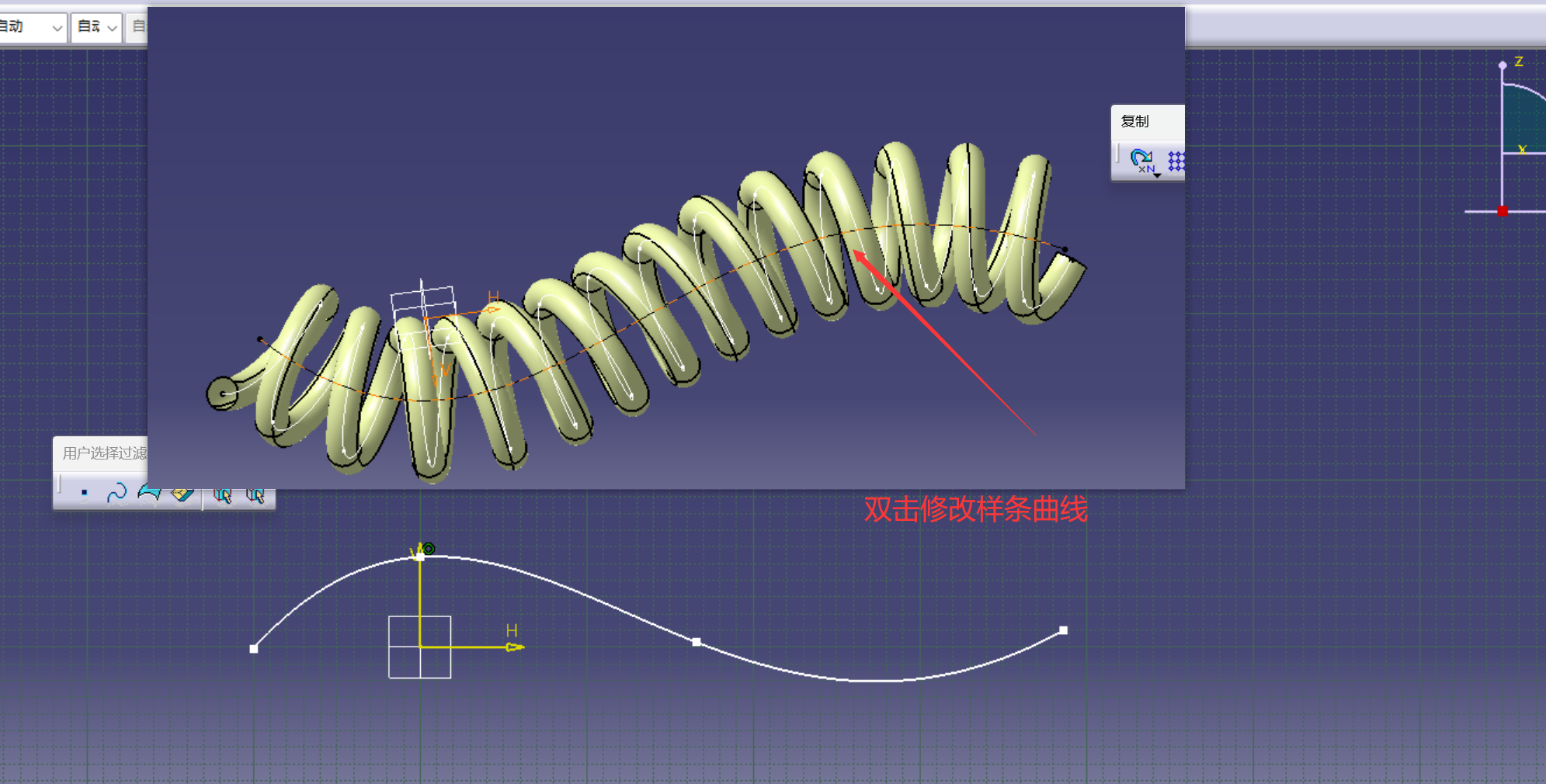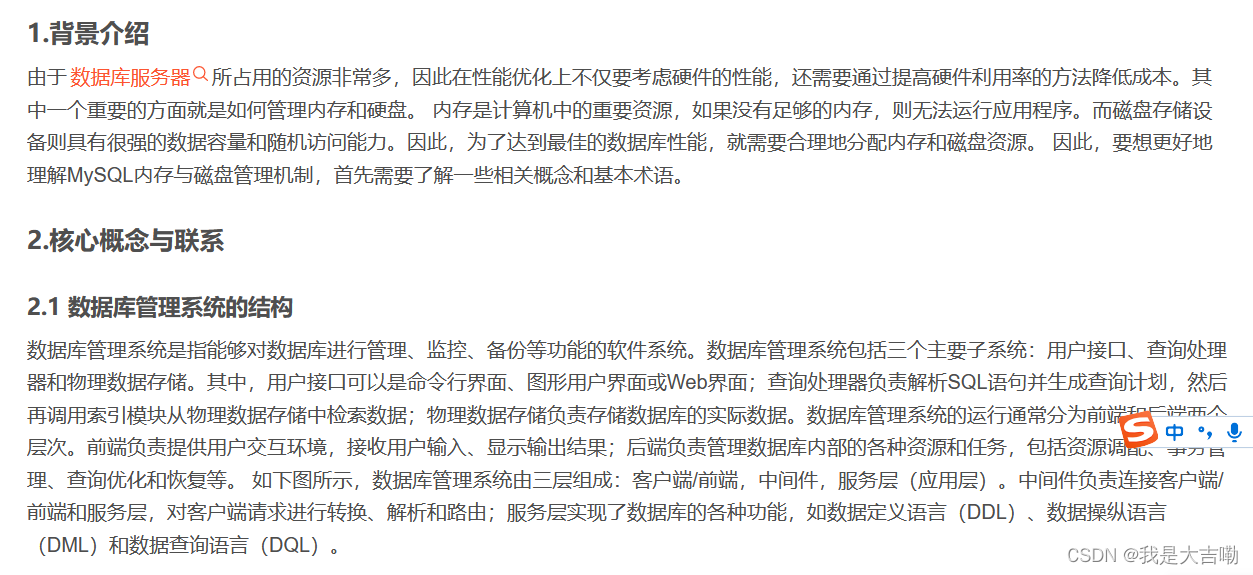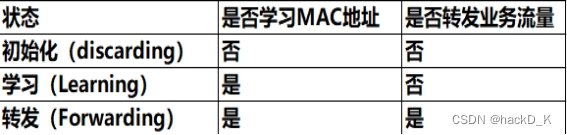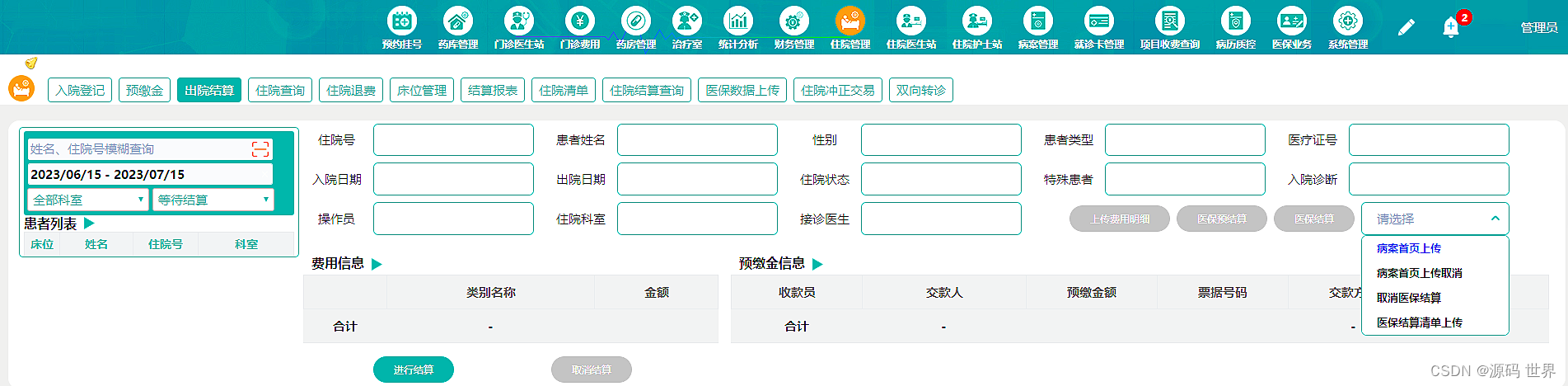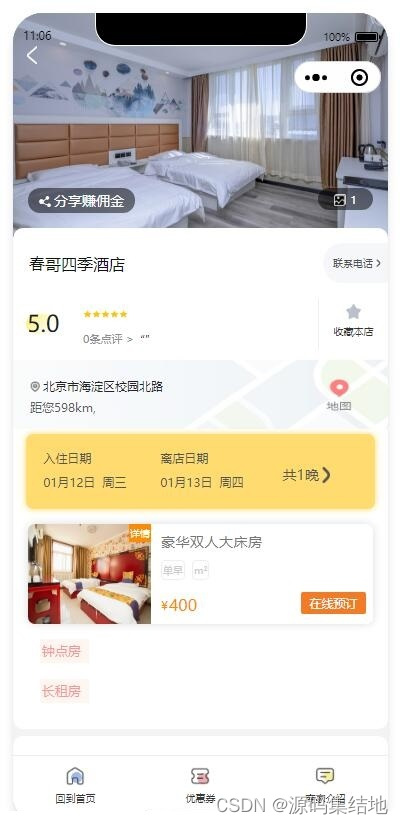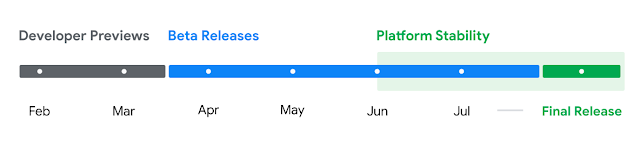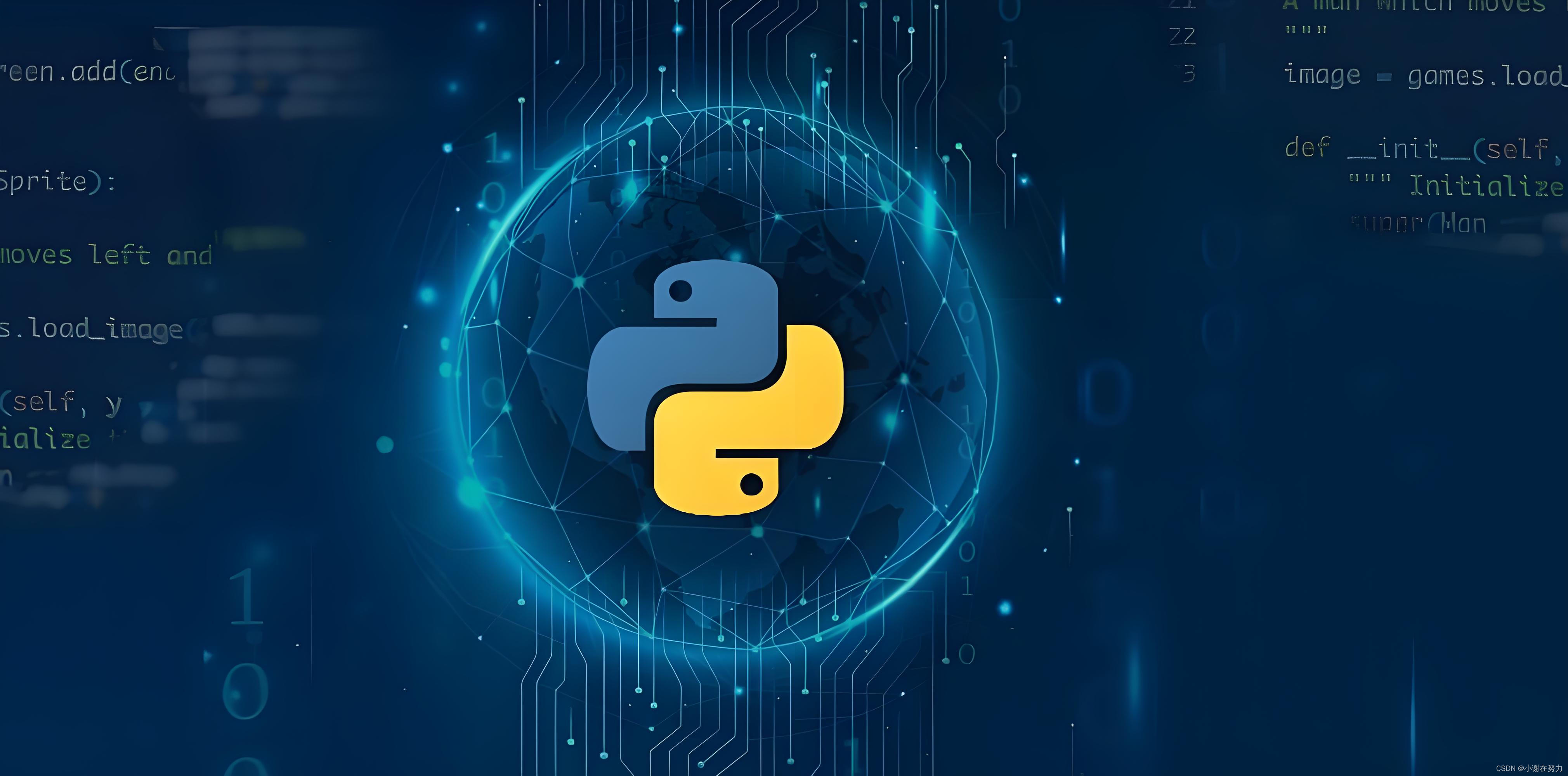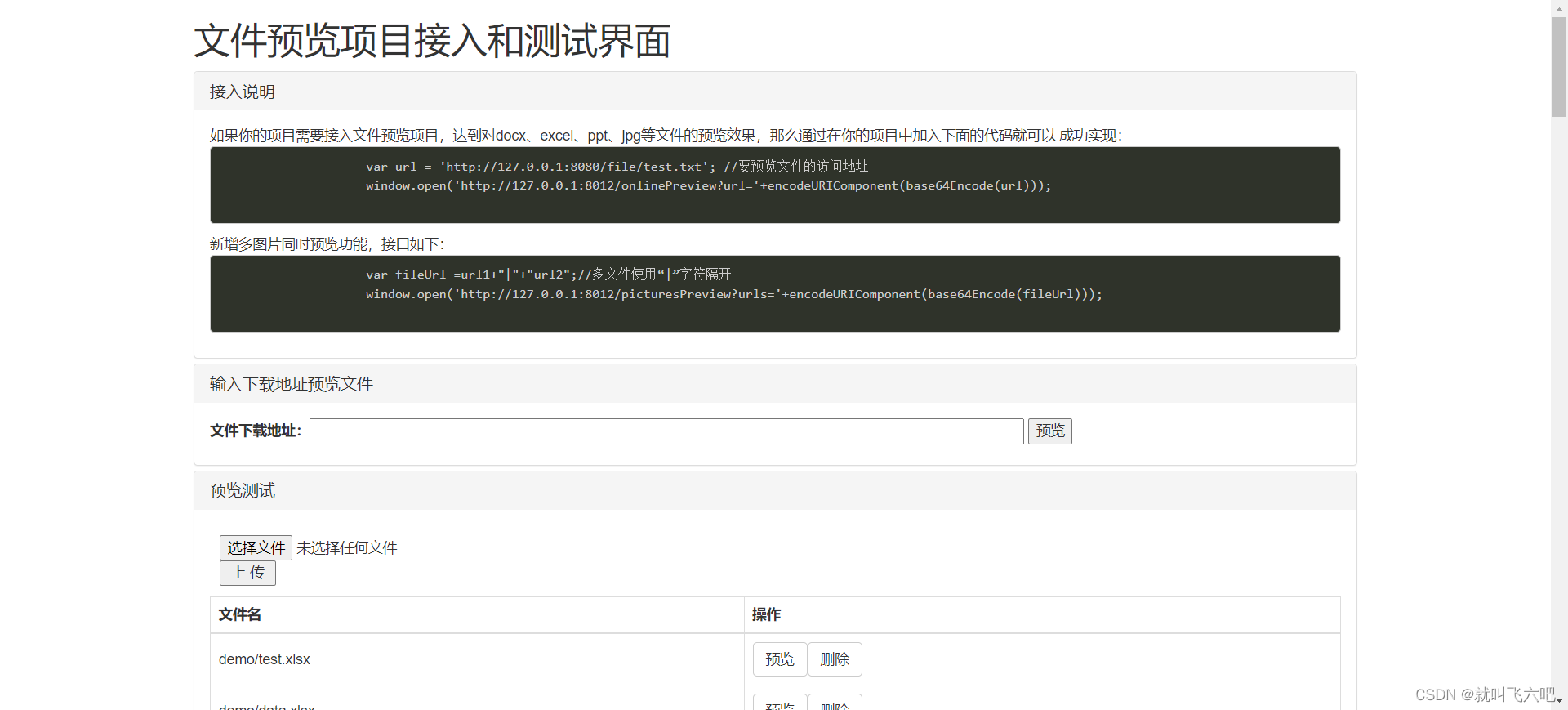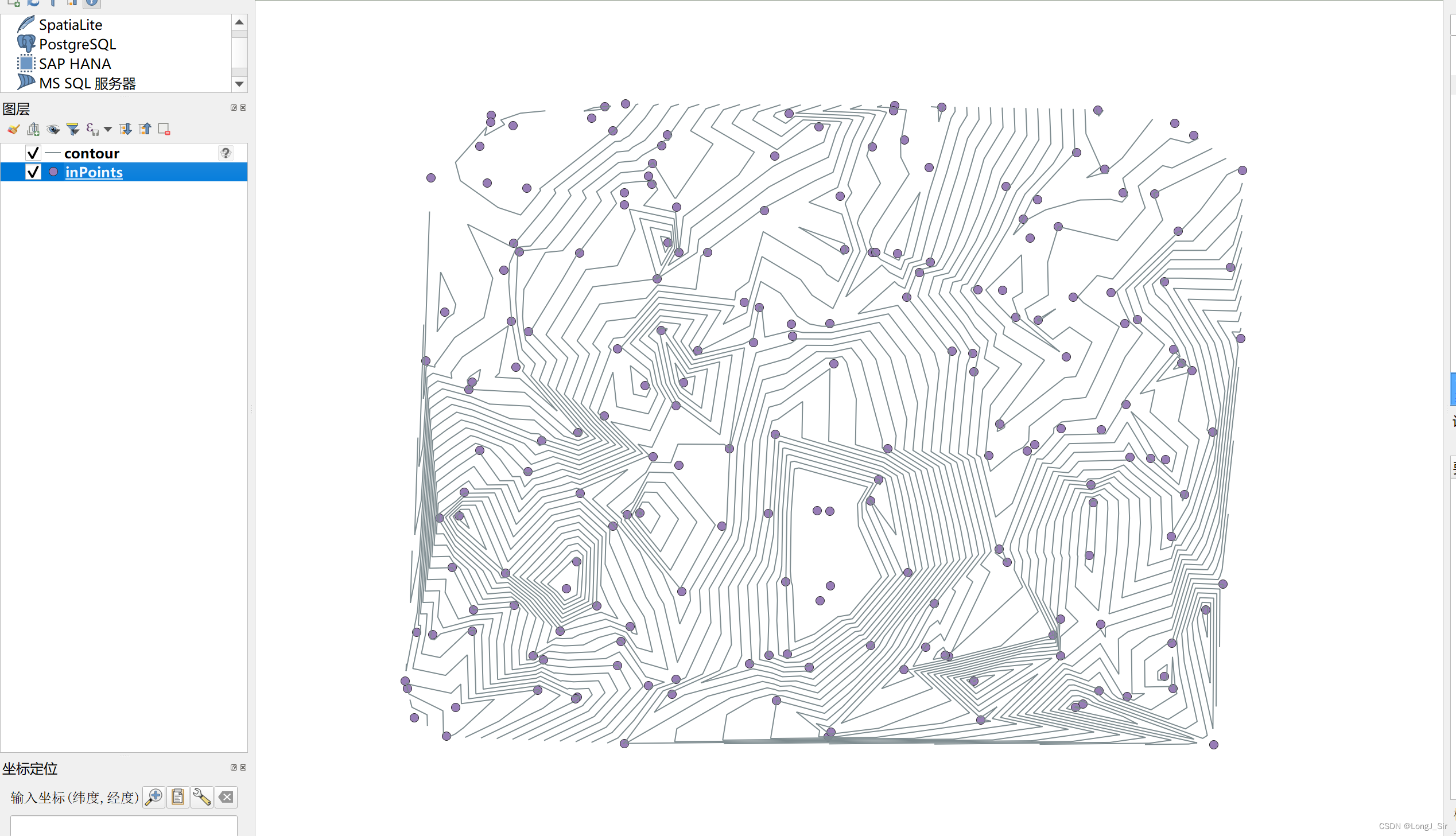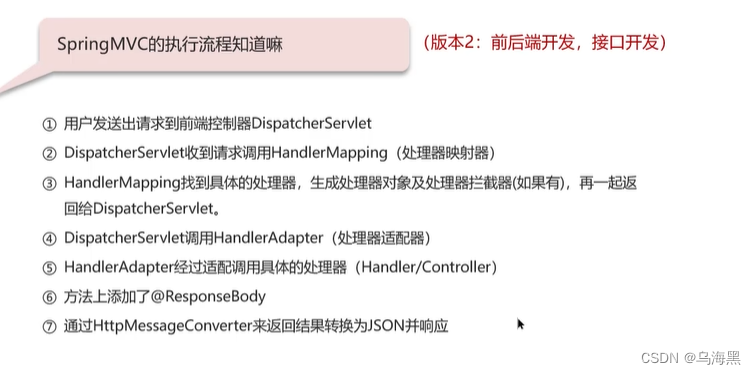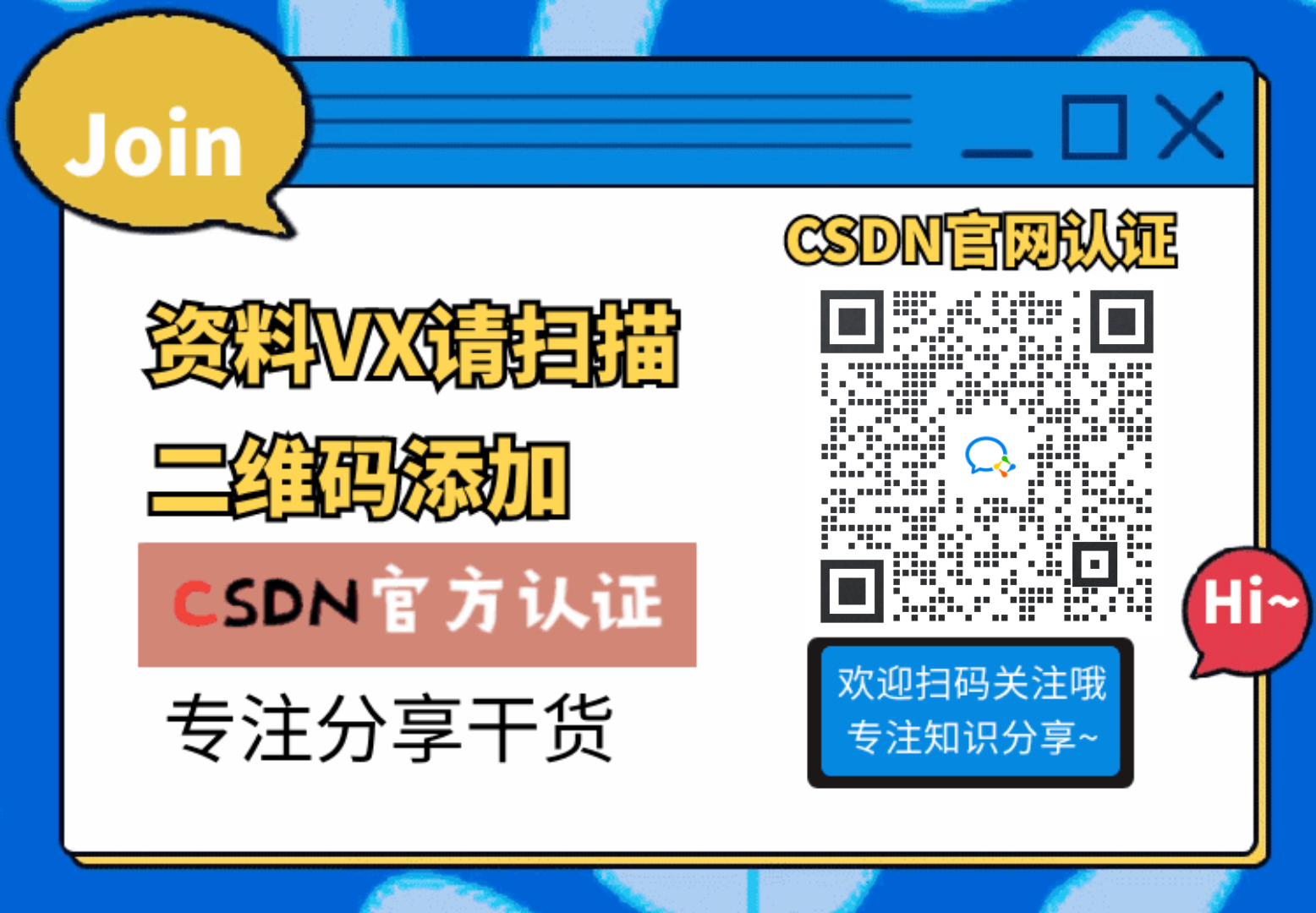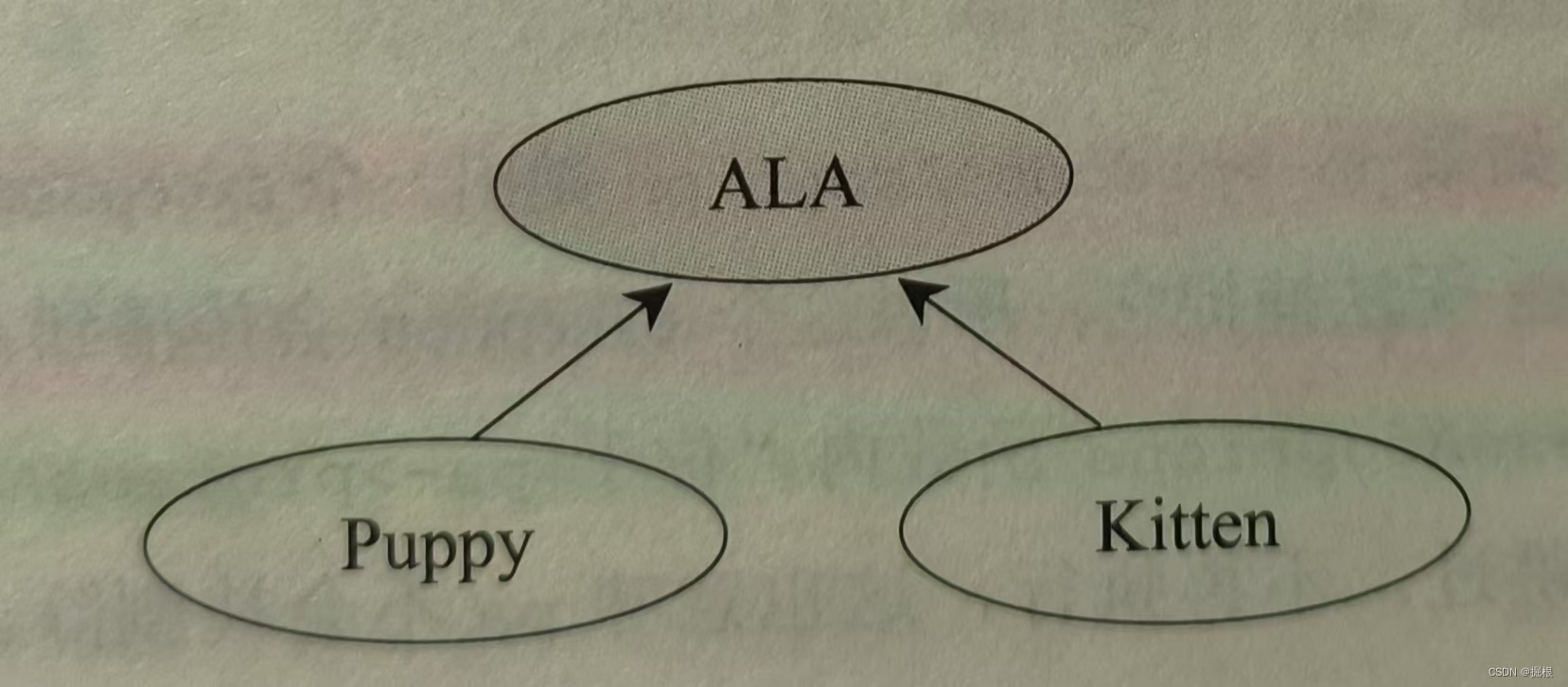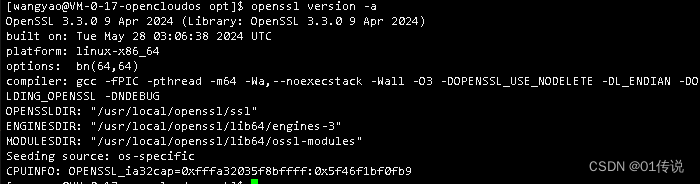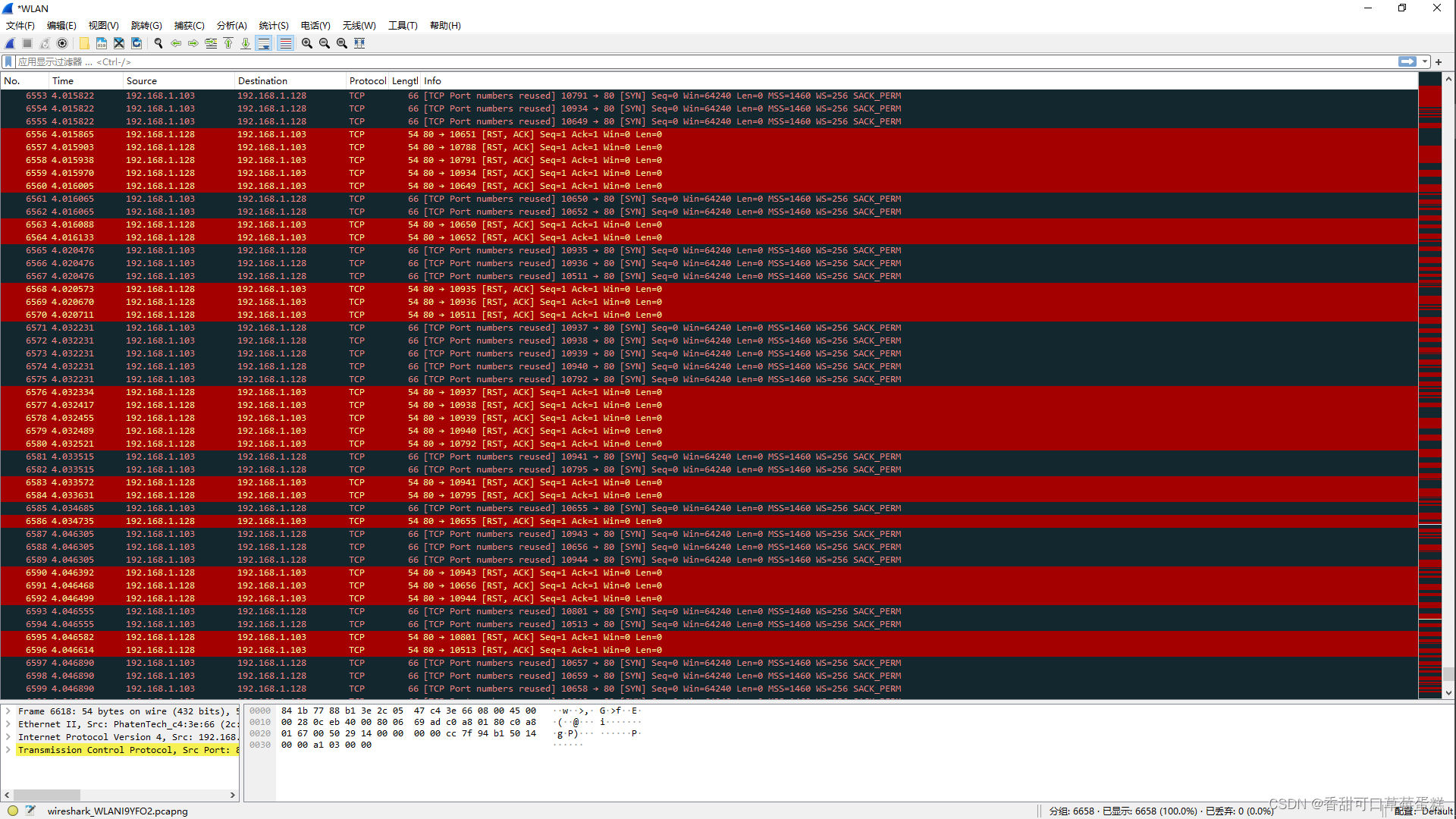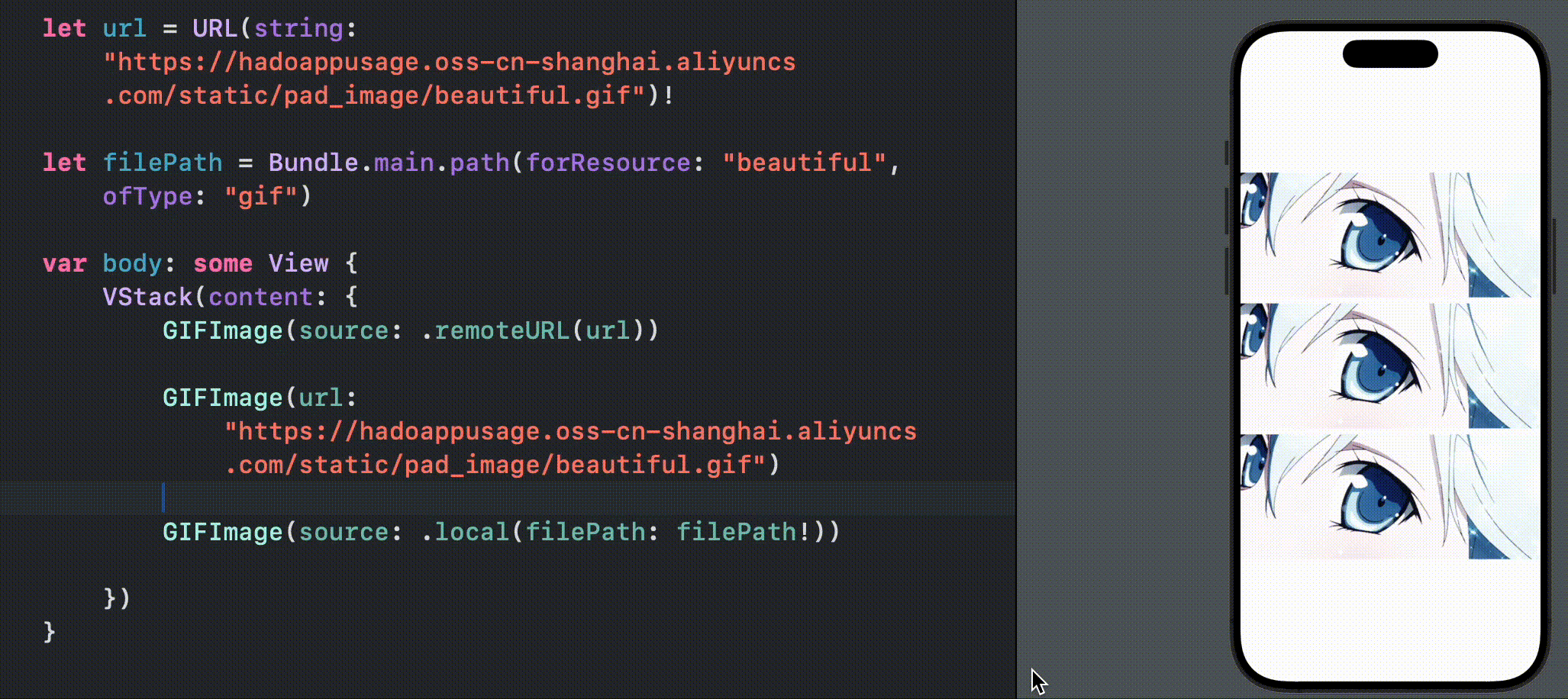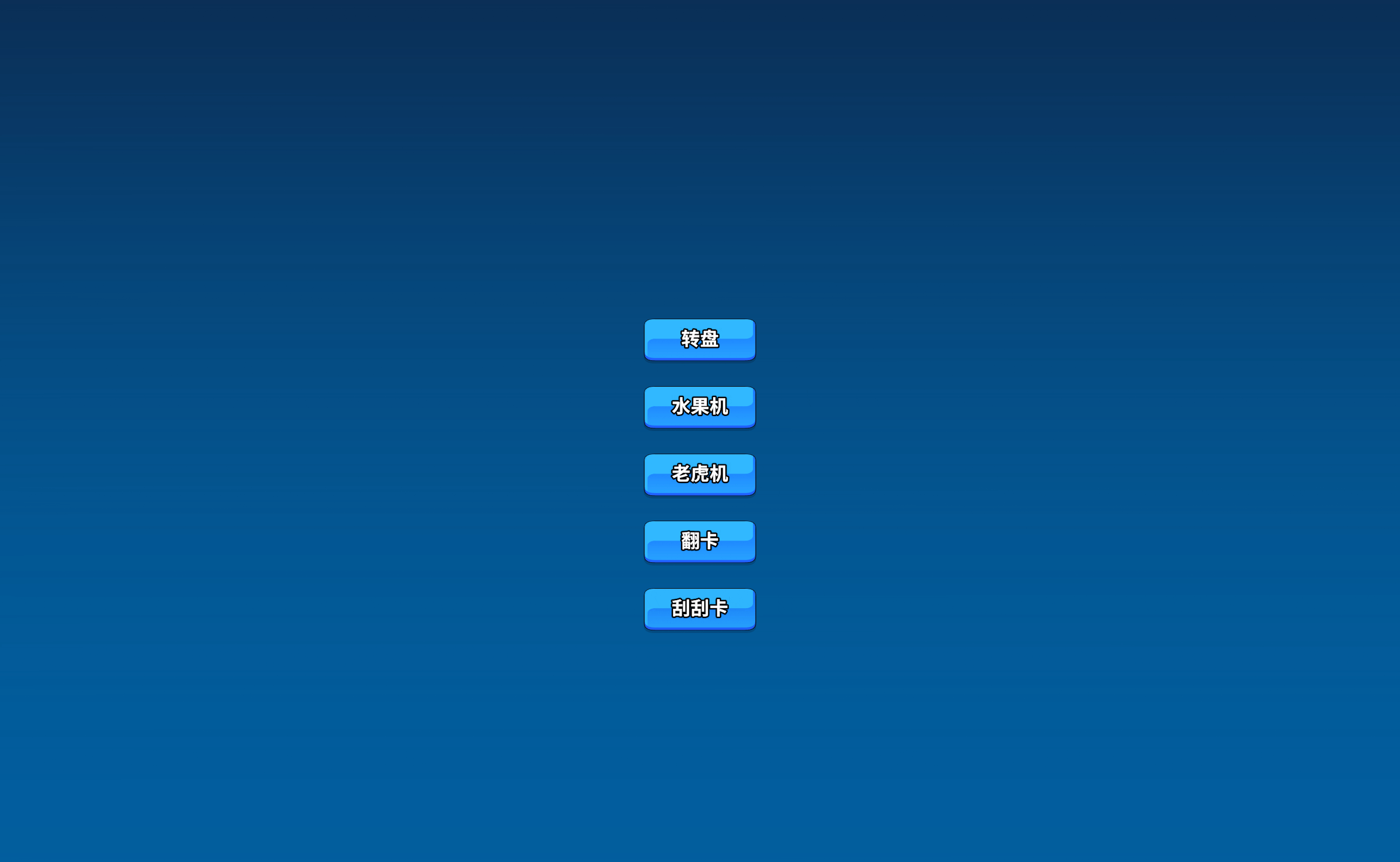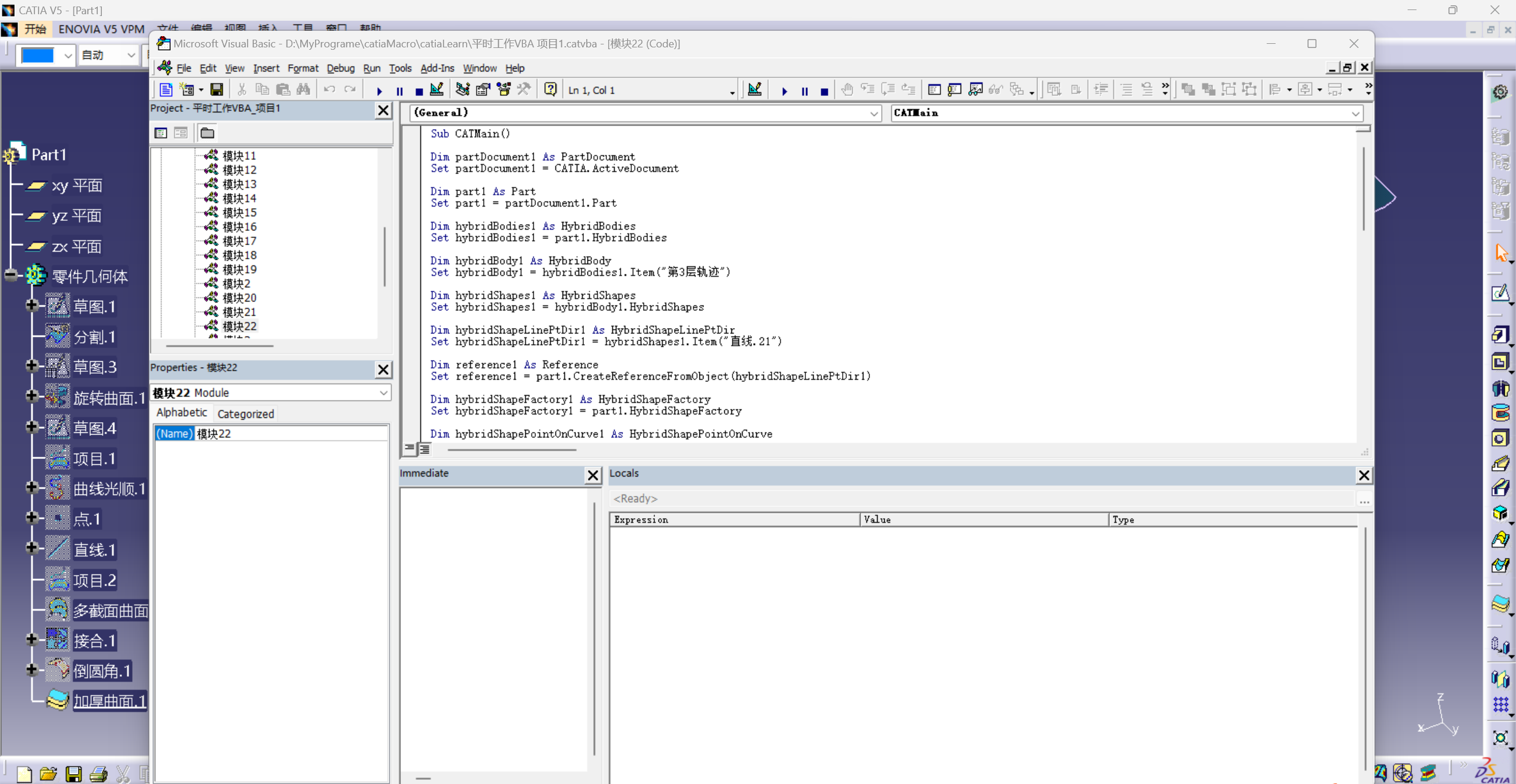
目录
- 引出
- VBA界面介绍
- 工具条介绍
- view下拉菜单
- insert下拉
- format下拉
- debug下拉
- tool下拉
- help下拉【重要】
- 补充
- 窗口窗体的模态【重要】
- 总结
- 认识CATIA二次开发
- 刘瑞欣 vb程序设计教程
- Excel中的vba开发
- catia中的vba开发
- 宏的录制、回放和编辑
- 宏代码精简
- 画圆柱阵列
- 宏Macro文件的3种类型
- 宏的保存:文件夹,项目,catia文件
- 宏加入到工具条中
- 插曲:工具条的恢复
- 发生肾么事了??
- 鼠标中键旋转不了
- 解决:特征树不显示参数关系
- 我的窗口去哪了?
- 插曲:草图工具的调出
- 插曲:颜色工具栏显示
- 弹窗警告
- 警告:创建约束是临时的
- 操作技巧
- 技巧:快速隐藏不相关元素
- 异形弹簧
- 新建几何体
- 草图编辑,画一条样条线
- 进行扫掠,圆心和半径
- 画出曲面上的螺旋线
- 再次选择扫掠,圆心和半径
引出
最近在研究catia二次开发,发现网上的资料非常有限,尤其是博客文件比较少,这个系列文章是本人的学习笔记,分享出来,只为抛砖引玉,希望对你有帮助。
CATIA二次开发VBA入门(2)——认识CATIA内置的VBA开发界面
VBA界面介绍
工具条介绍
搜索,可以置顶搜索范围等

列出属性/方法,可以辅助输入
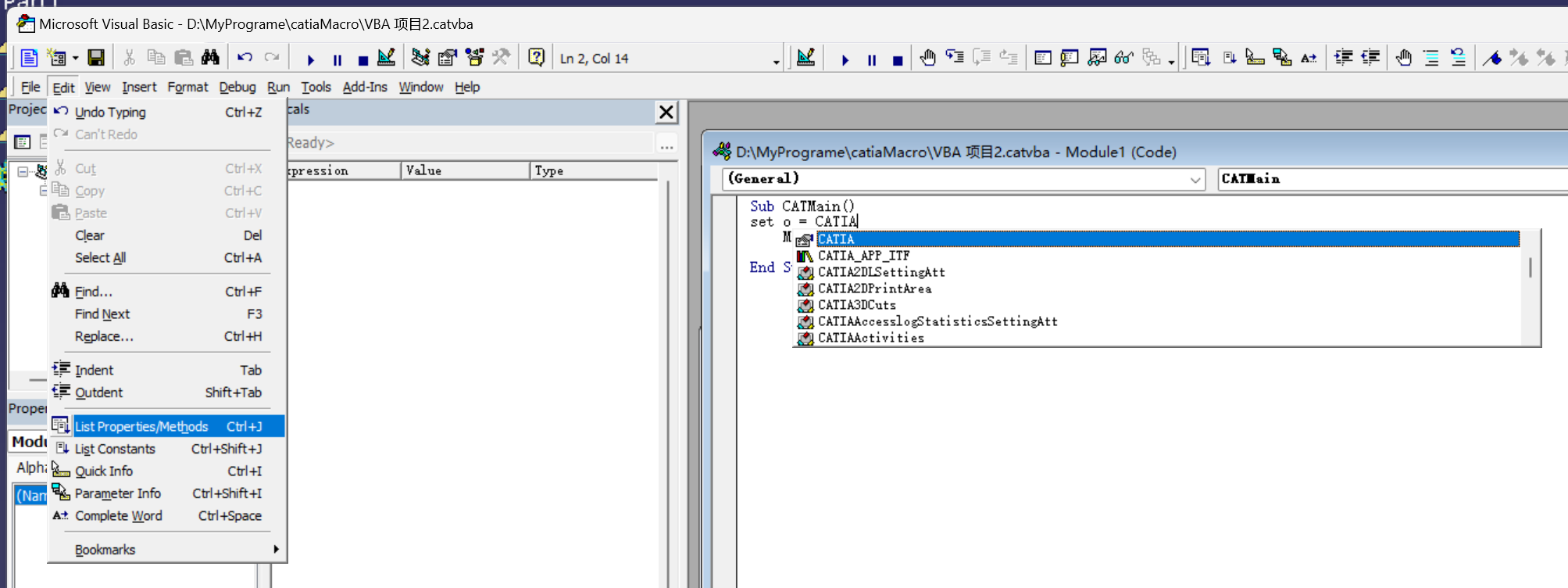
列出常量,比如消息框的类型
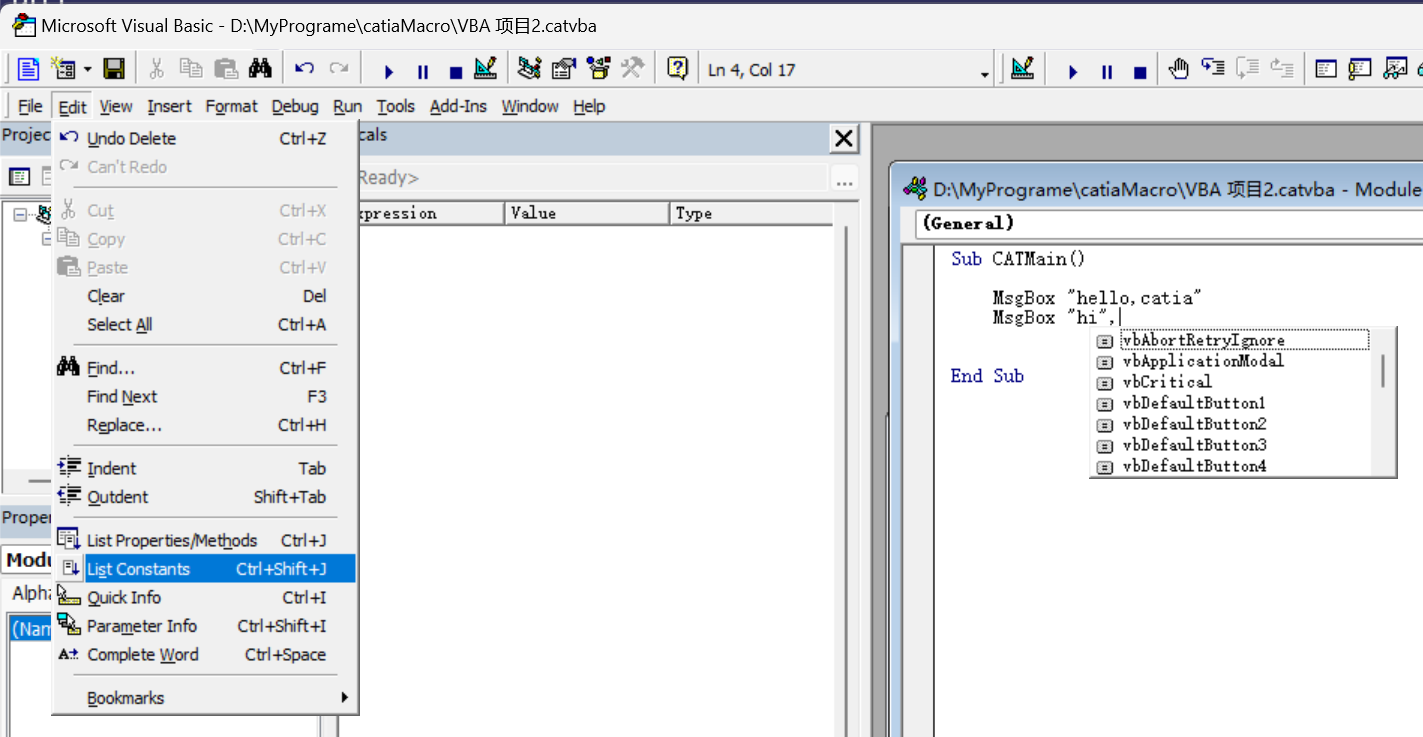
插曲:按F1可以弹出帮助文档
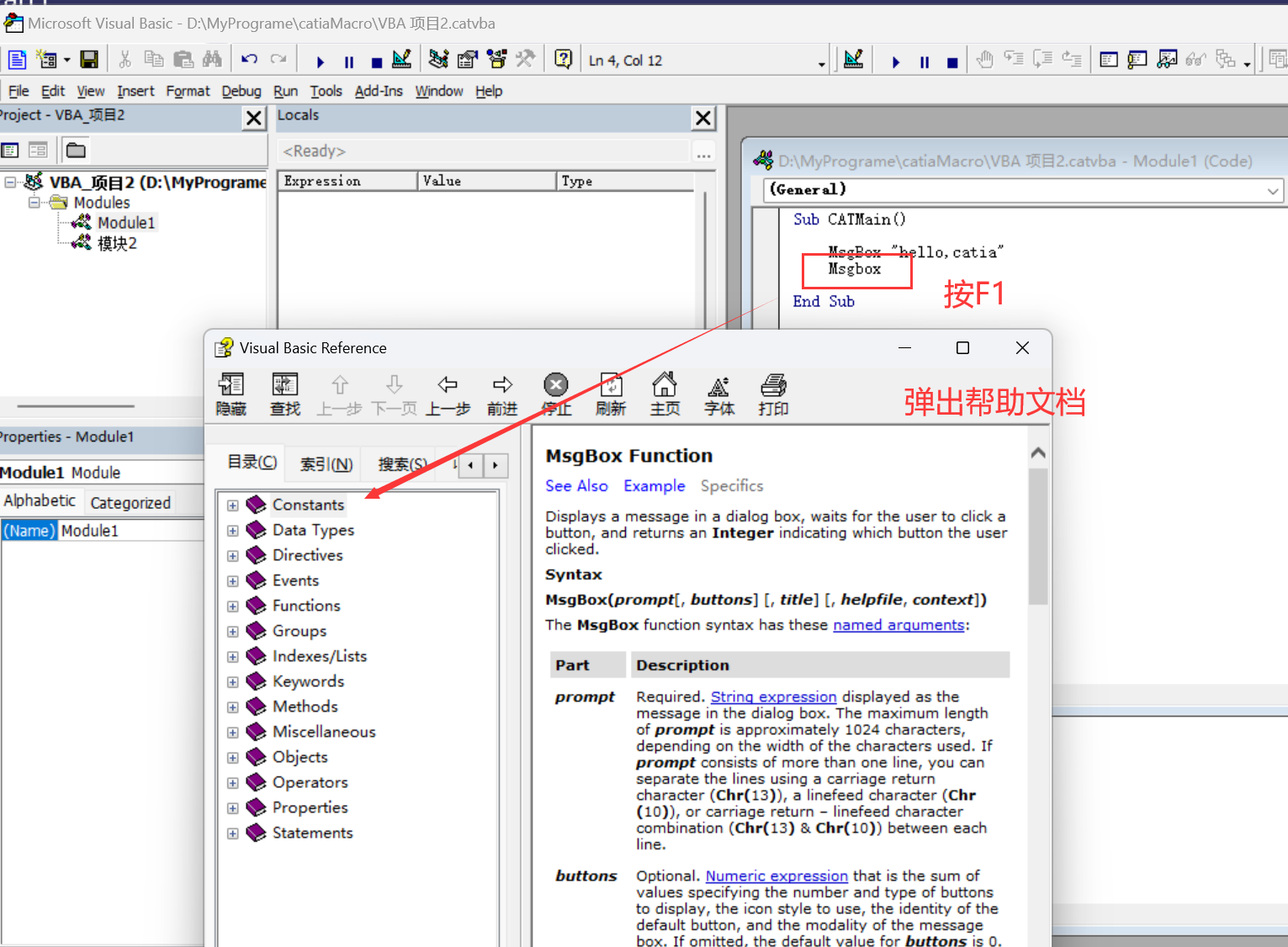

消息提示和参数提示,都是提示输入什么参数
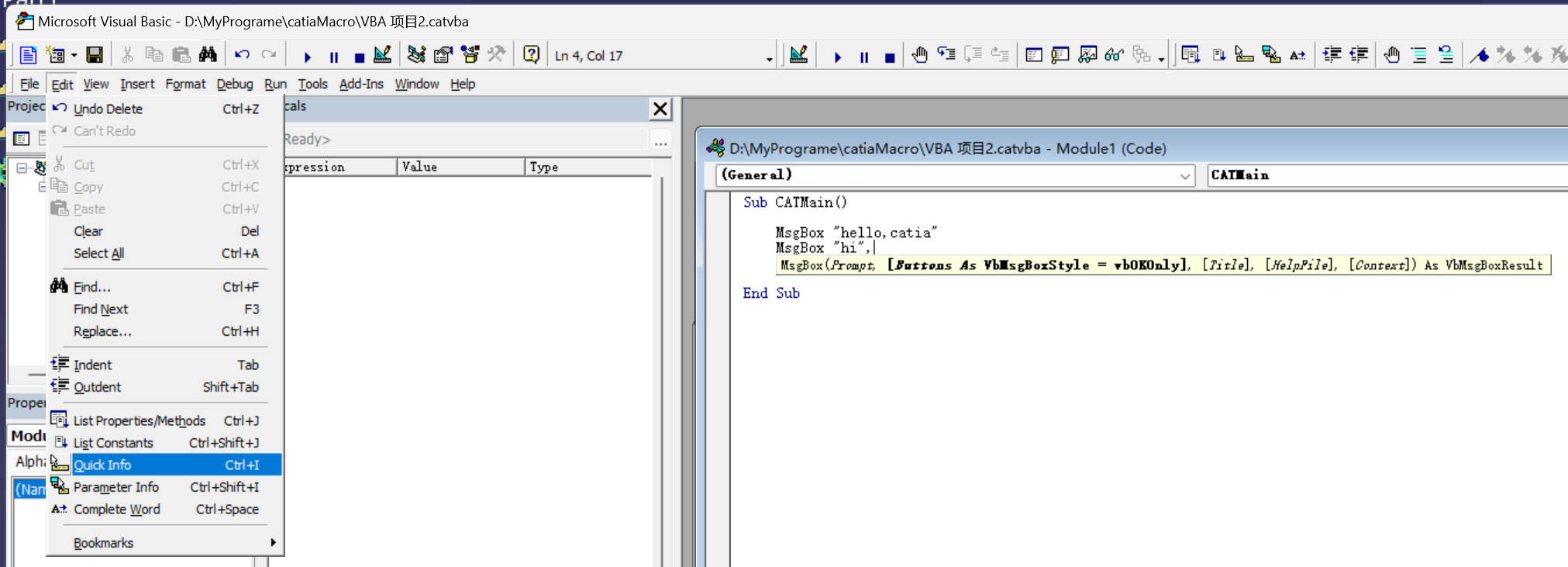
自动填充完整单词
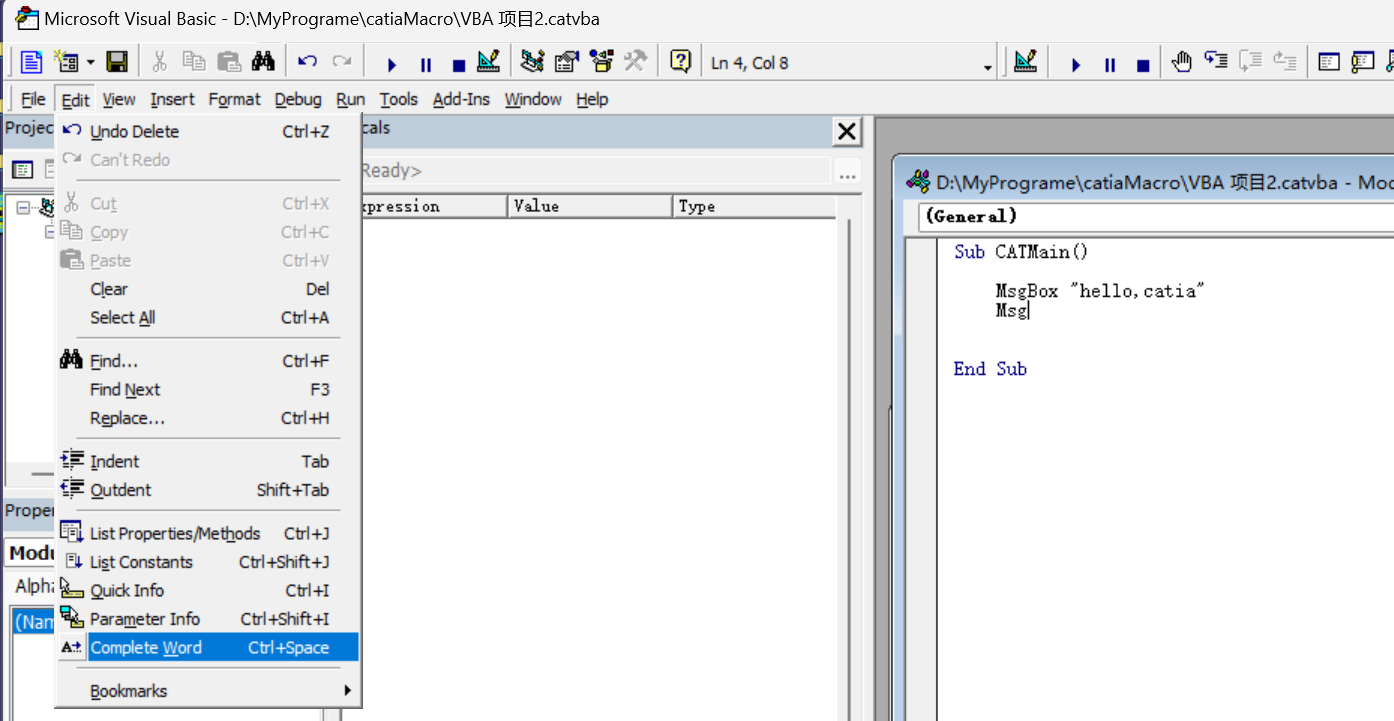
view下拉菜单
对象浏览器

重要的接口INFITF
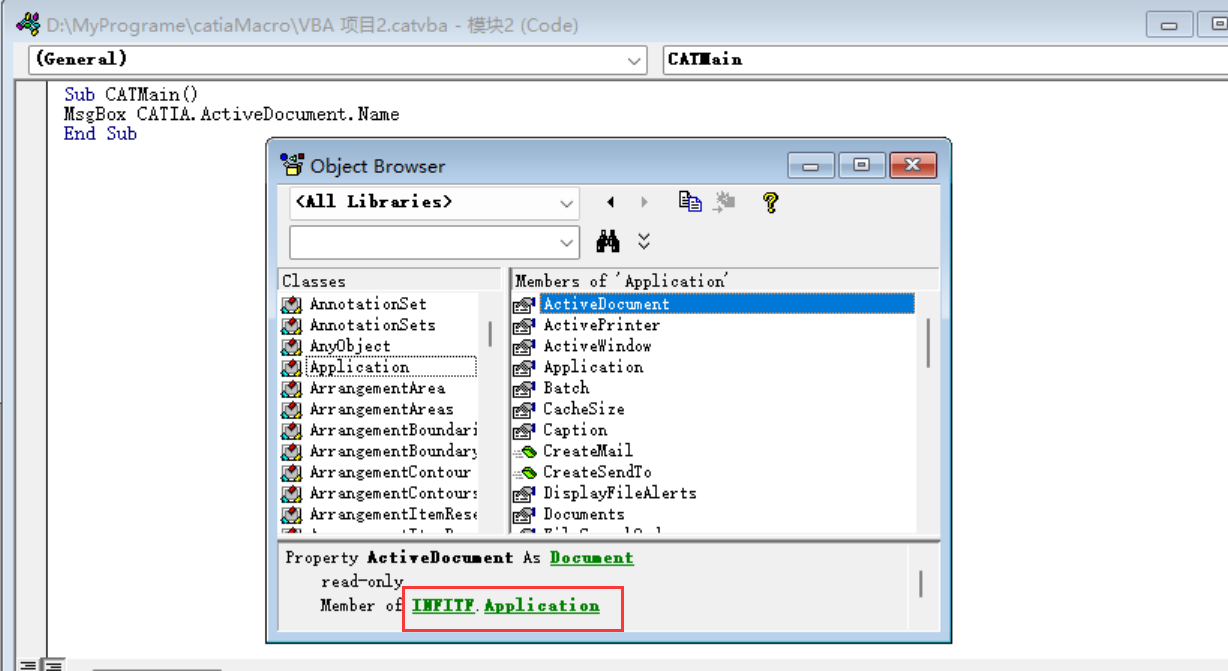
查看项目的引用
caita能二次开发是因为开发人员开放了接口,然后vba引用了这些库
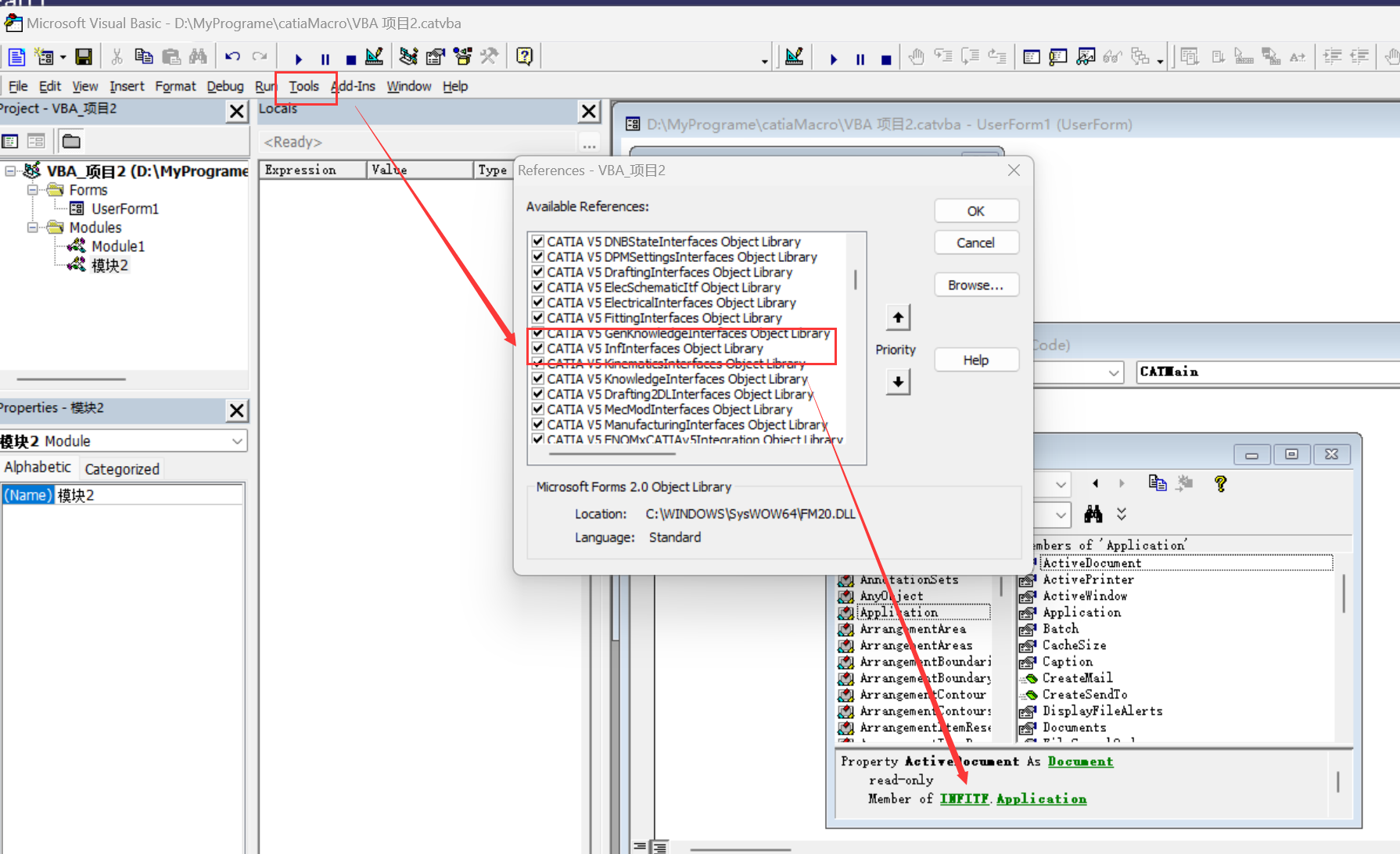
点击找到位置,可以看到这些catia二次开发的库文件的位置
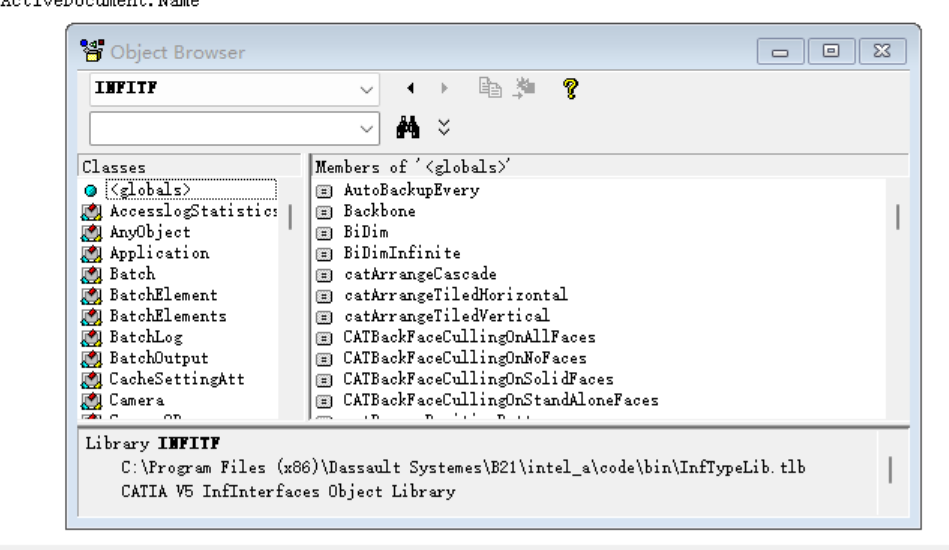
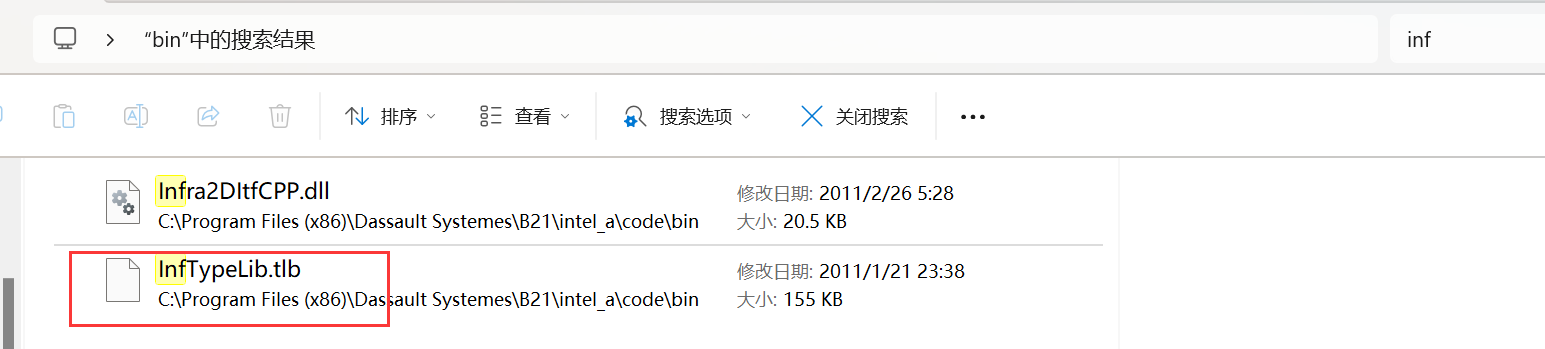
变量窗口等
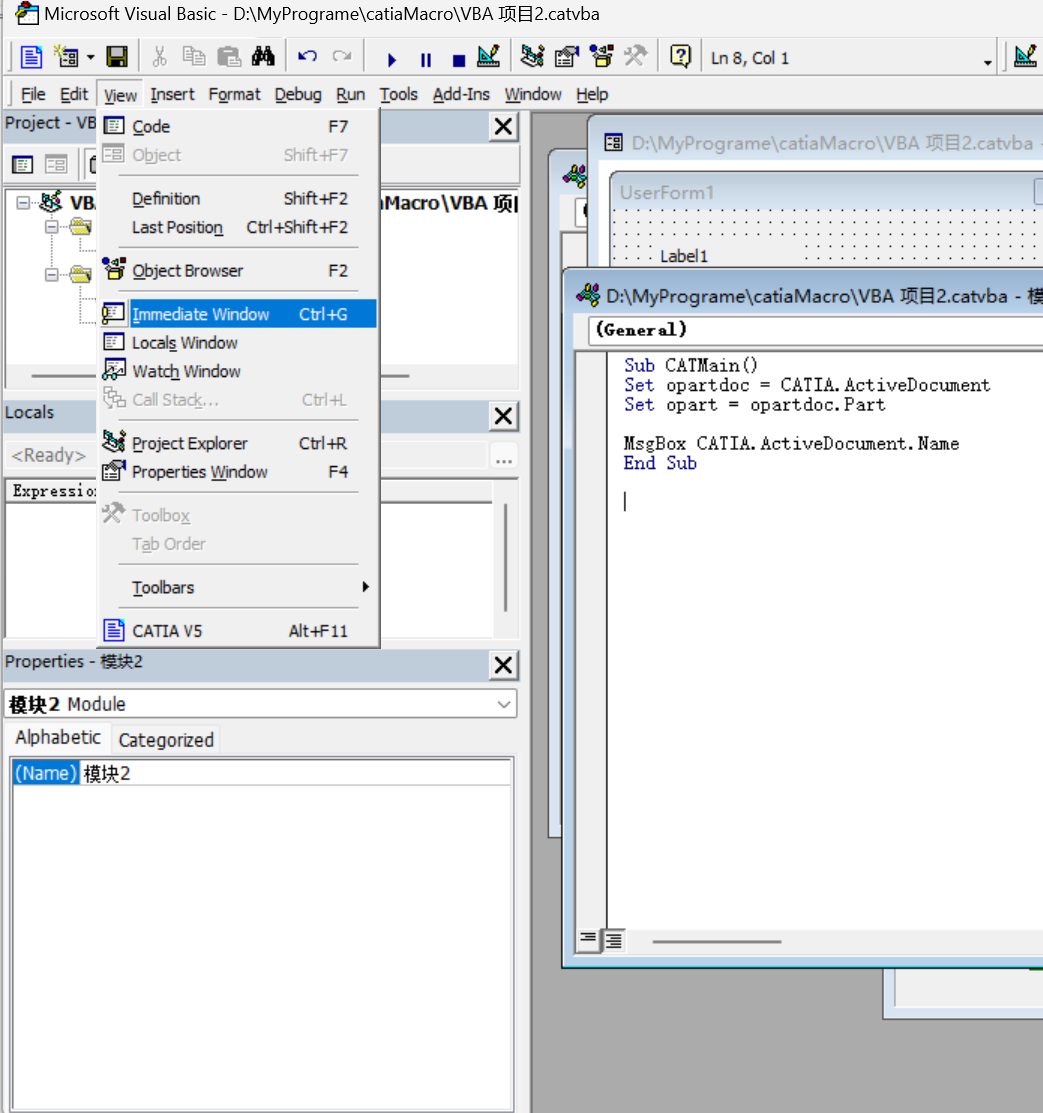
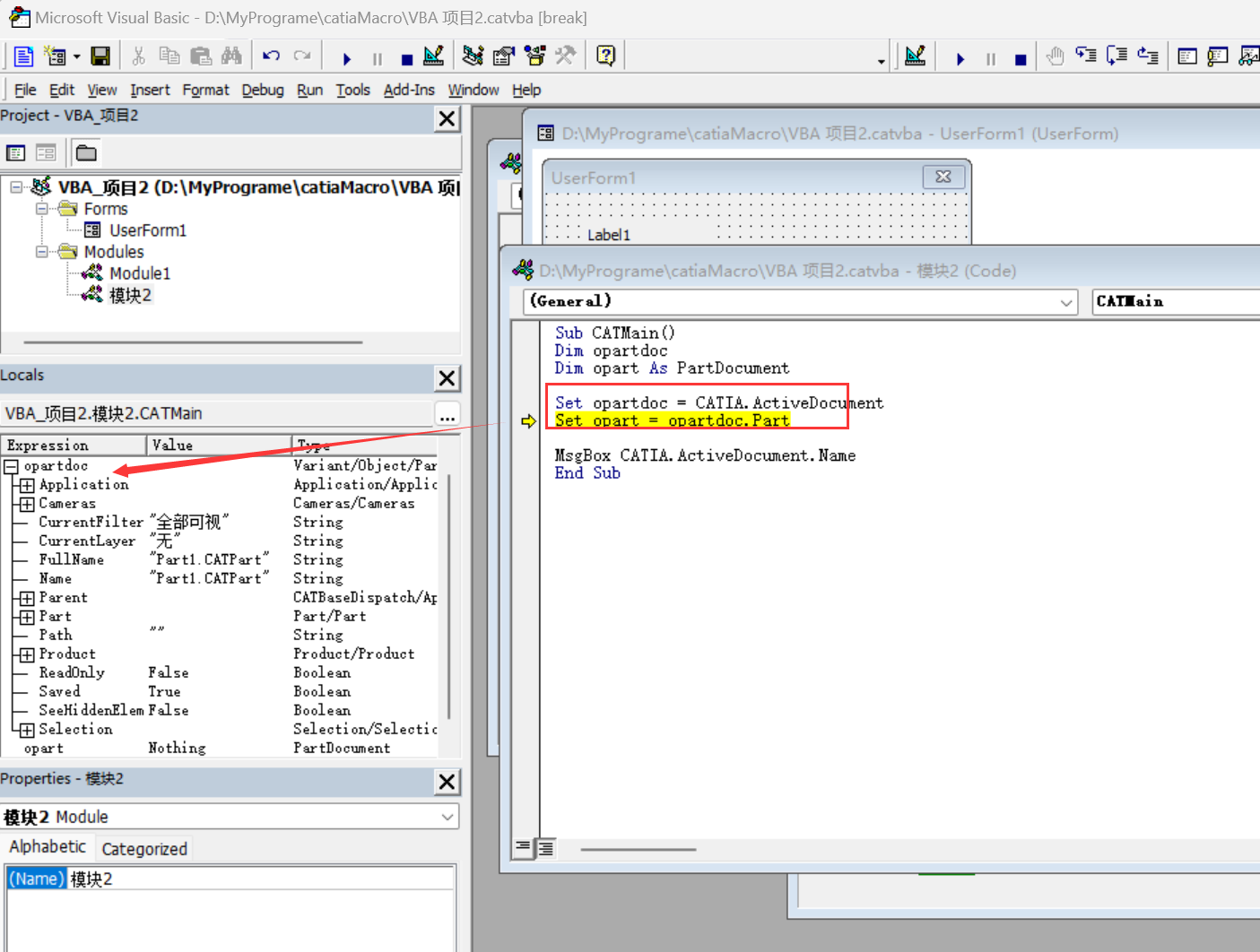
立即窗口
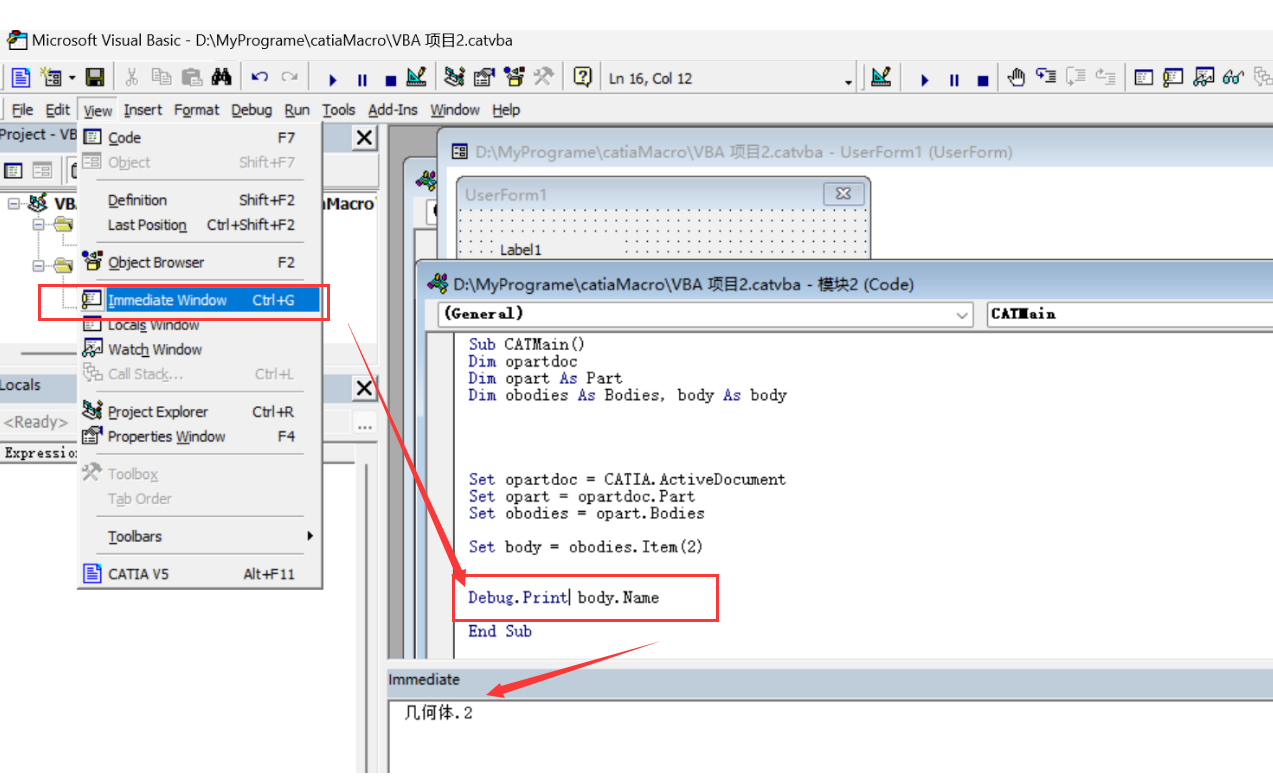
属性窗口
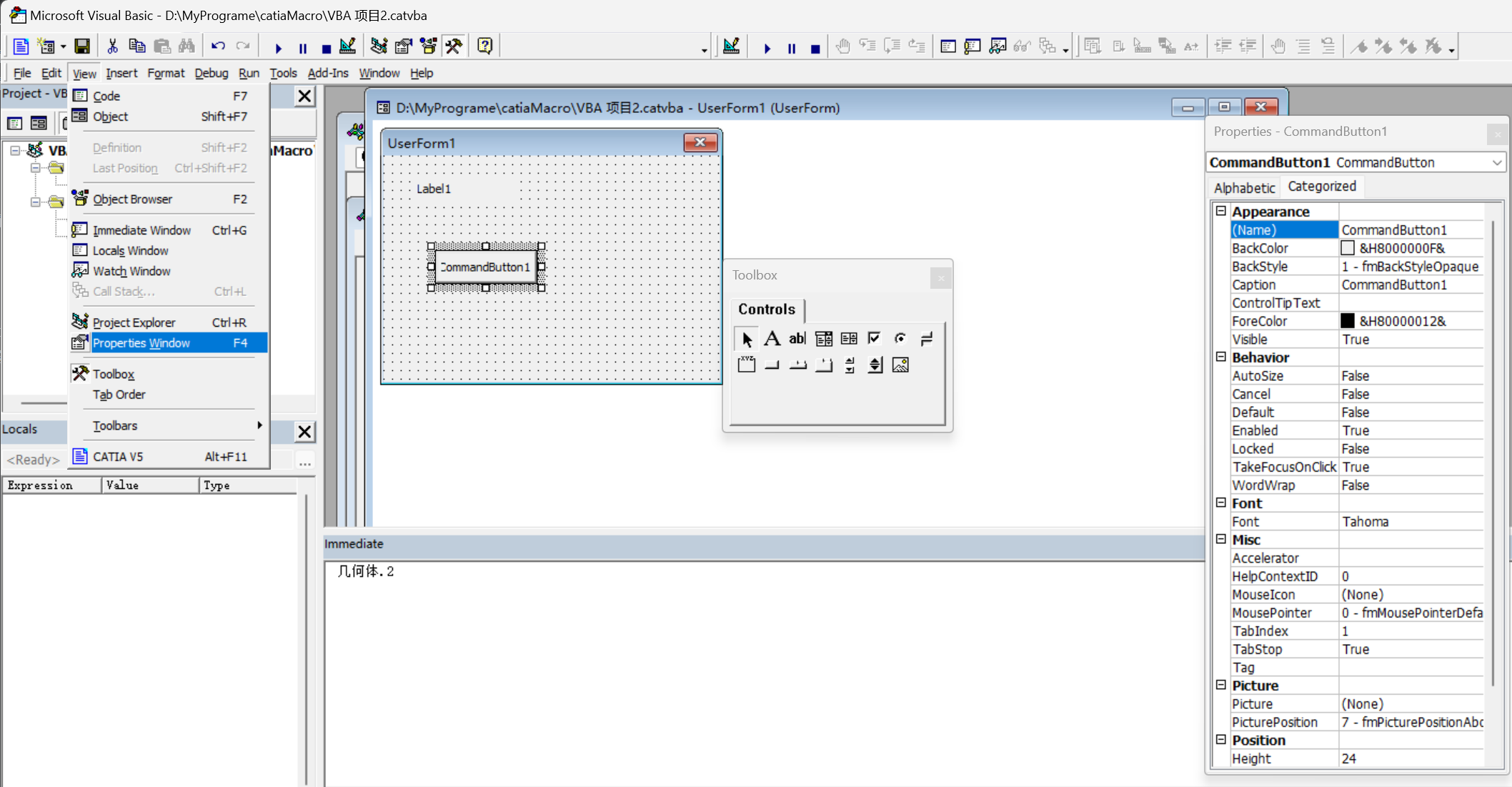
标签顺序,按键盘的tab键切换的顺序
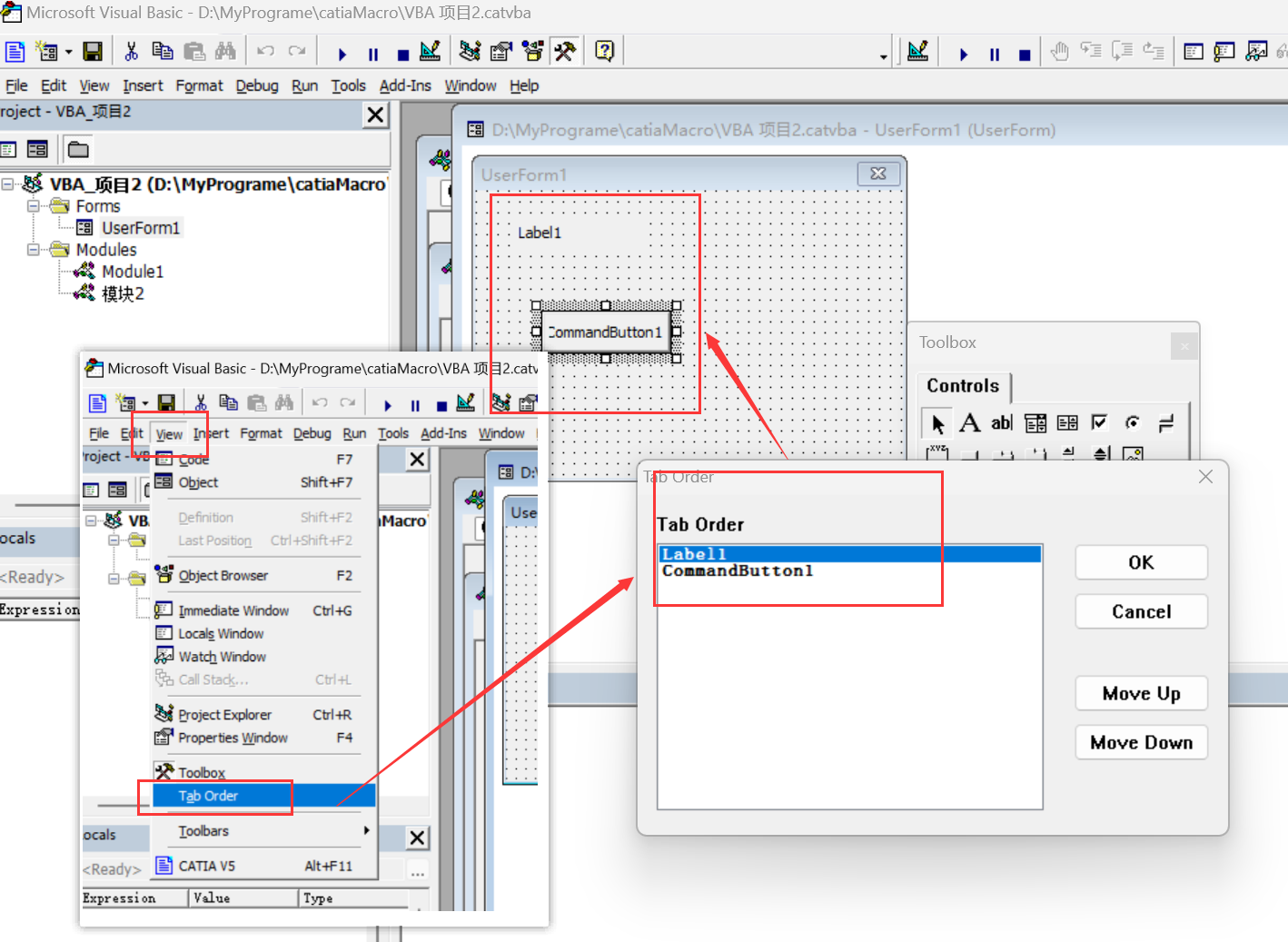
显示哪些工具条
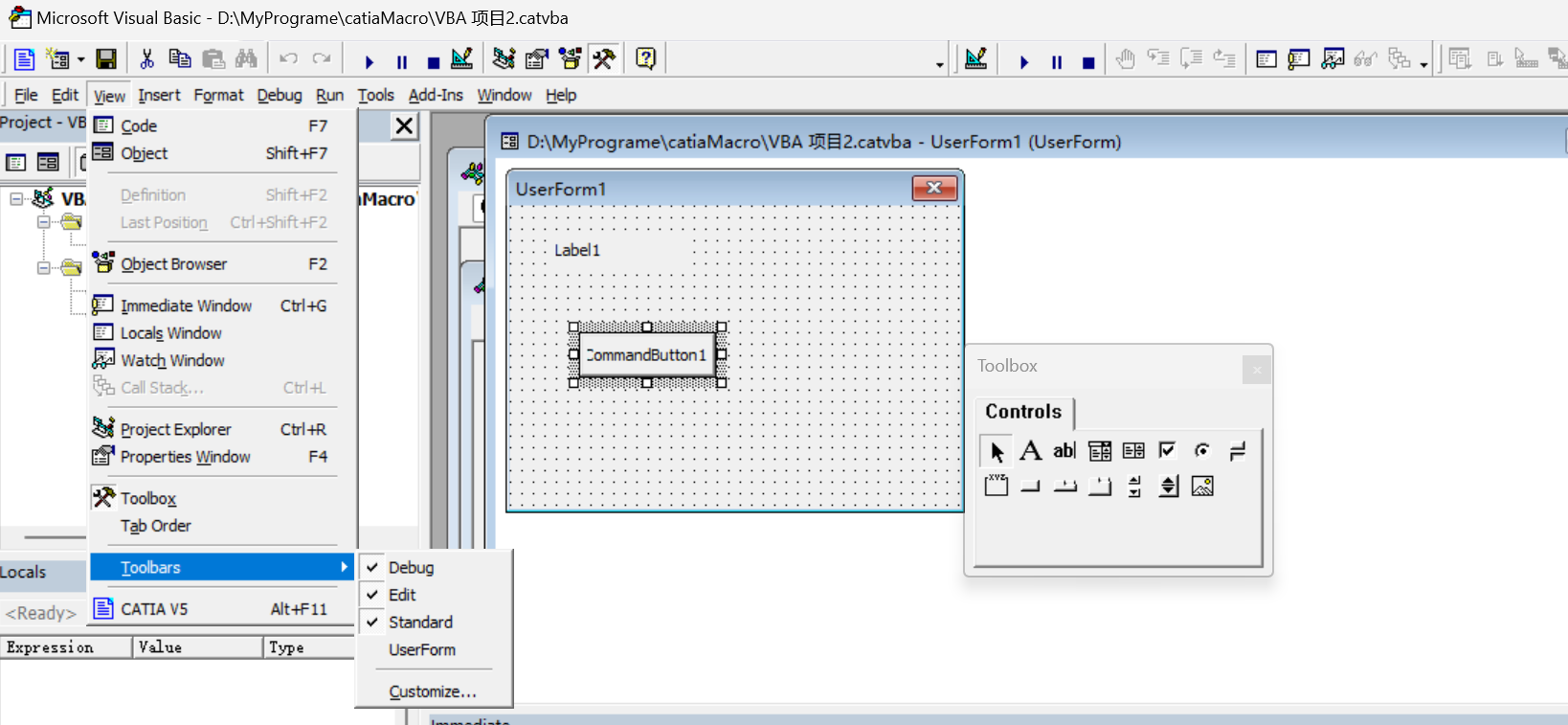
insert下拉
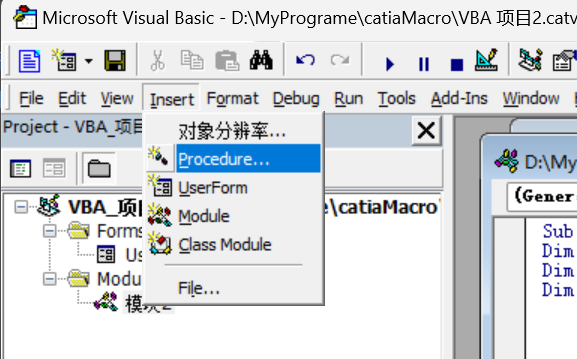
窗口双击是事件过程
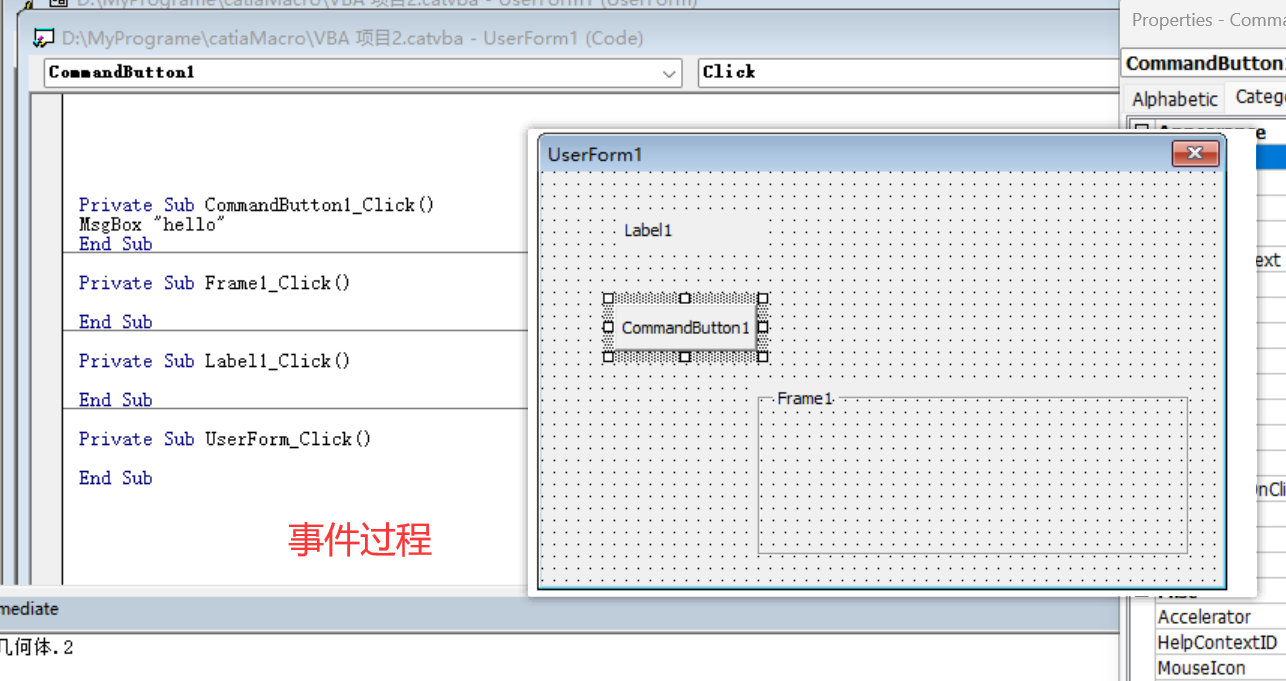
sub没有返回,function有返回
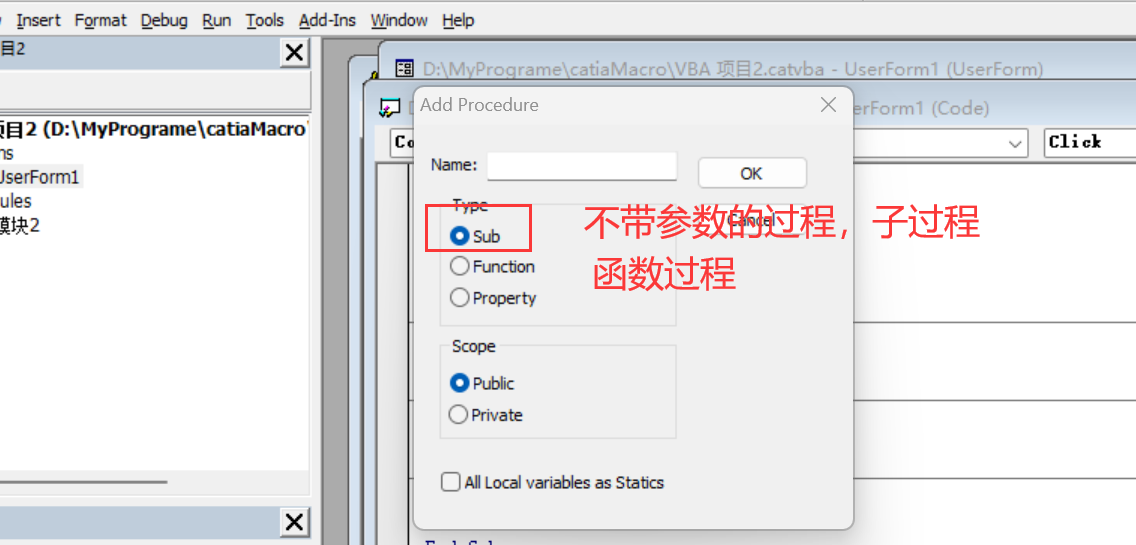
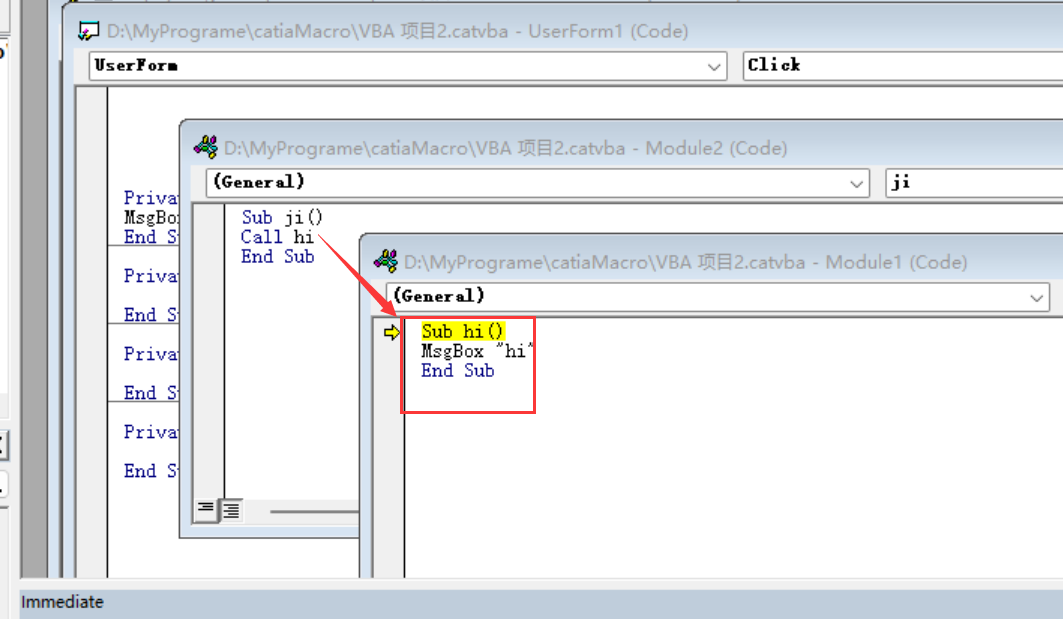
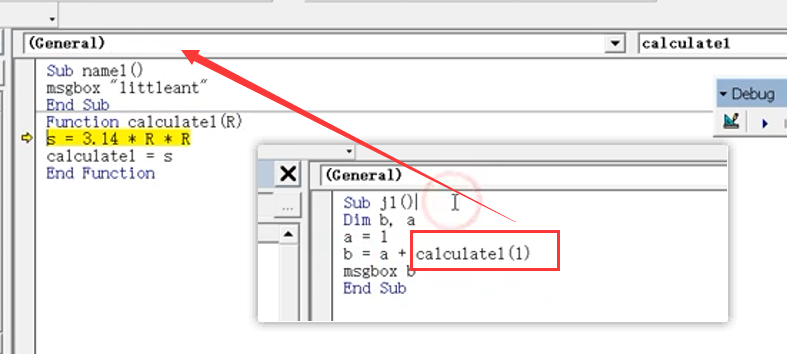
插入窗口,模块,类
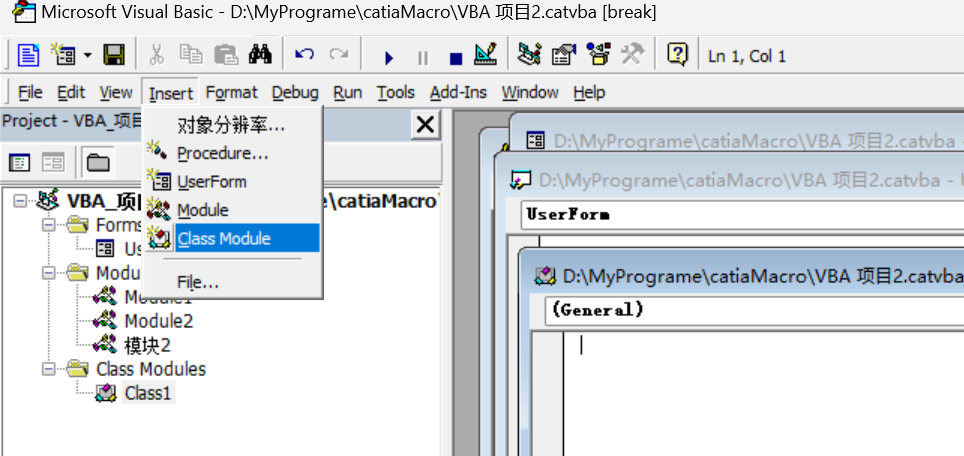
此外还可以插入文件
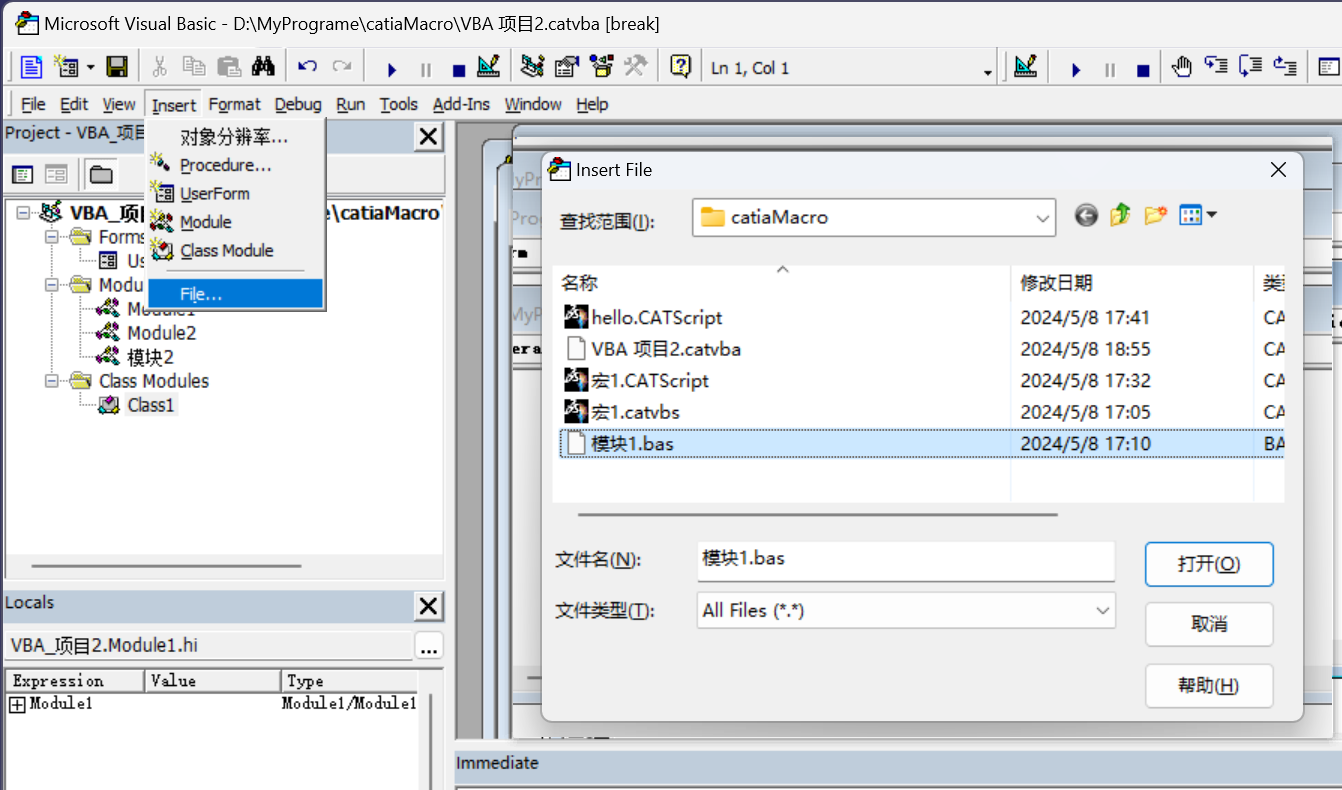
format下拉

位置关系设置
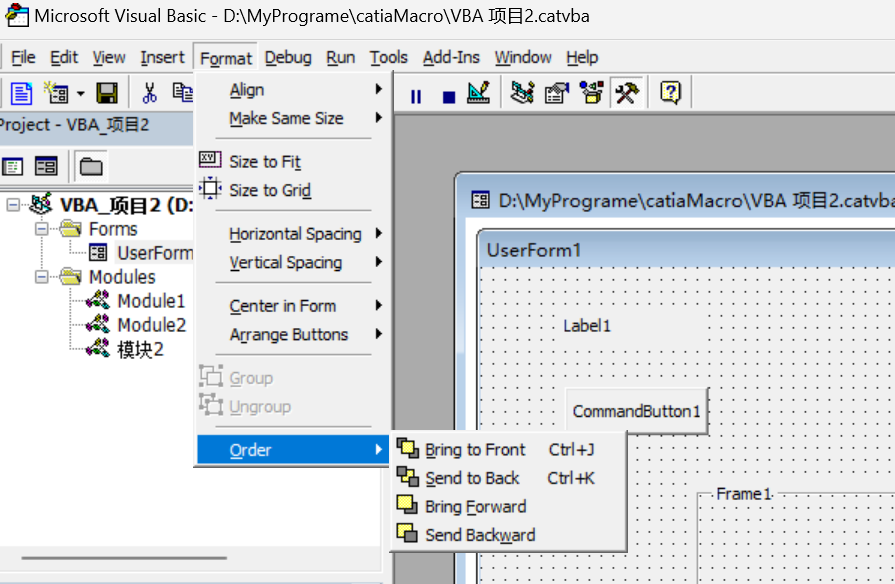
debug下拉
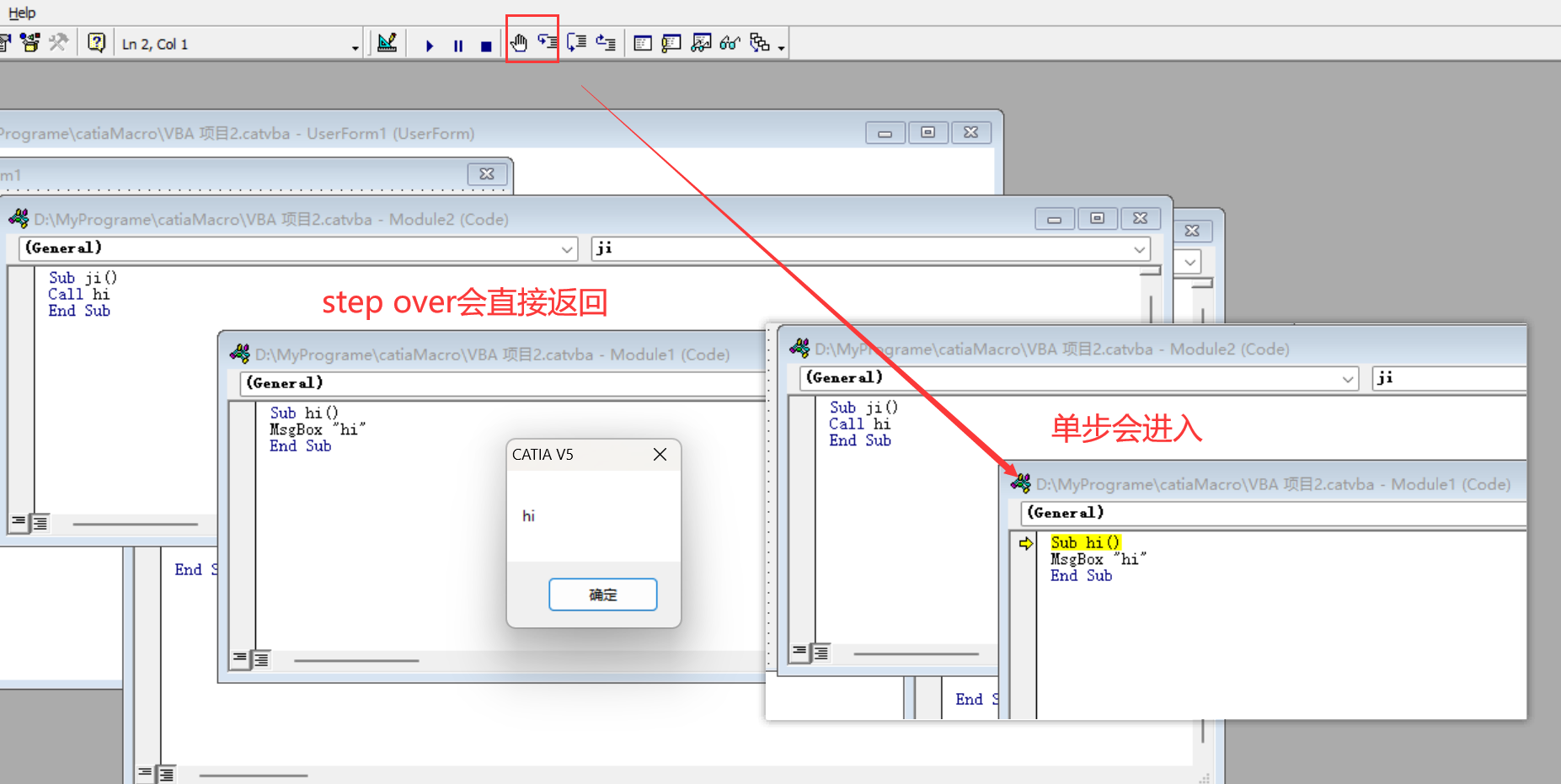
运行到光标位置
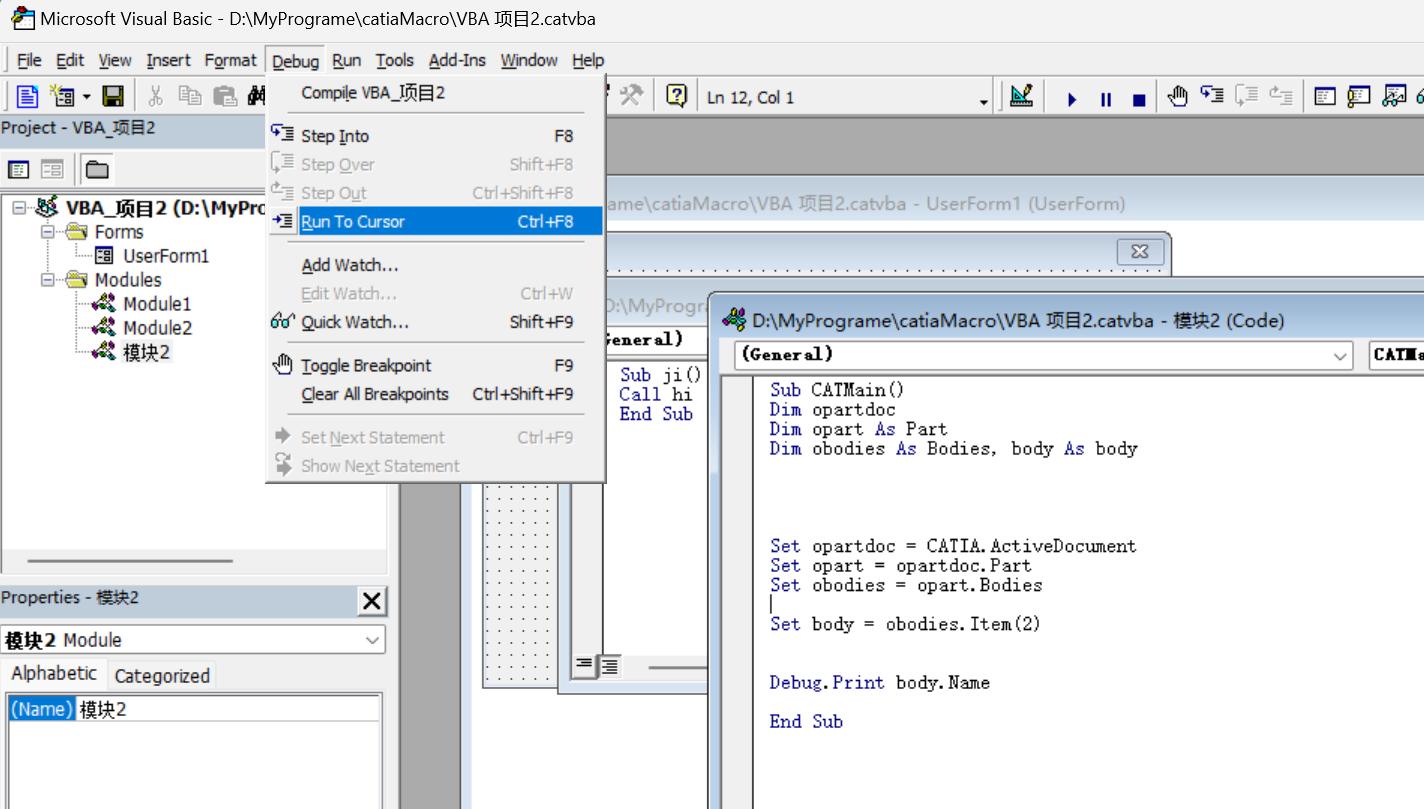
添加观察变量
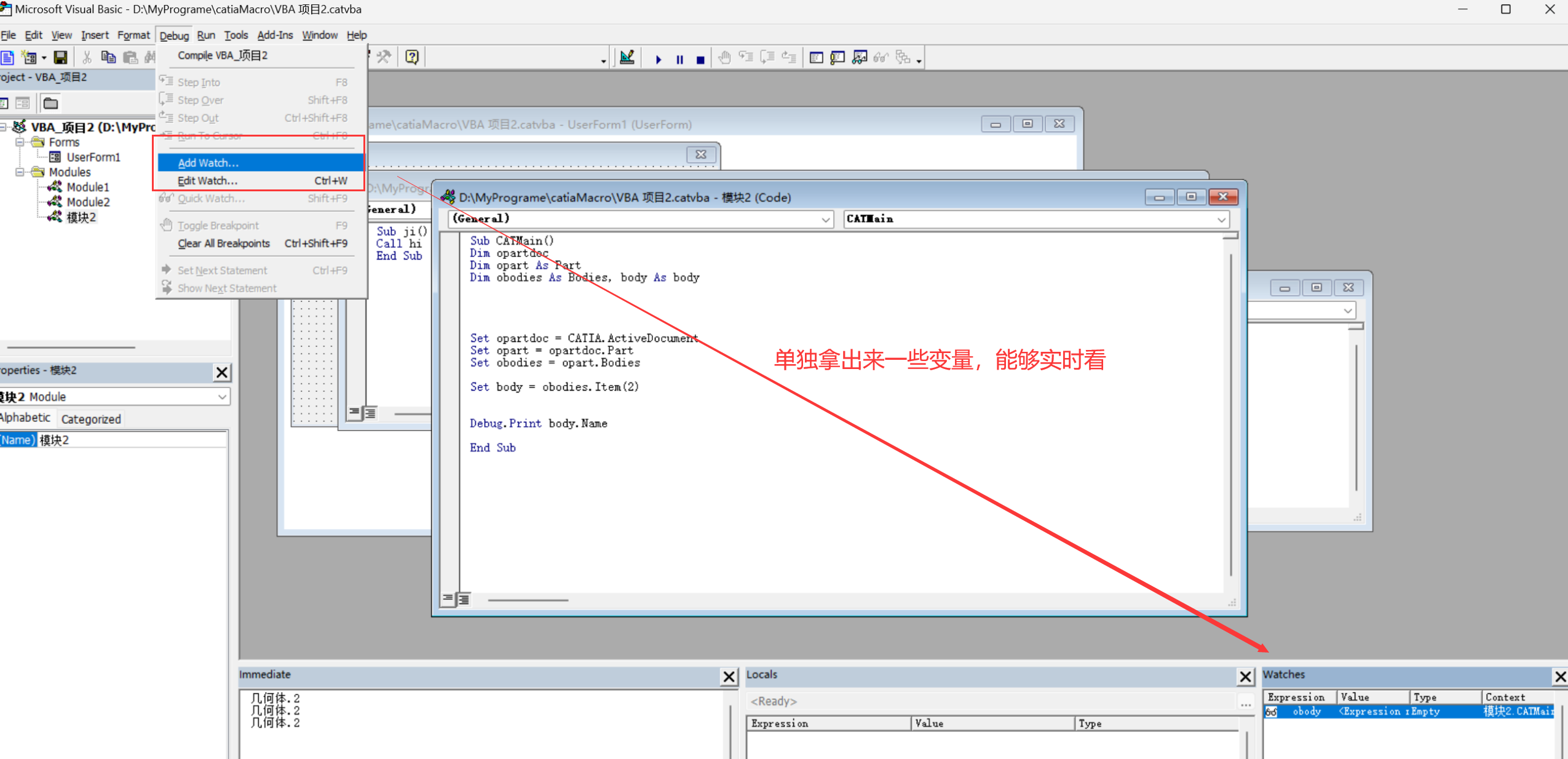
添加中断点【重要】
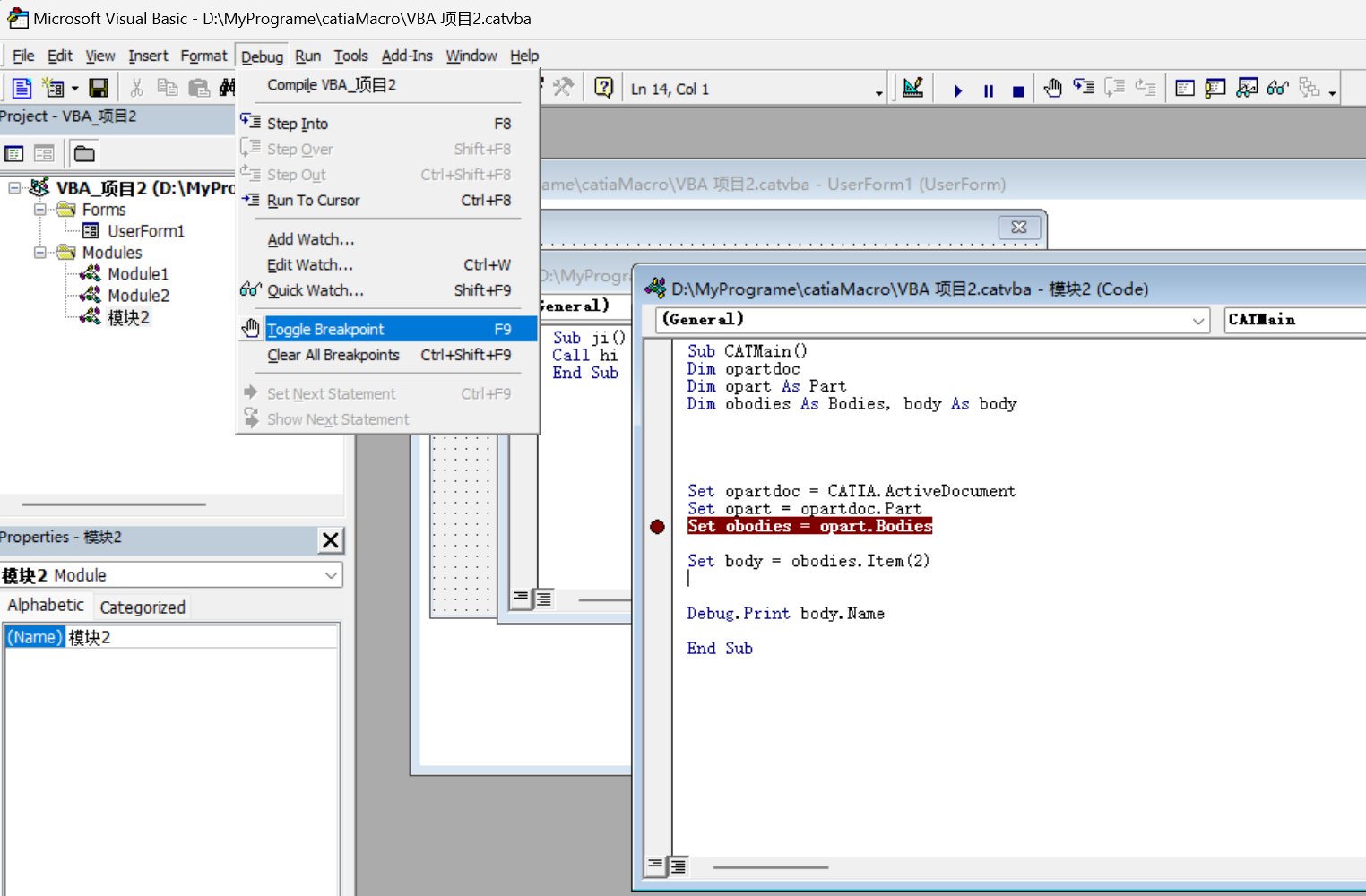
清除所有的断点
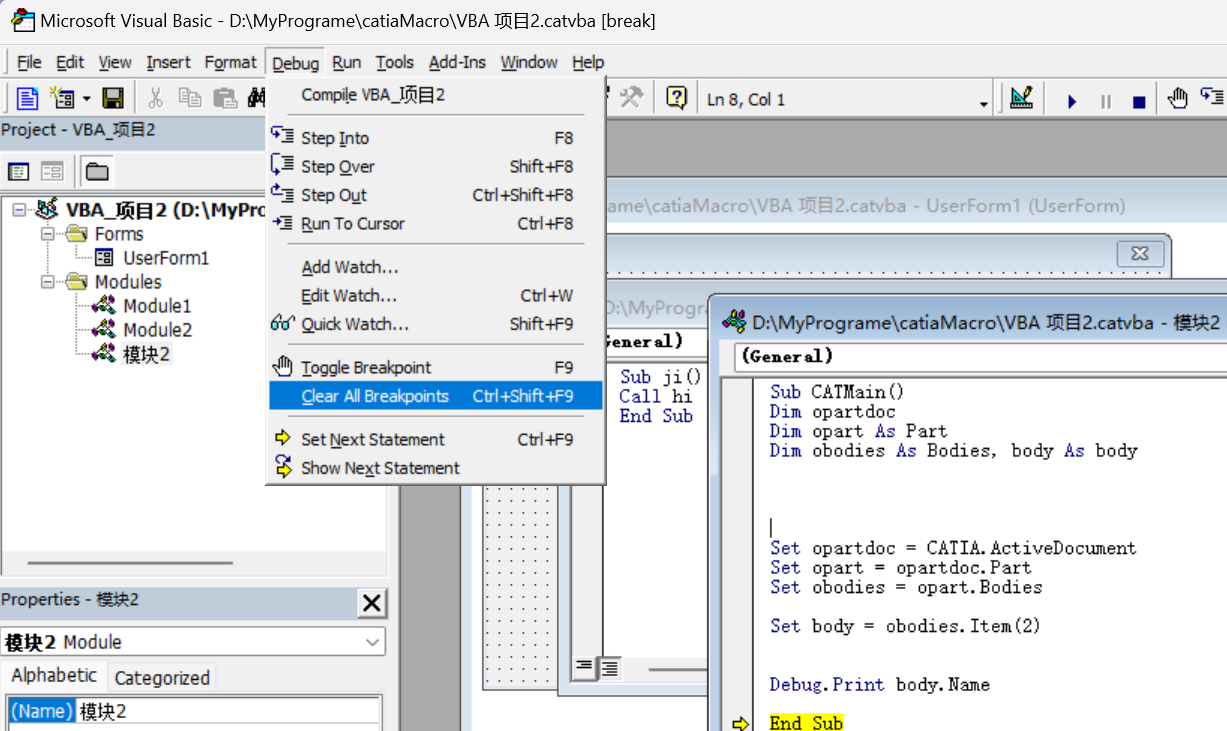
直接跳转到某个位置
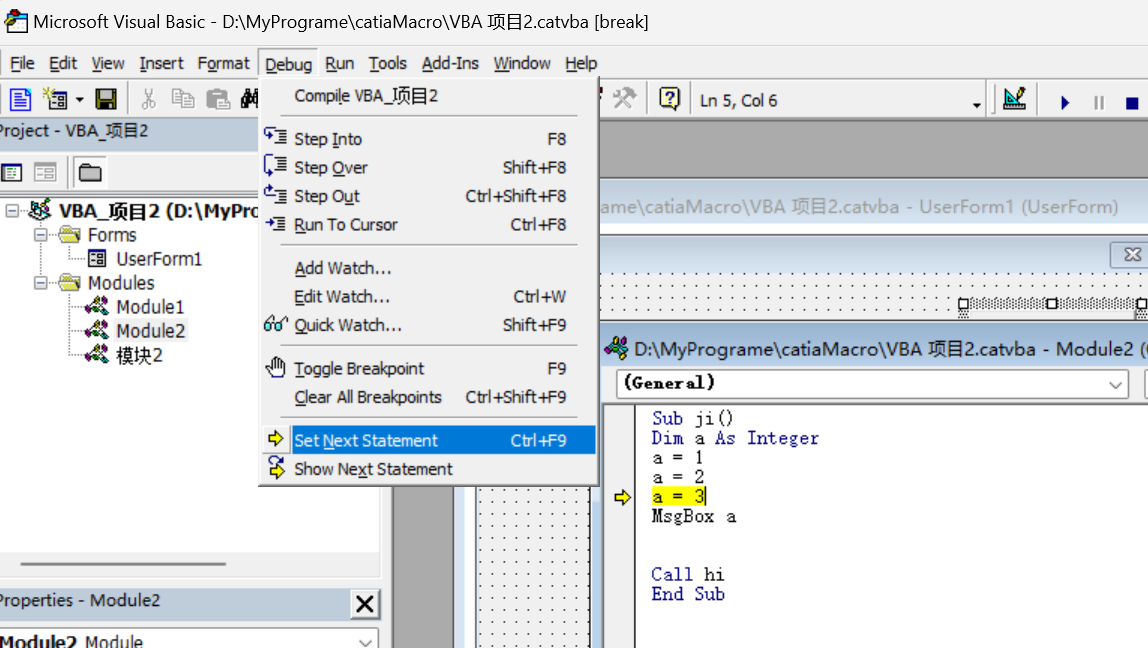
tool下拉
产看项目引用了哪些库
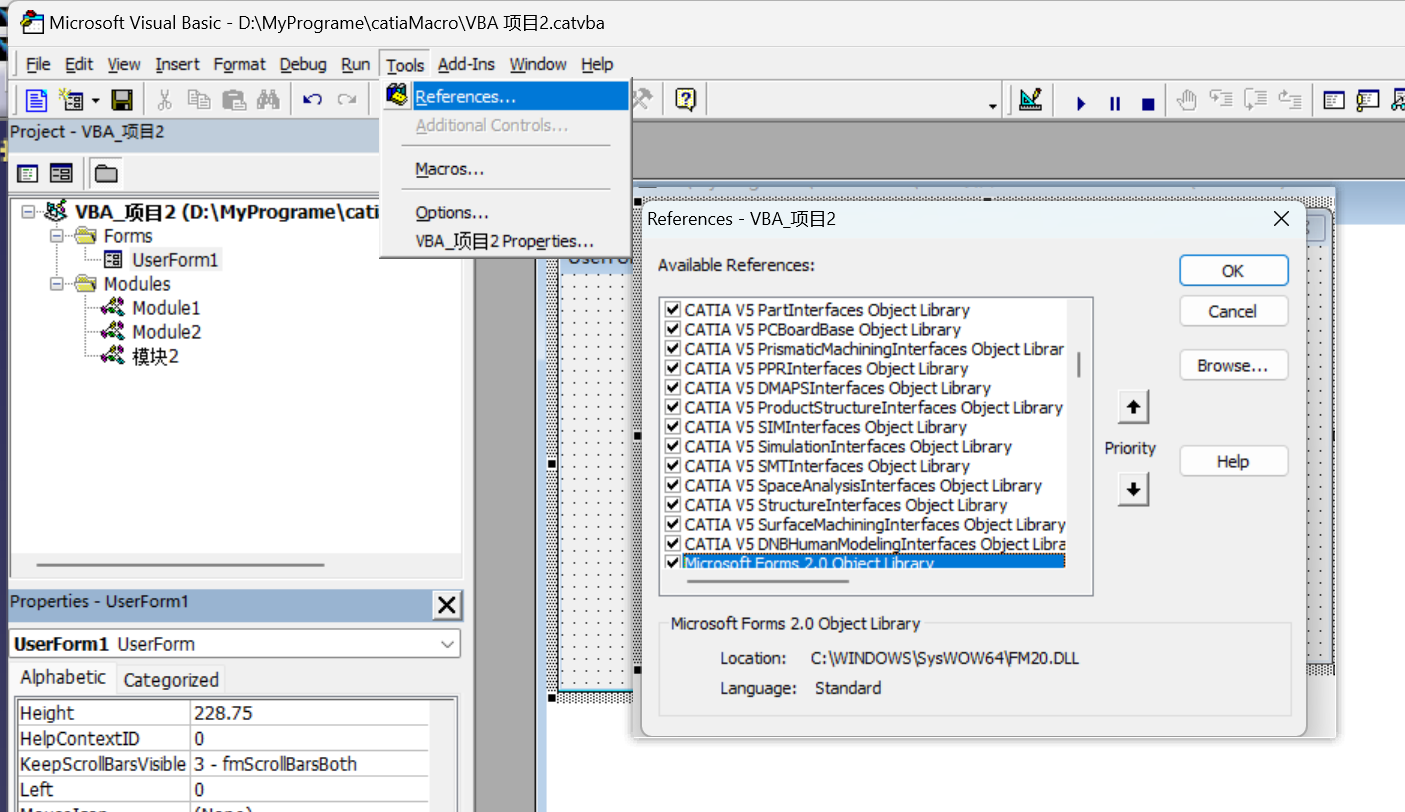
针对的是窗体
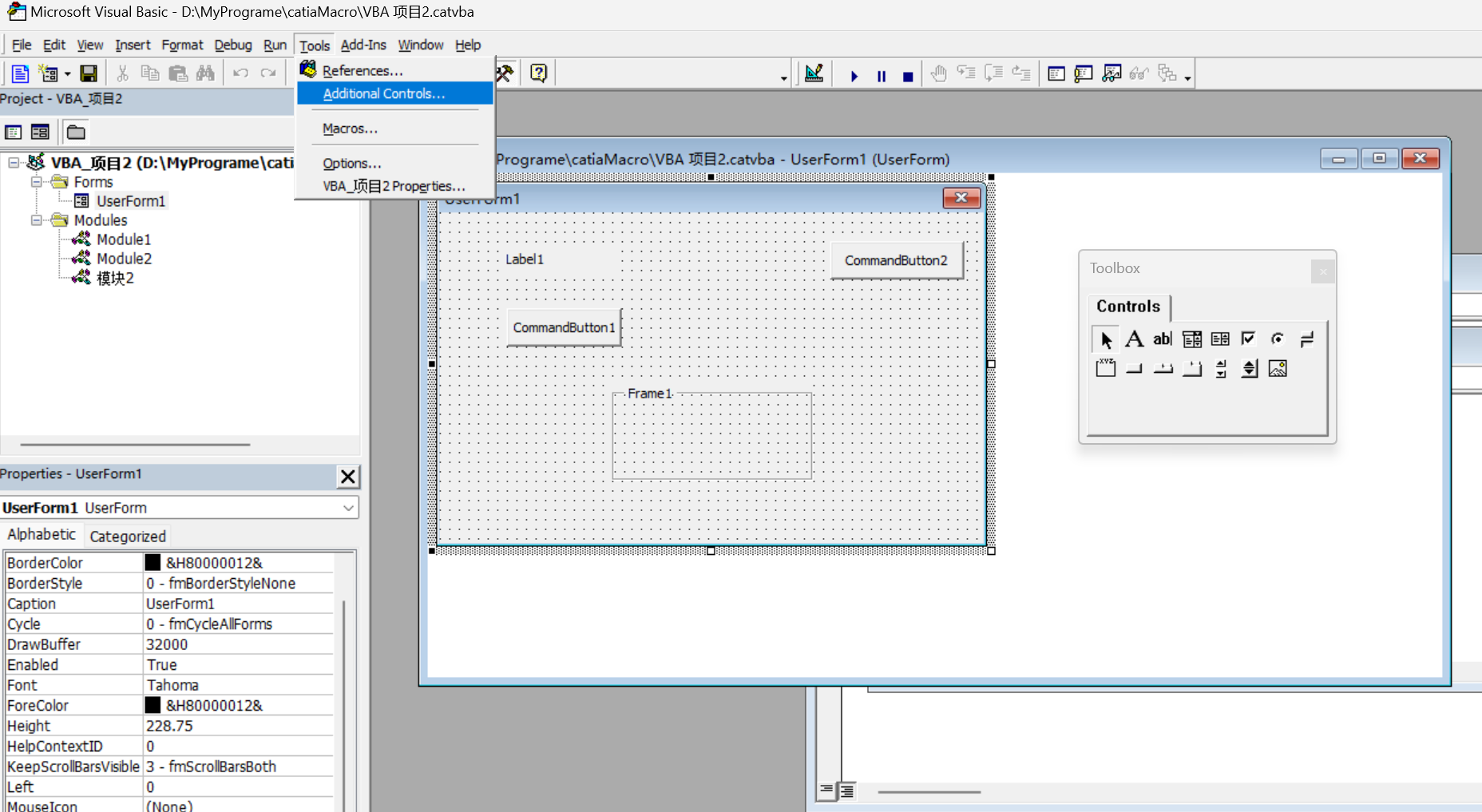
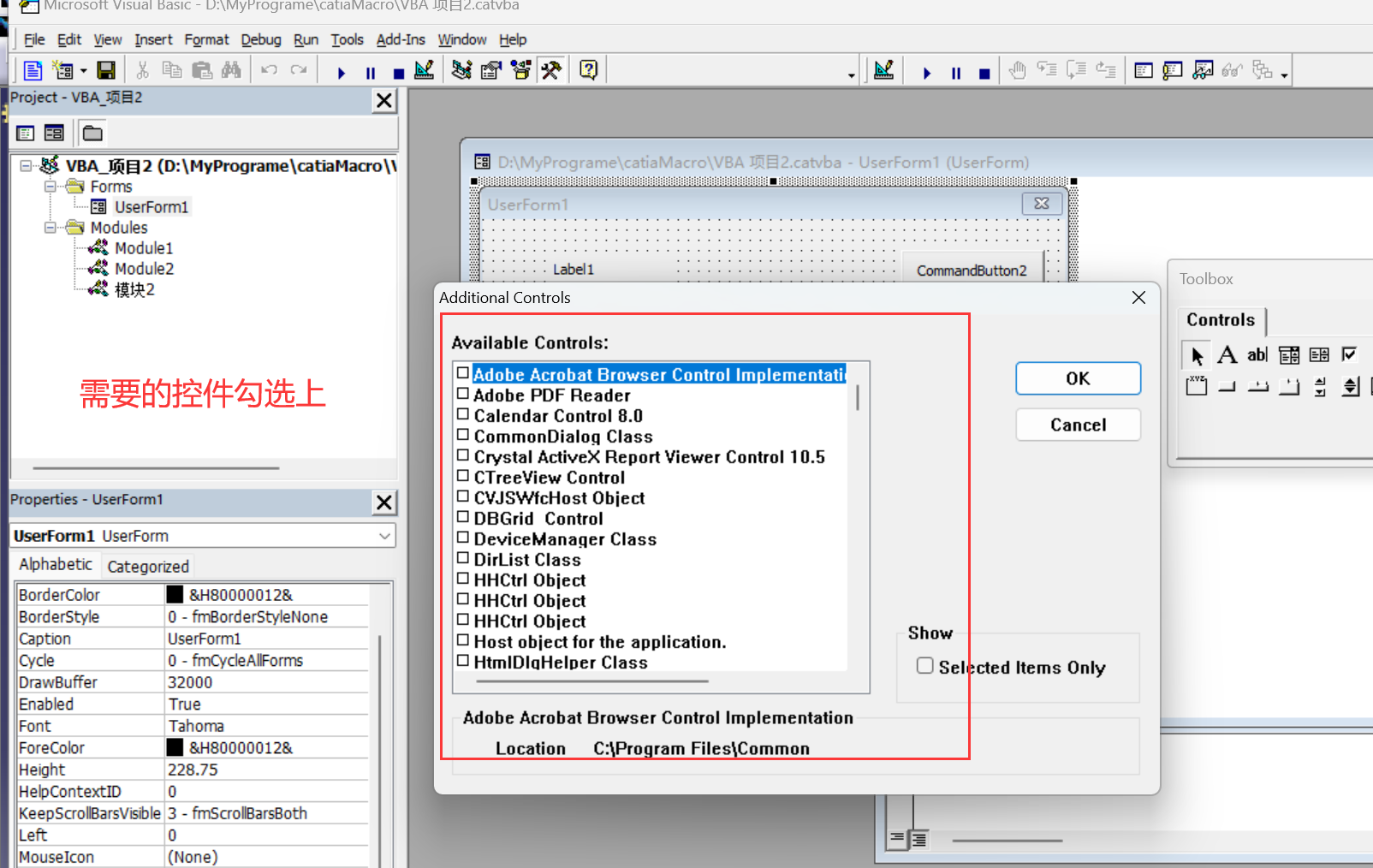
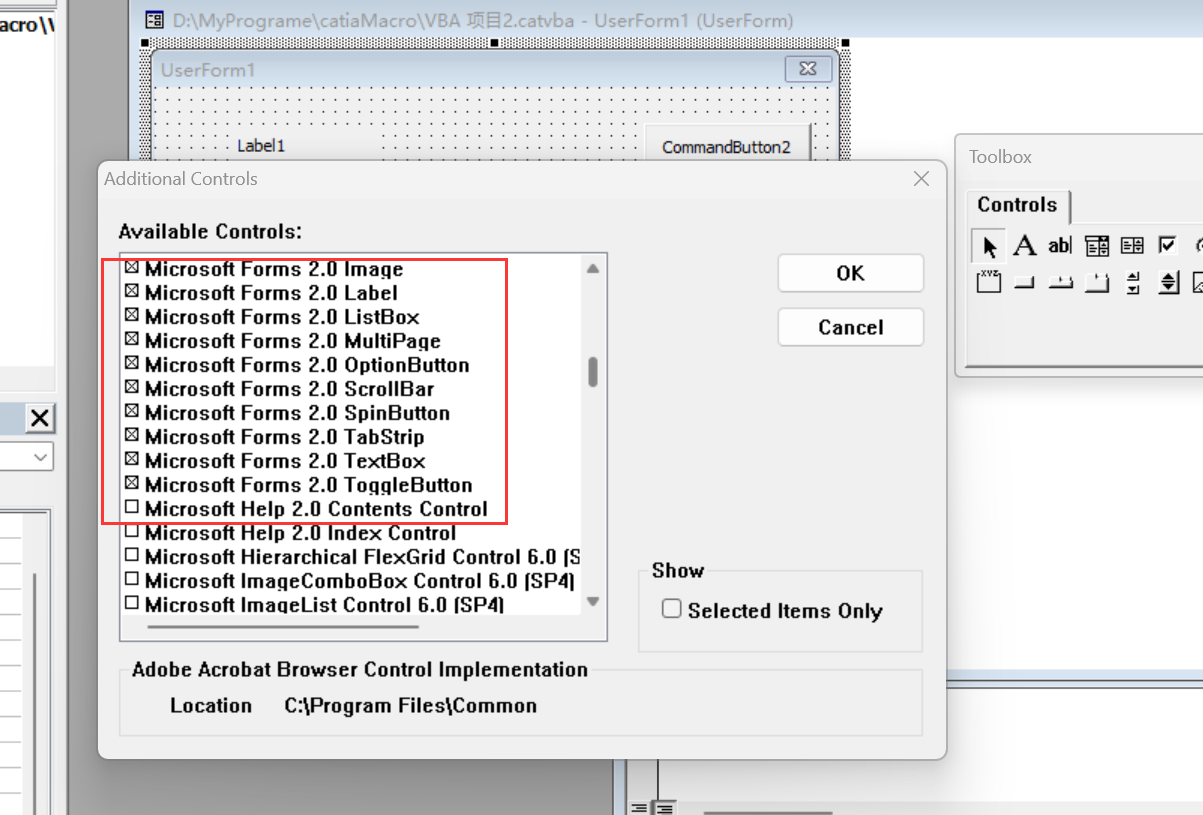
宏
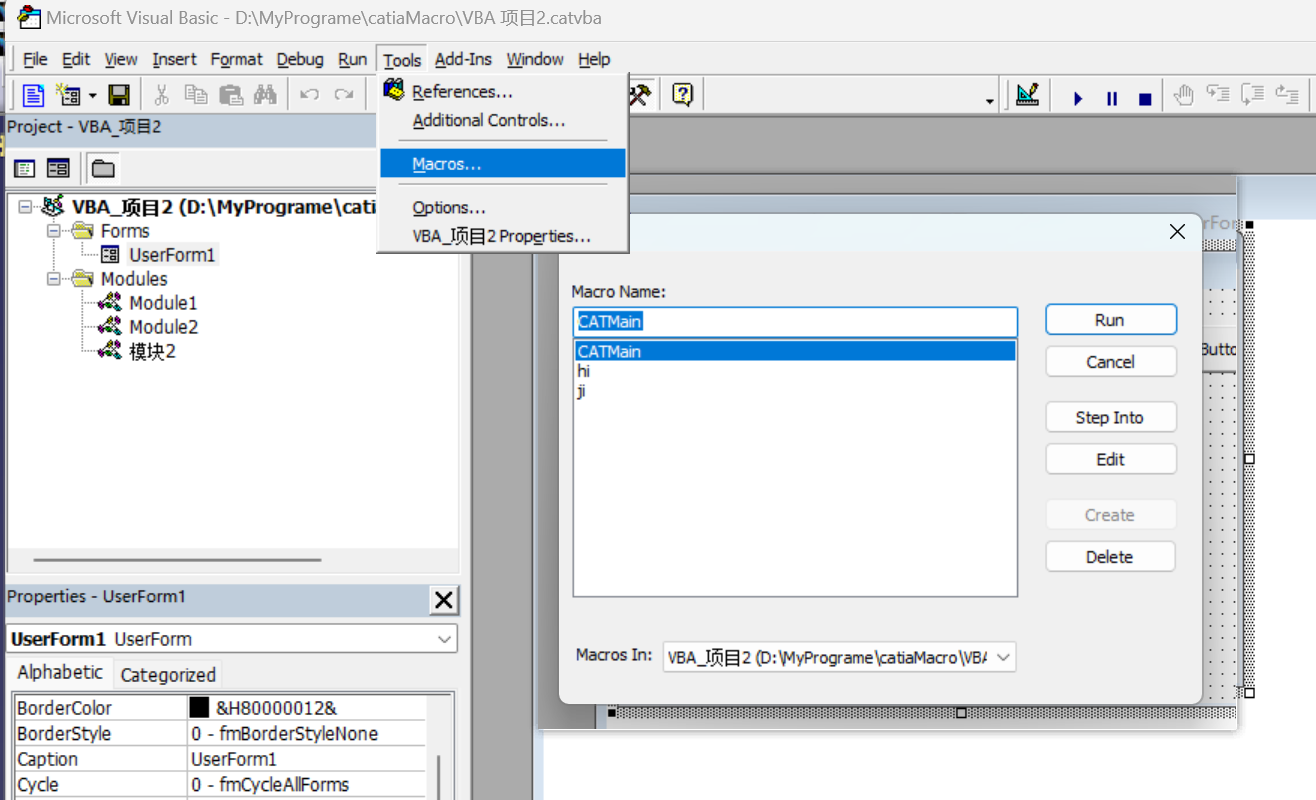
项目的属性
可以设置密码等
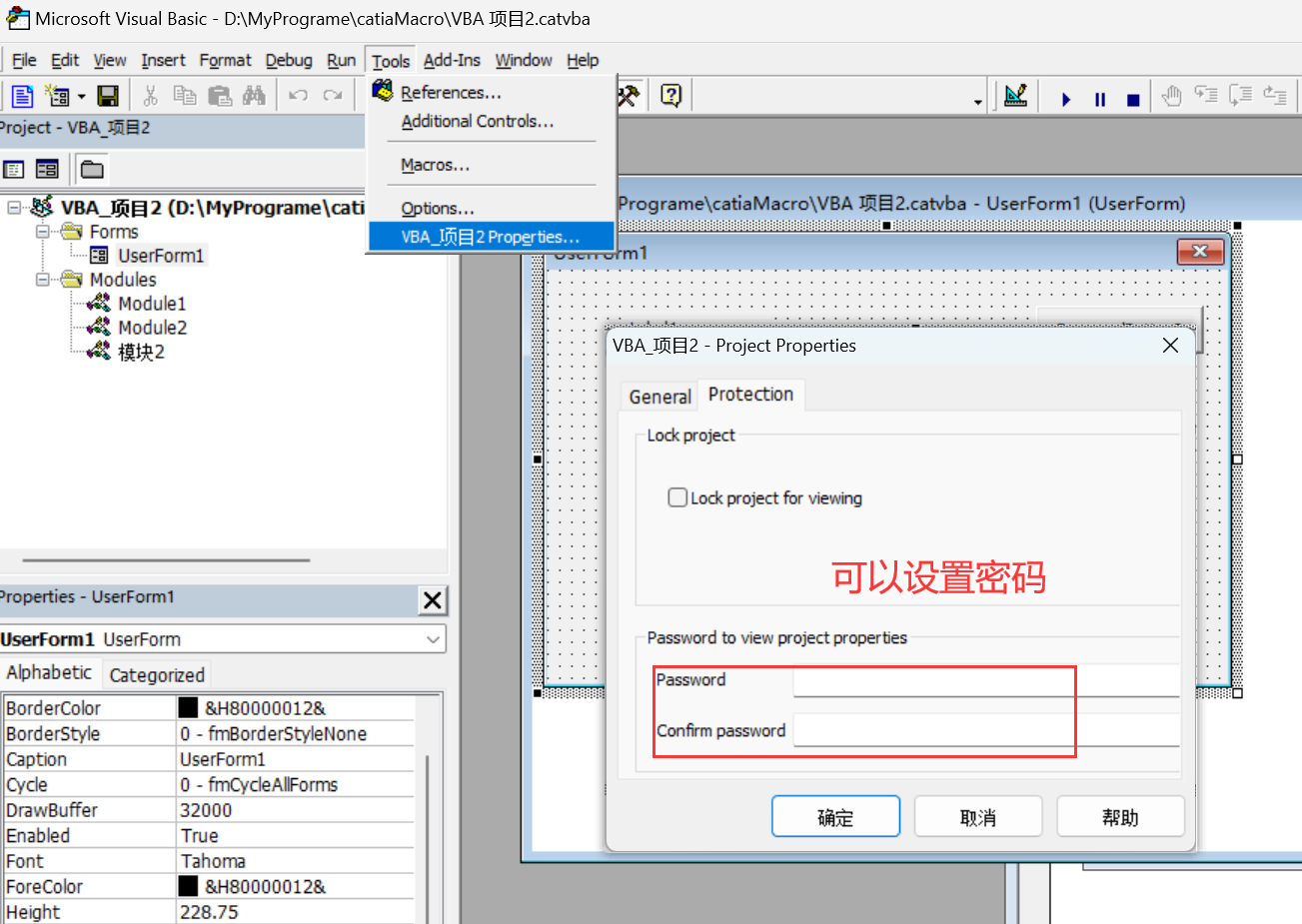
options选项
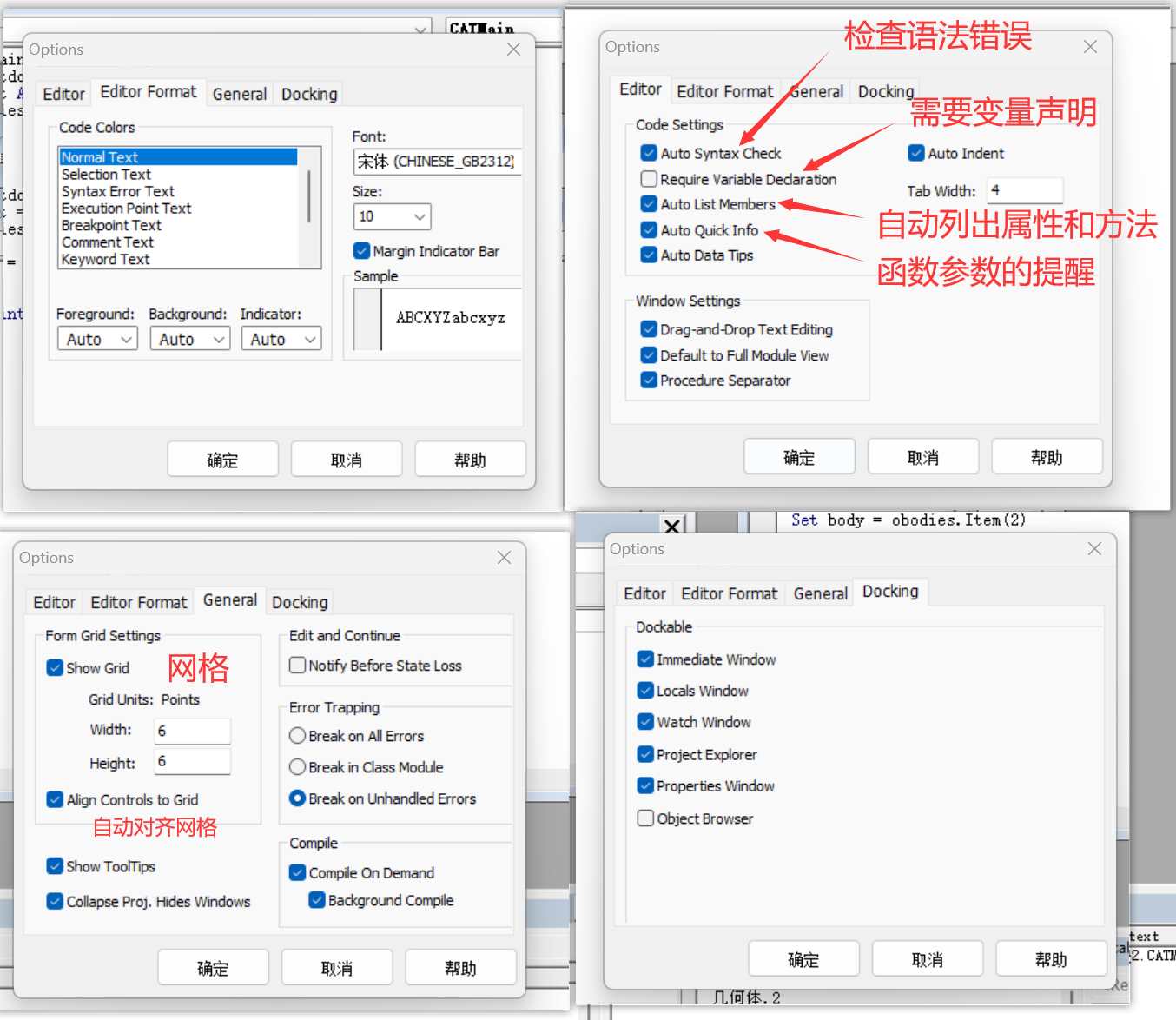
比如设置了需要变量声明,则没有声明的话,会报警
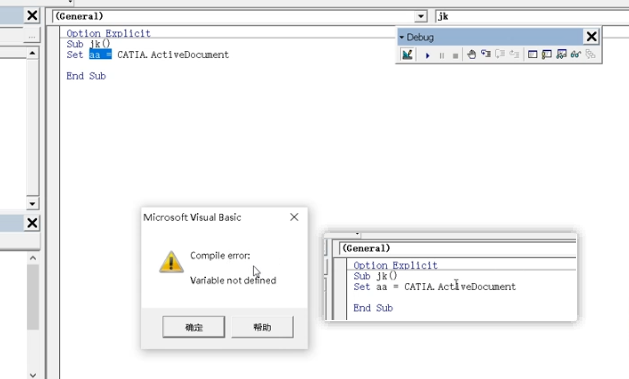
help下拉【重要】
vb的帮助文档
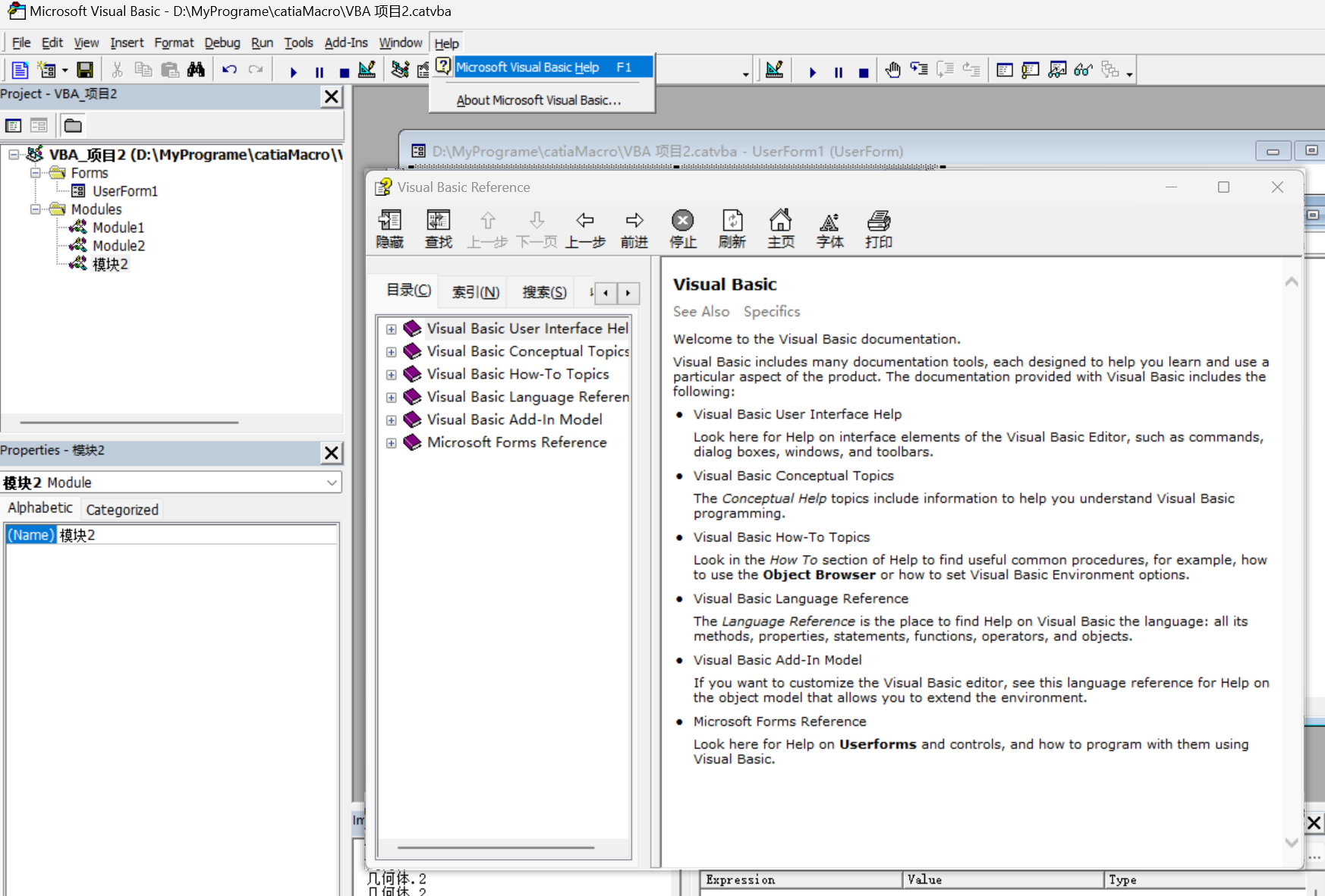
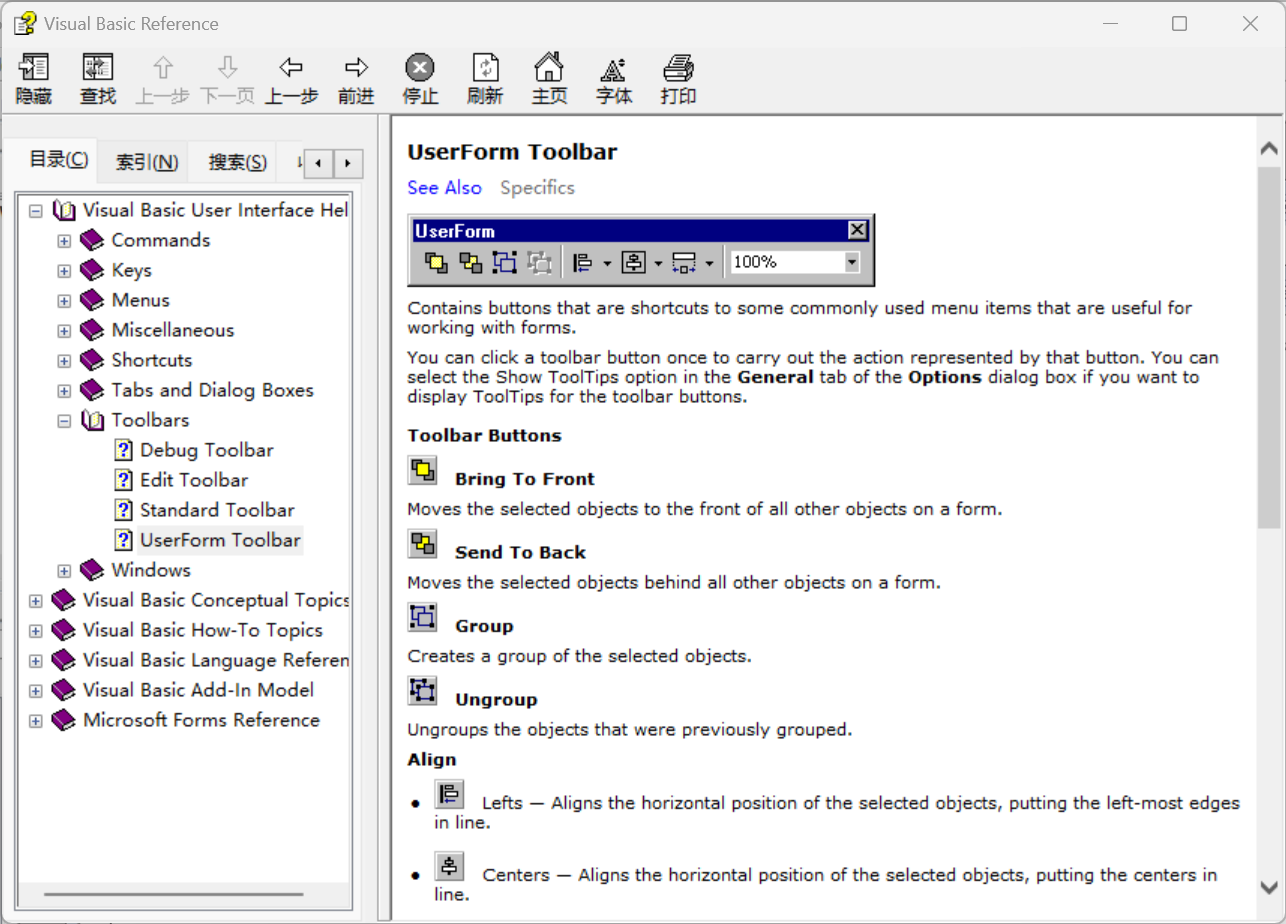
通过F1键调出对应的帮助文档
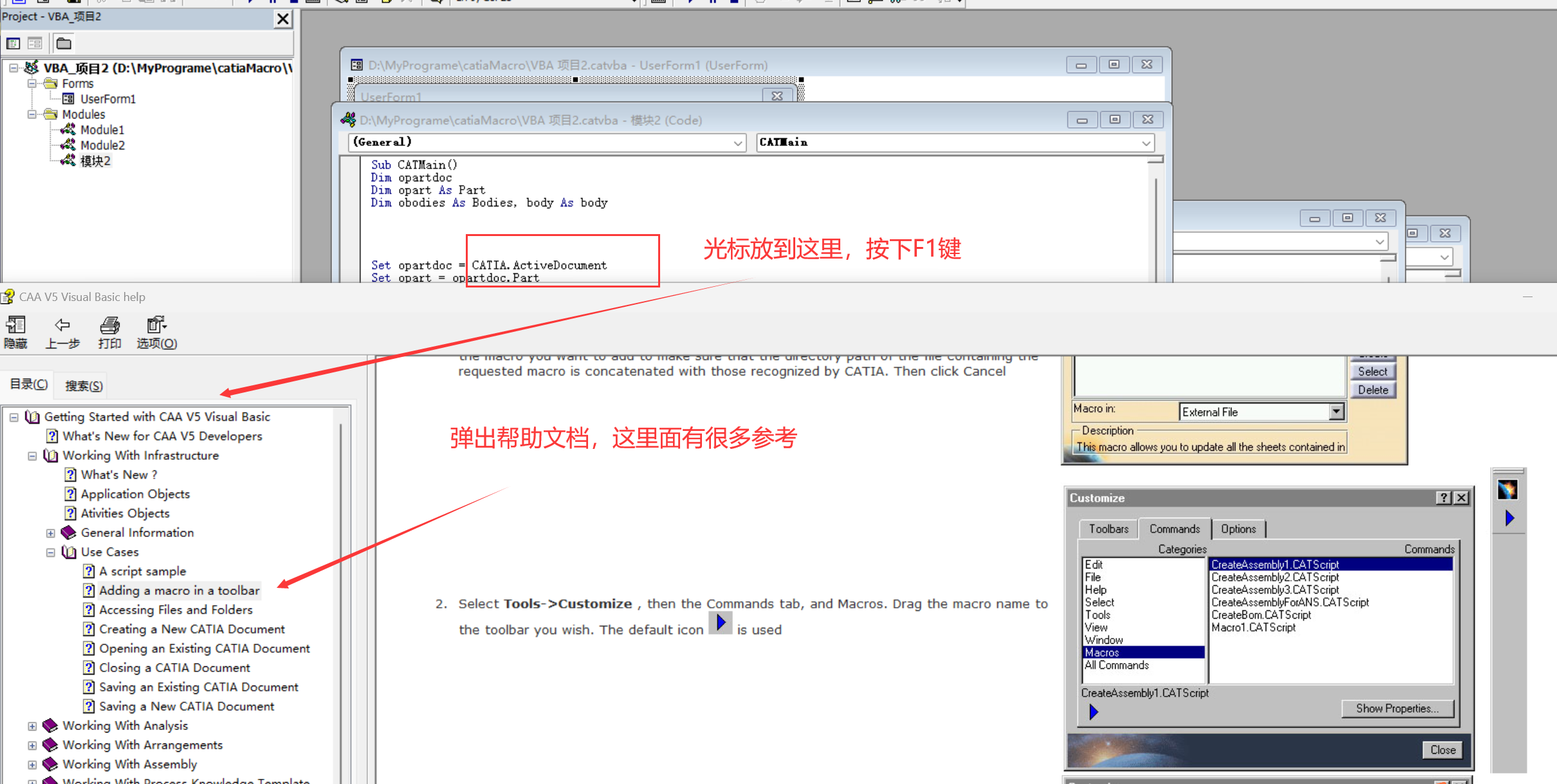
传说中的旋转楼梯
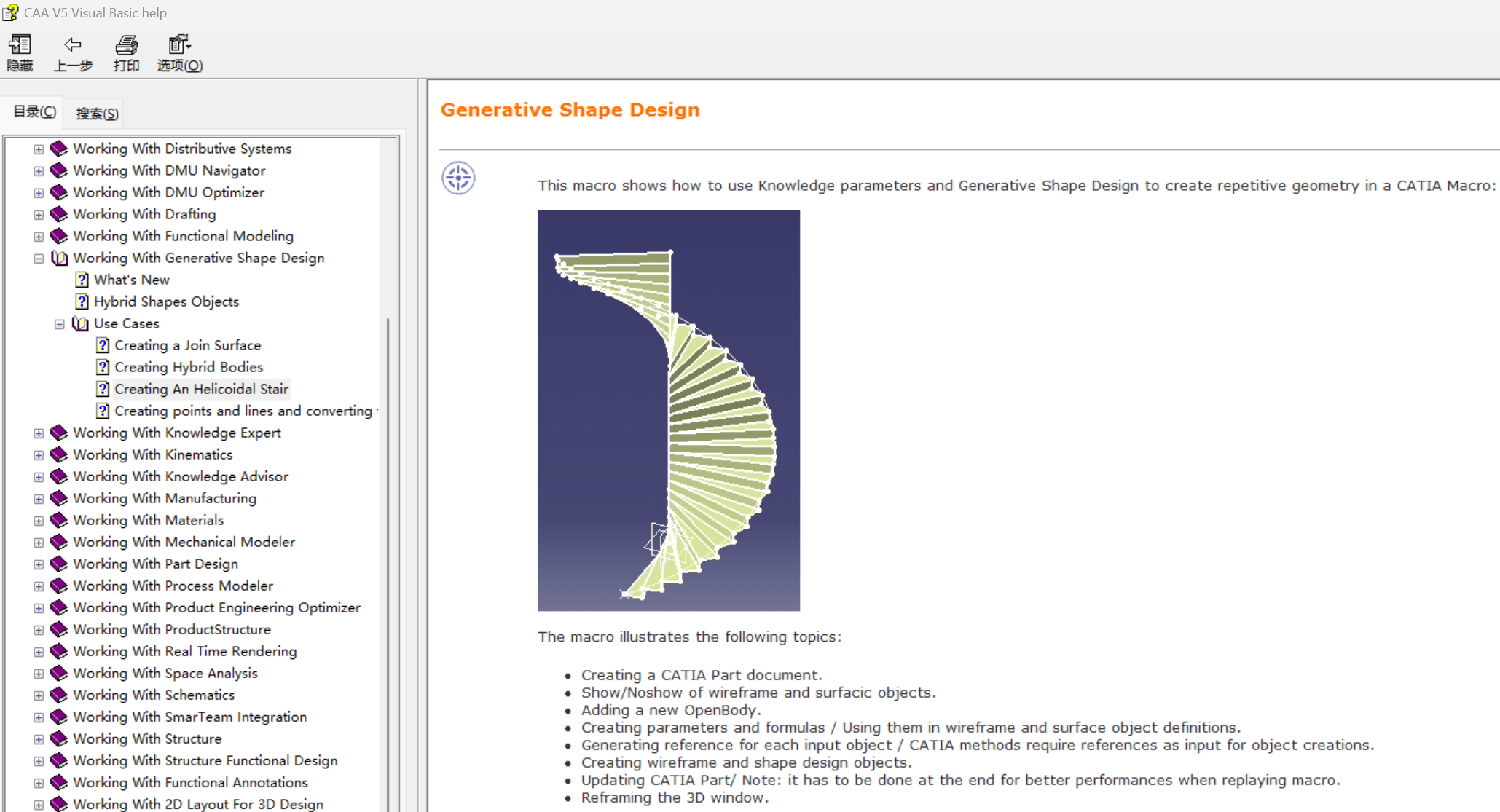
补充

多行注释
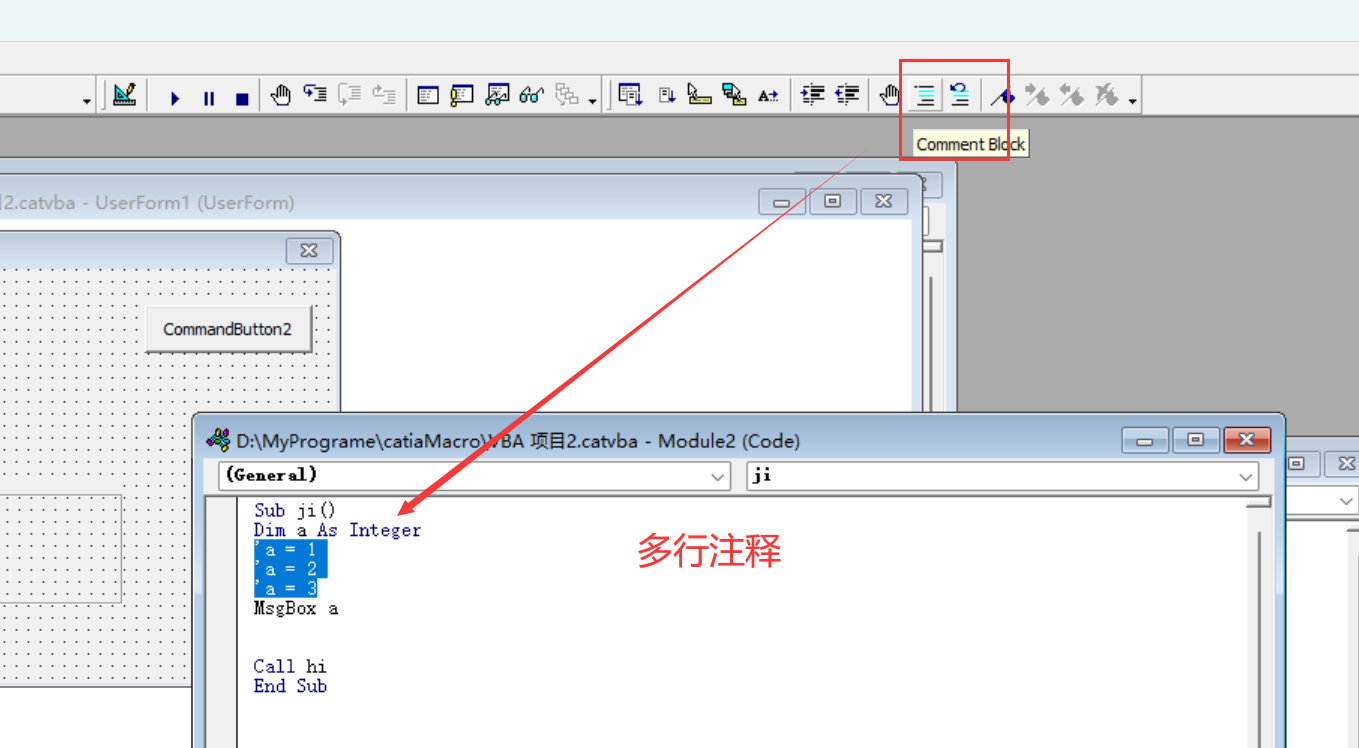
窗口窗体的模态【重要】
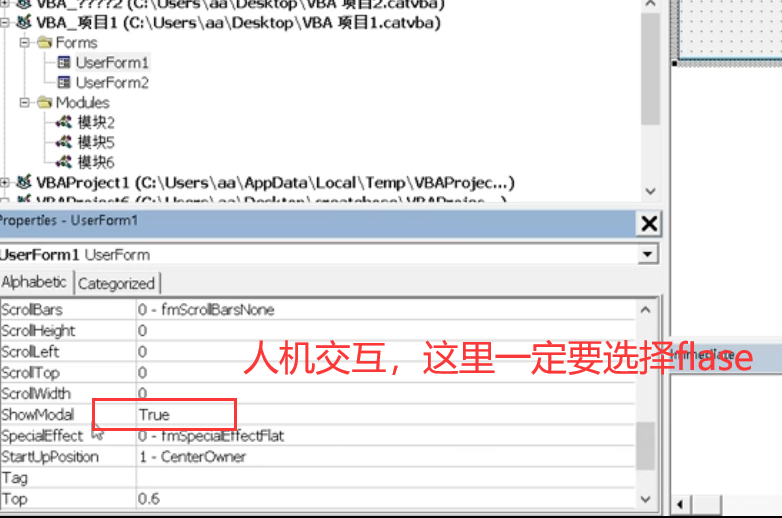
如果选择的是True,则就不能进行选择
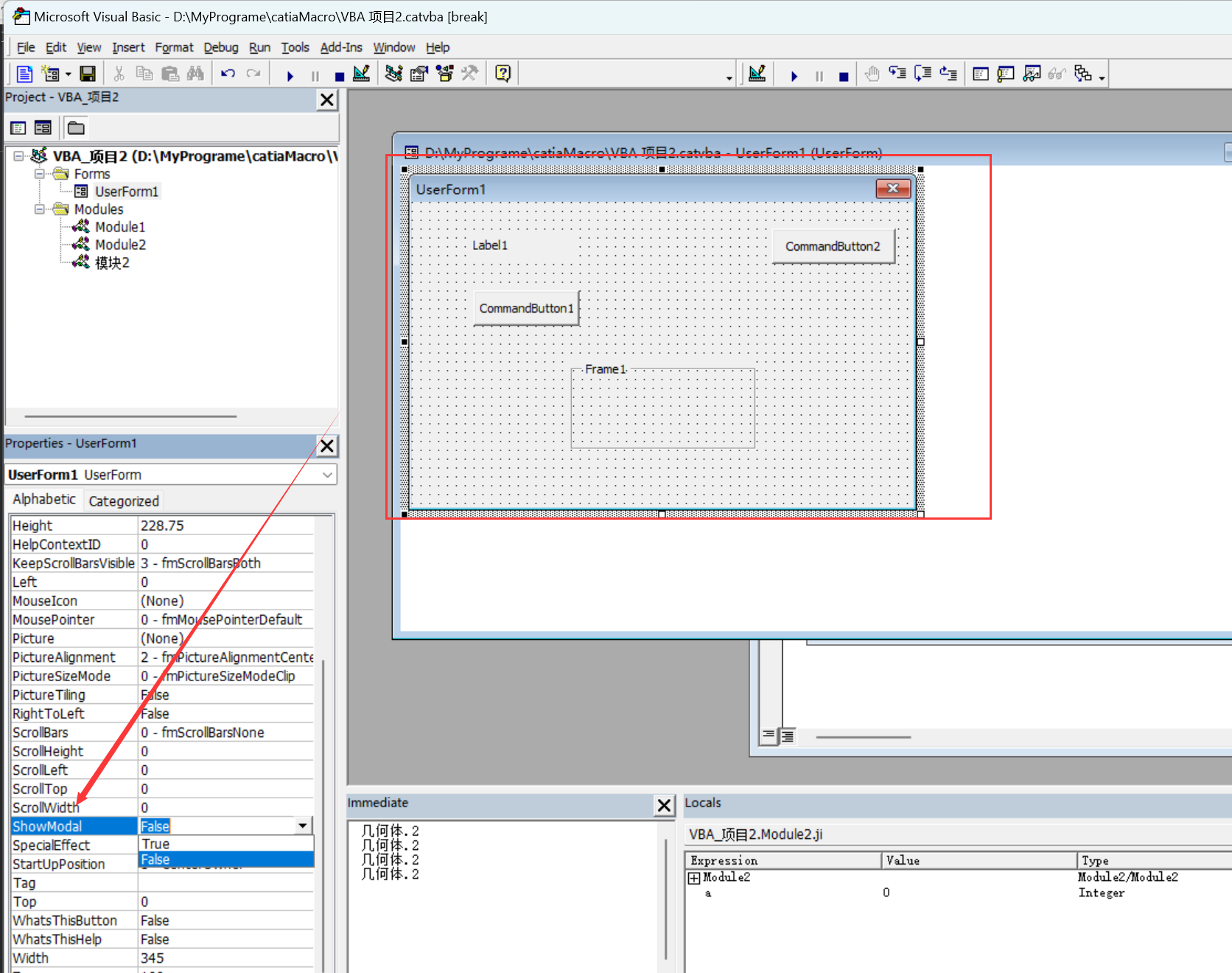
另一种设置的方法
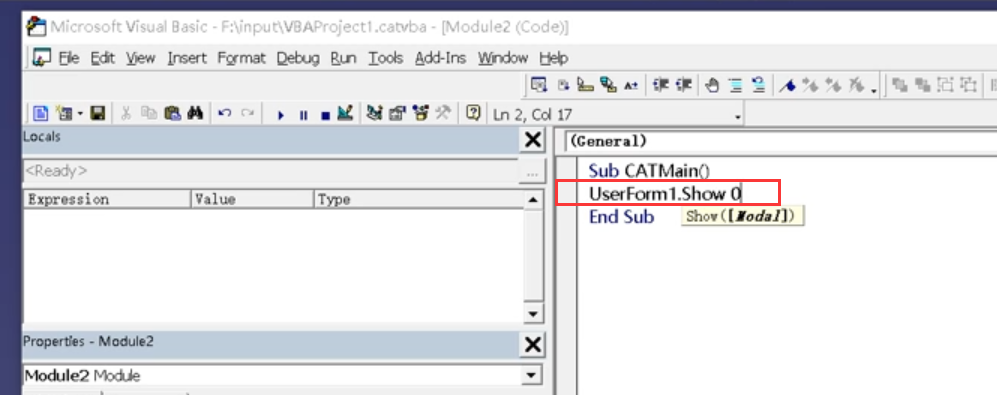
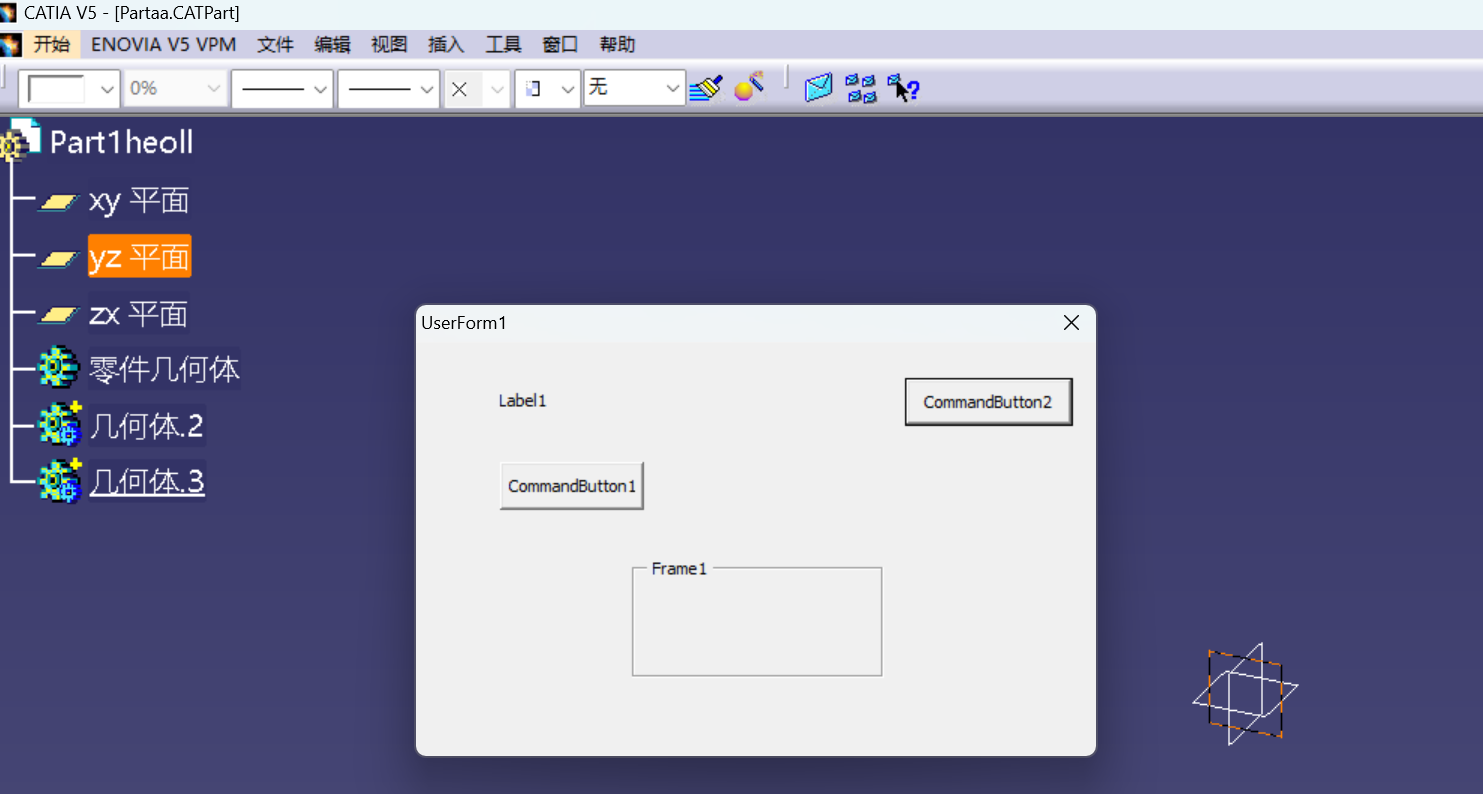
总结
CATIA二次开发VBA入门(2)——认识CATIA内置的VBA开发界面
其他内容
认识CATIA二次开发
V5 AUTOMATION开发
刘瑞欣 vb程序设计教程
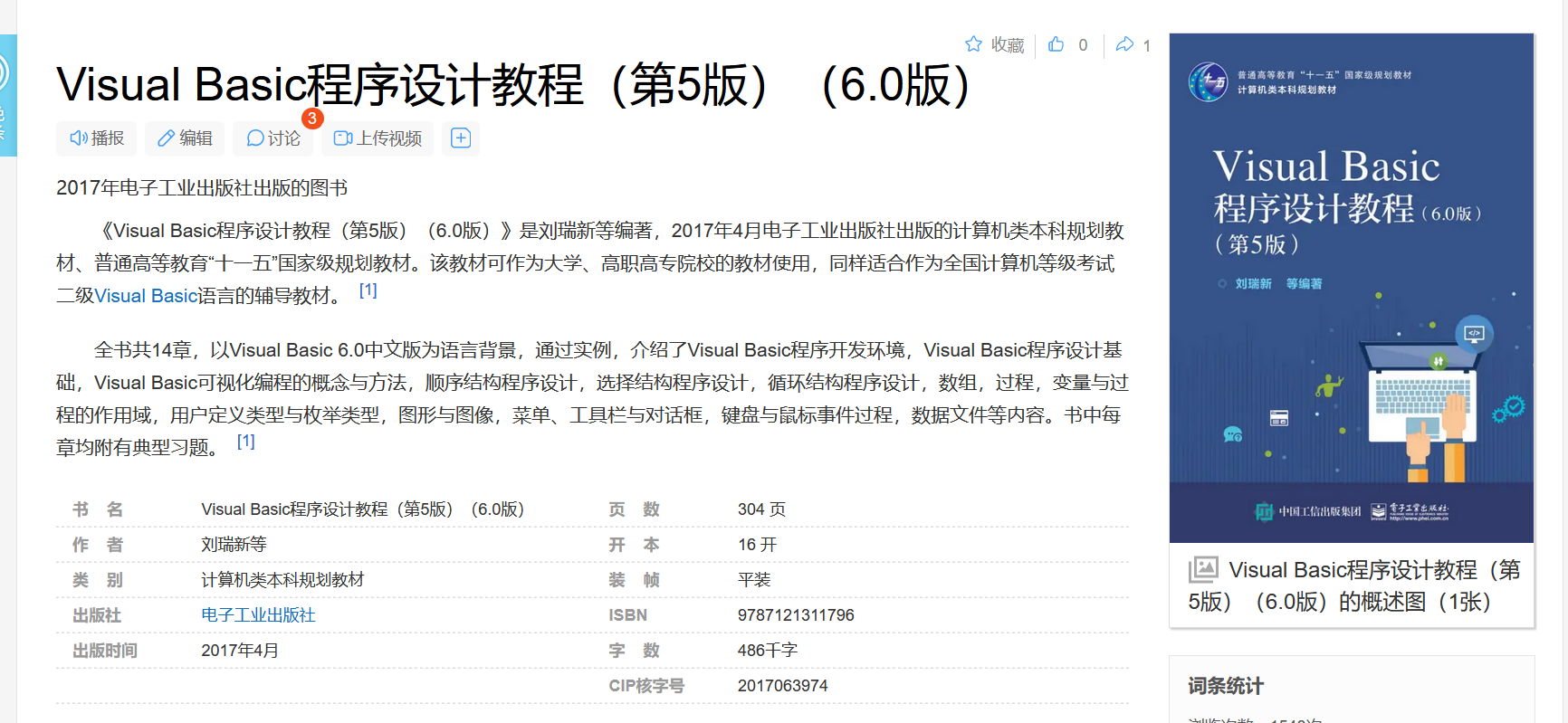
Excel中的vba开发
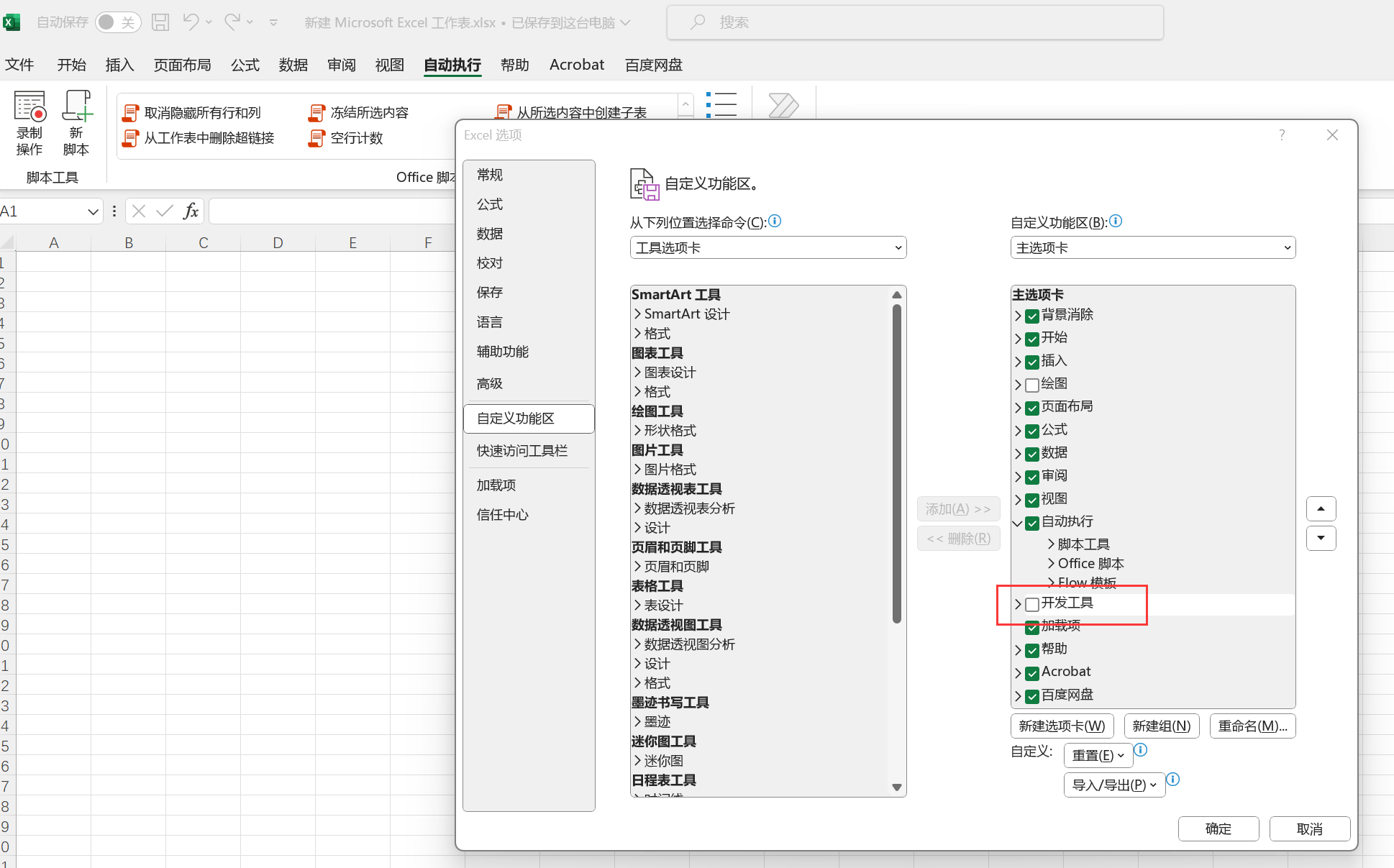
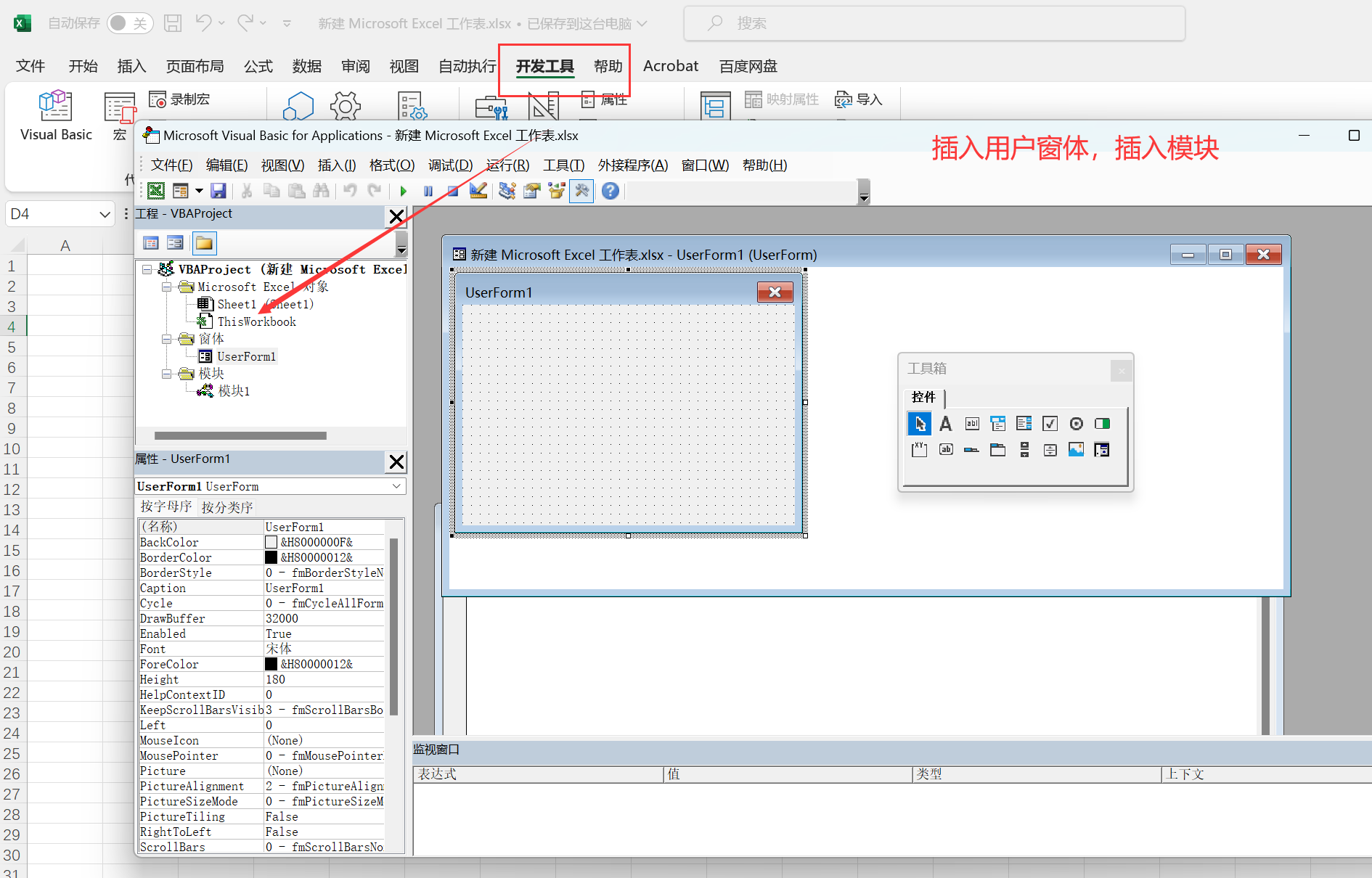
catia中的vba开发
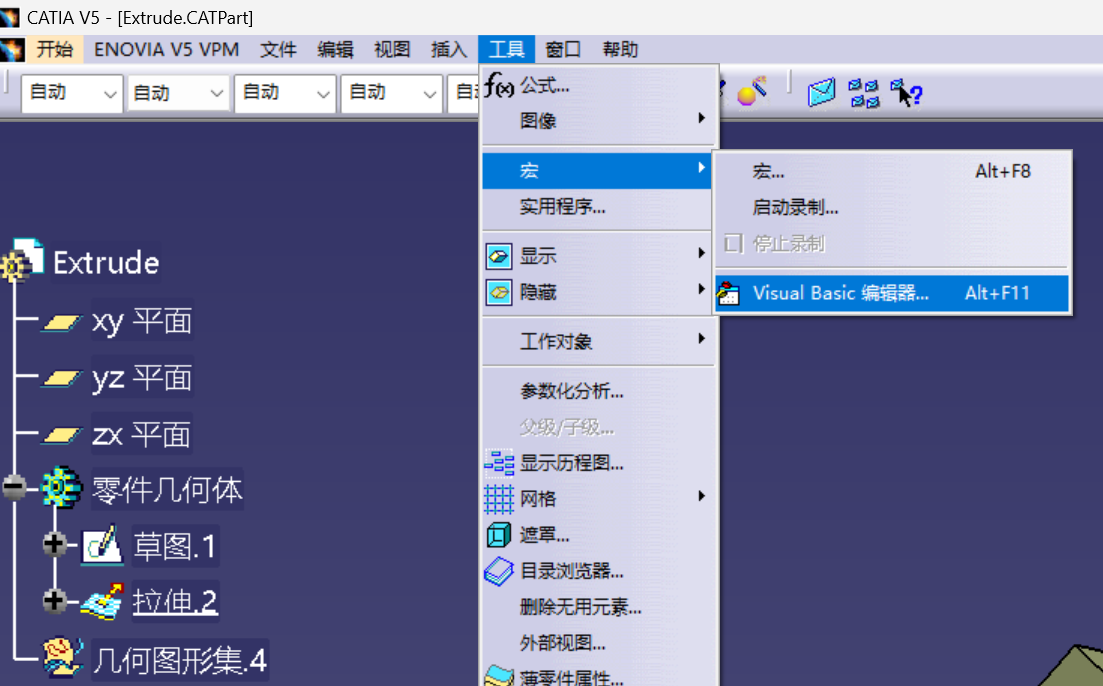
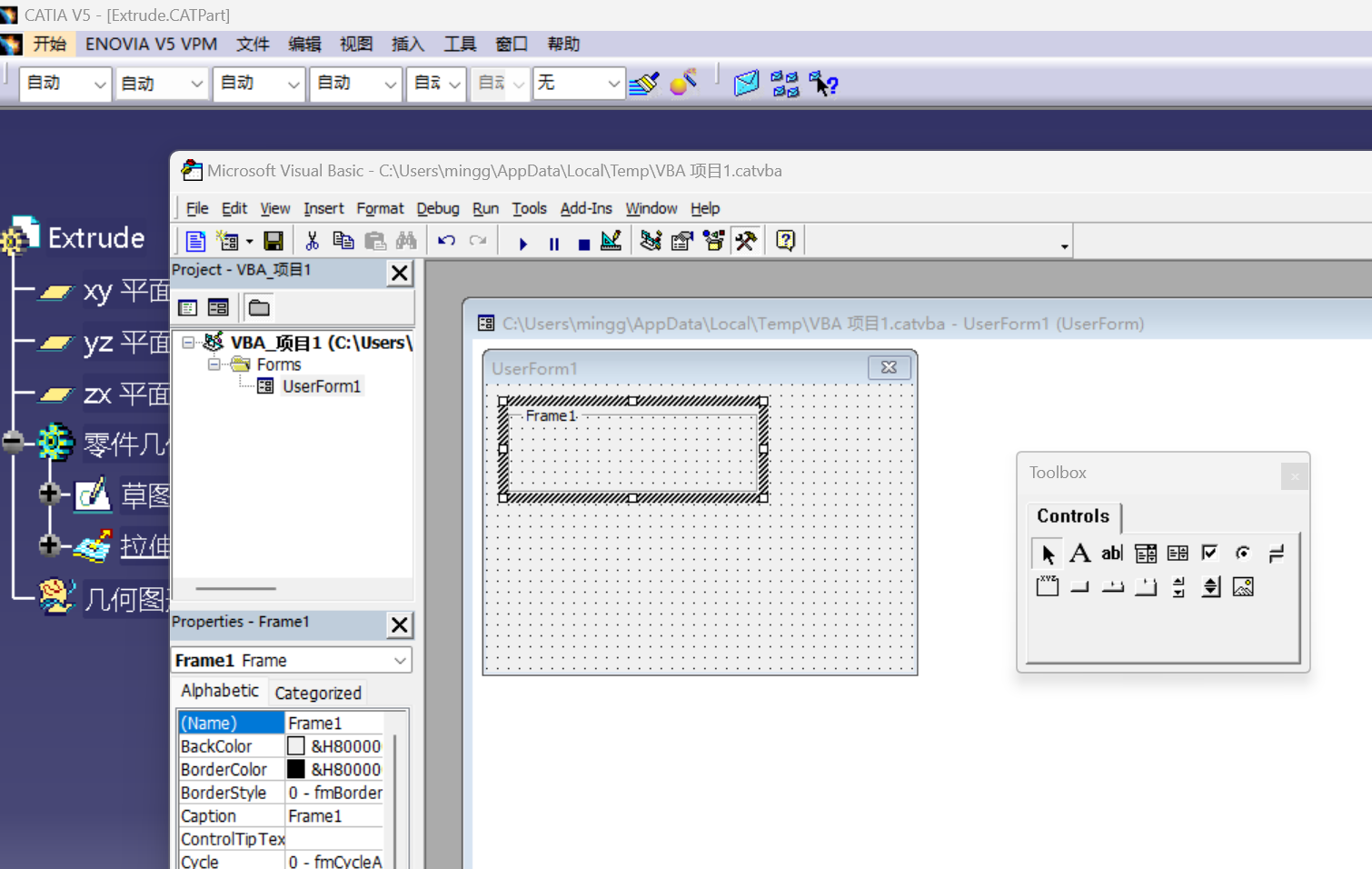
宏的录制、回放和编辑
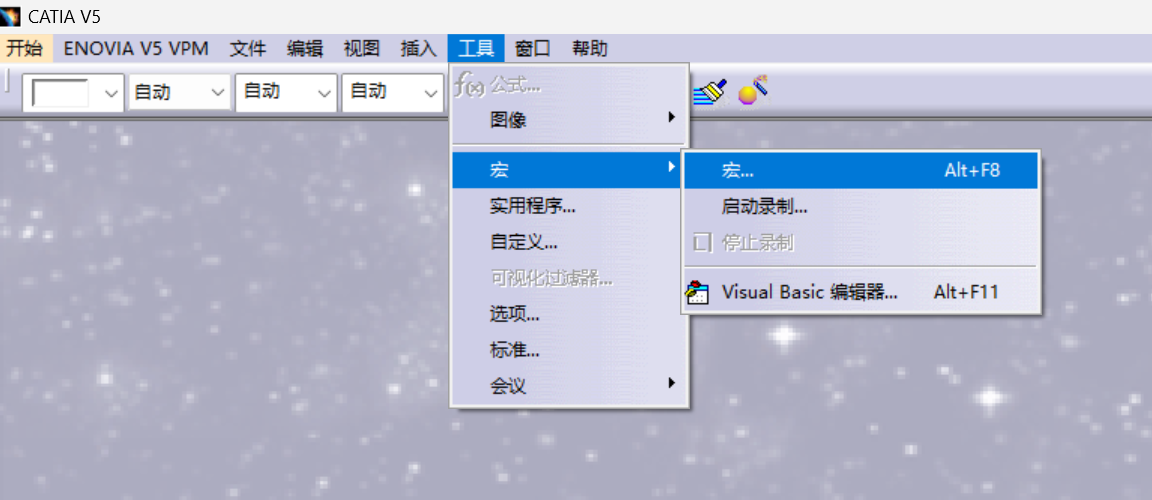
宏代码精简
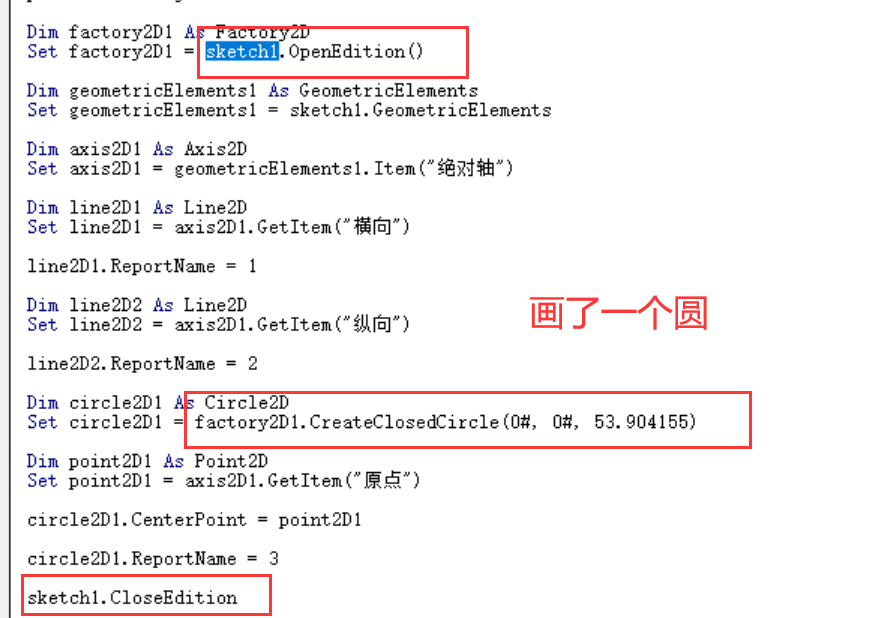
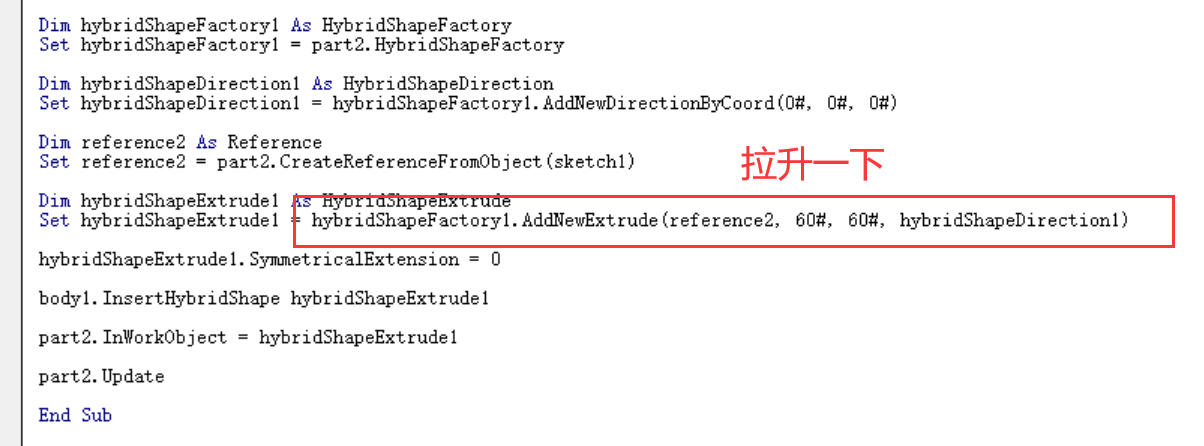
录制到项目中,录制成一个模块
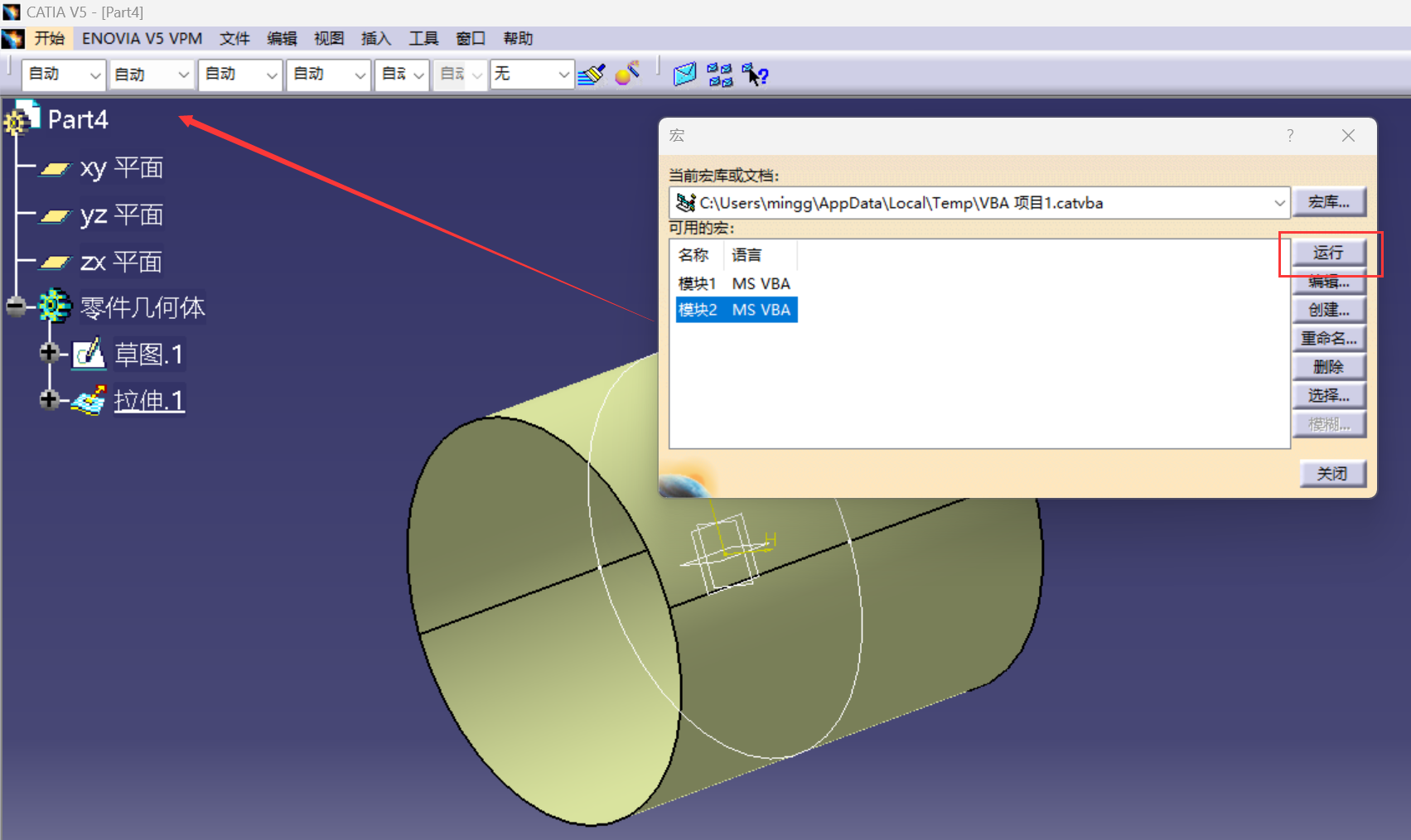
catia的vba开发环境设置,取消dim的限值,这样就可以不用定义变量,便于简化录制的宏程序
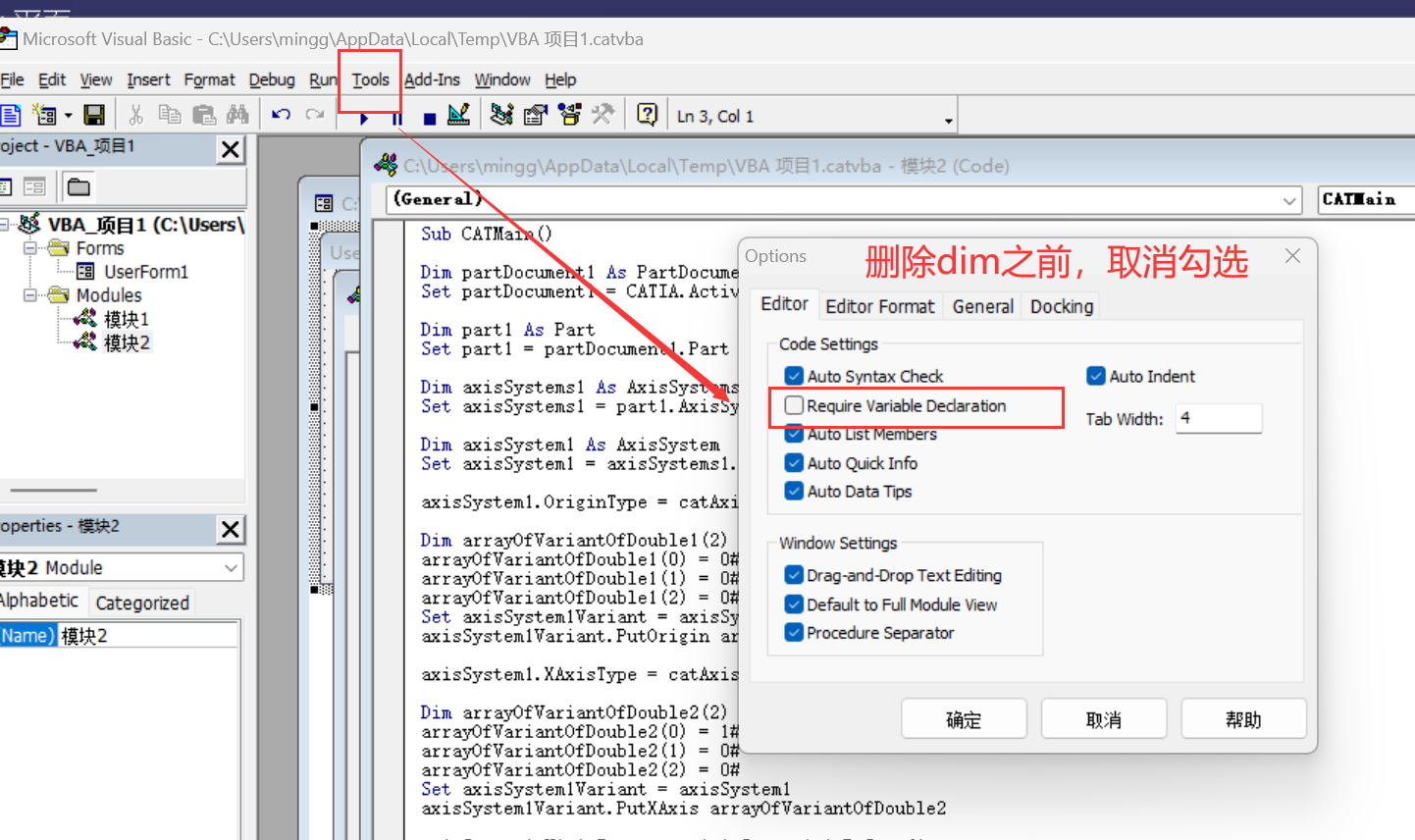
Sub CATMain()
Set partDocument2 = CATIA.Documents.Add("Part")
Set part2 = partDocument2.Part
Set body1 = part2.Bodies.Item("零件几何体")
Set sketches1 = body1.Sketches
Set originElements1 = part2.OriginElements
Set reference1 = originElements1.PlaneYZ
Set sketch1 = sketches1.Add(reference1)
part2.InWorkObject = sketch1
Set factory2D1 = sketch1.OpenEdition()
Set circle2D1 = factory2D1.CreateClosedCircle(0#, 0#, 20)
sketch1.CloseEdition
part2.InWorkObject = sketch1
Set hybridShapeFactory1 = part2.HybridShapeFactory
Set hybridShapeDirection1 = hybridShapeFactory1.AddNewDirectionByCoord(0#, 0#, 0#)
Set reference2 = part2.CreateReferenceFromObject(sketch1)
Set hybridShapeExtrude1 = hybridShapeFactory1.AddNewExtrude(reference2, 60#, 60#, hybridShapeDirection1)
hybridShapeExtrude1.SymmetricalExtension = 0
body1.InsertHybridShape hybridShapeExtrude1
part2.InWorkObject = hybridShapeExtrude1
part2.Update
End Sub
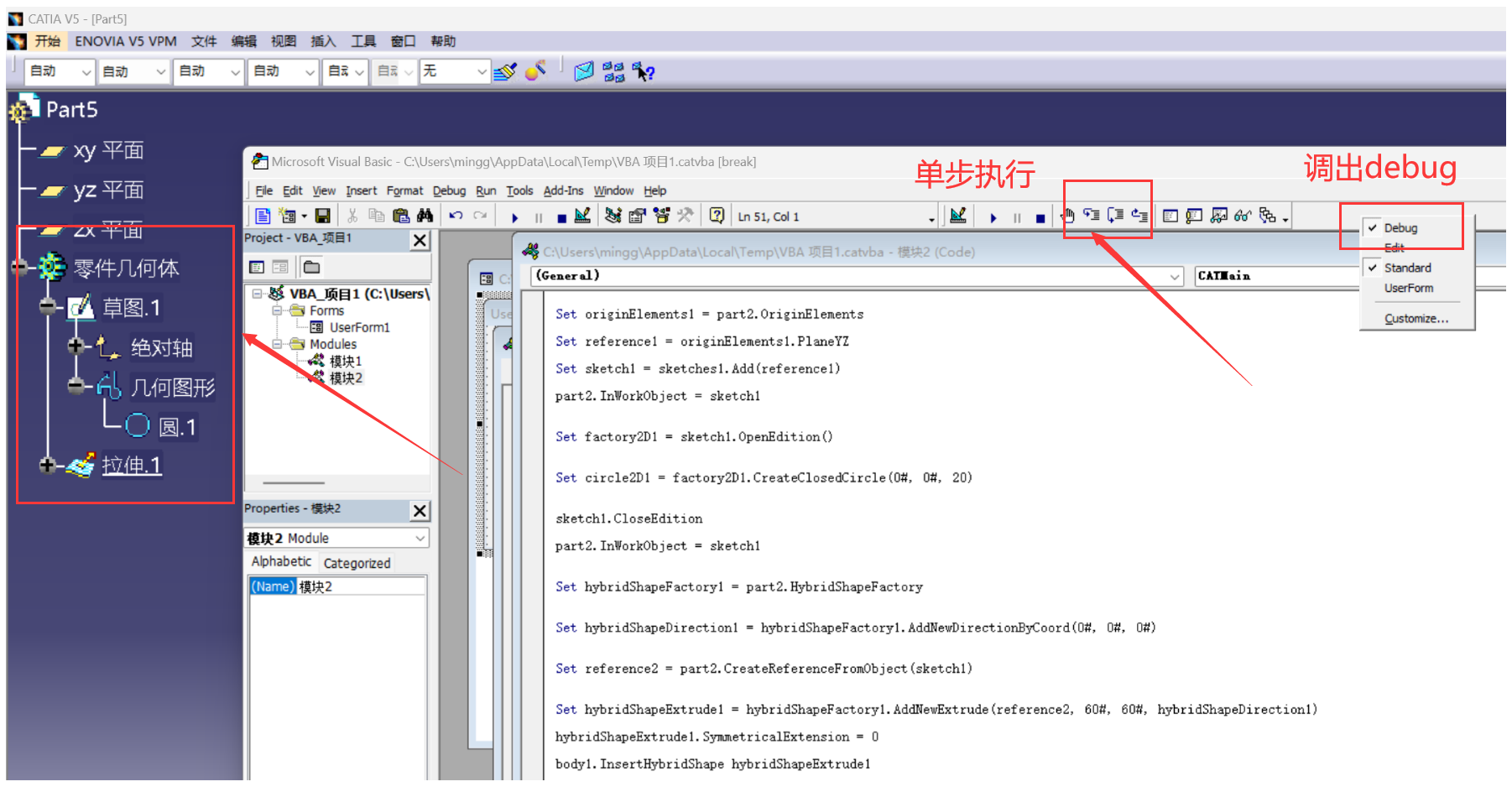
画圆柱阵列
Sub CATMain()
Set partDocument2 = CATIA.Documents.Add("Part")
Set part2 = partDocument2.Part
Set body1 = part2.Bodies.Item("零件几何体")
Set sketches1 = body1.Sketches
Set originElements1 = part2.OriginElements
Set reference1 = originElements1.PlaneYZ
Set sketch1 = sketches1.Add(reference1)
part2.InWorkObject = sketch1
Set factory2D1 = sketch1.OpenEdition()
'--------------------------------------------
For i = 0 To 99
Set circle2D1 = factory2D1.CreateClosedCircle(50 * i, 0#, 20)
Next
'--------------------------------------------
sketch1.CloseEdition
part2.InWorkObject = sketch1
Set hybridShapeFactory1 = part2.HybridShapeFactory
Set hybridShapeDirection1 = hybridShapeFactory1.AddNewDirectionByCoord(0#, 0#, 0#)
Set reference2 = part2.CreateReferenceFromObject(sketch1)
Set hybridShapeExtrude1 = hybridShapeFactory1.AddNewExtrude(reference2, 60#, 60#, hybridShapeDirection1)
hybridShapeExtrude1.SymmetricalExtension = 0
body1.InsertHybridShape hybridShapeExtrude1
part2.InWorkObject = hybridShapeExtrude1
part2.Update
End Sub
每次画完都自动更新,这样能实时看到caita的变化
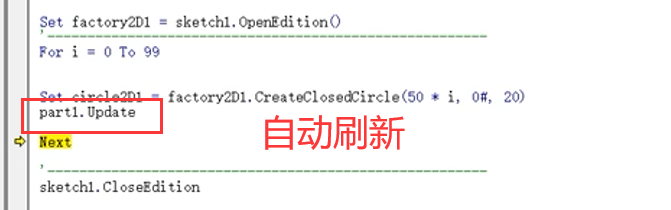
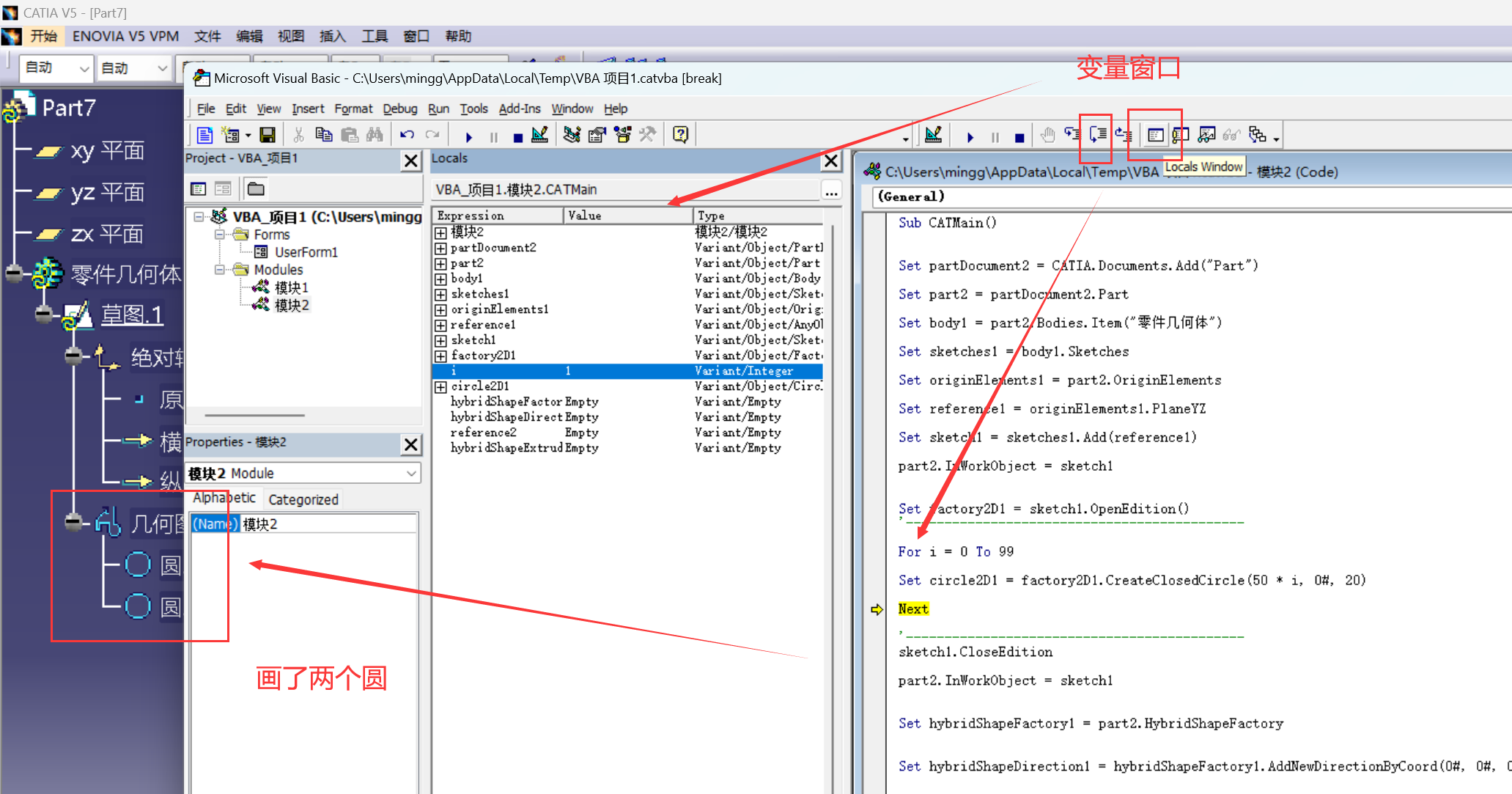
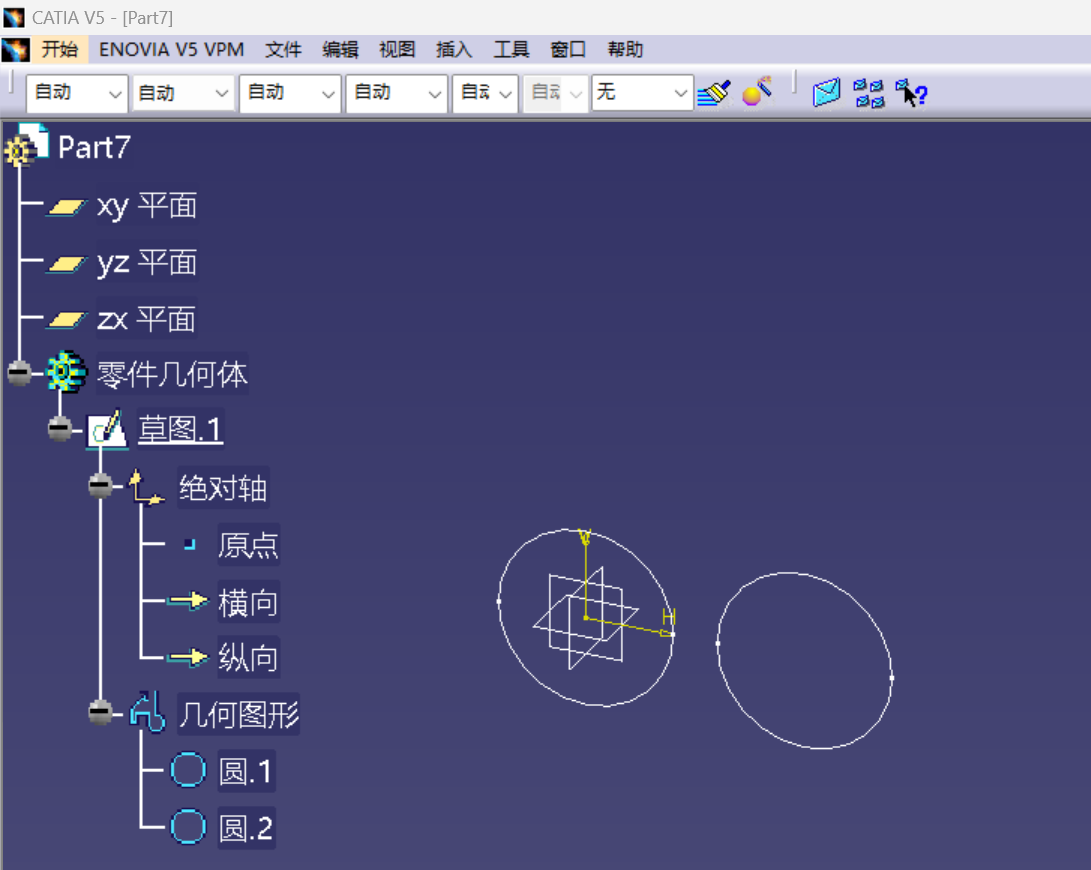

宏Macro文件的3种类型
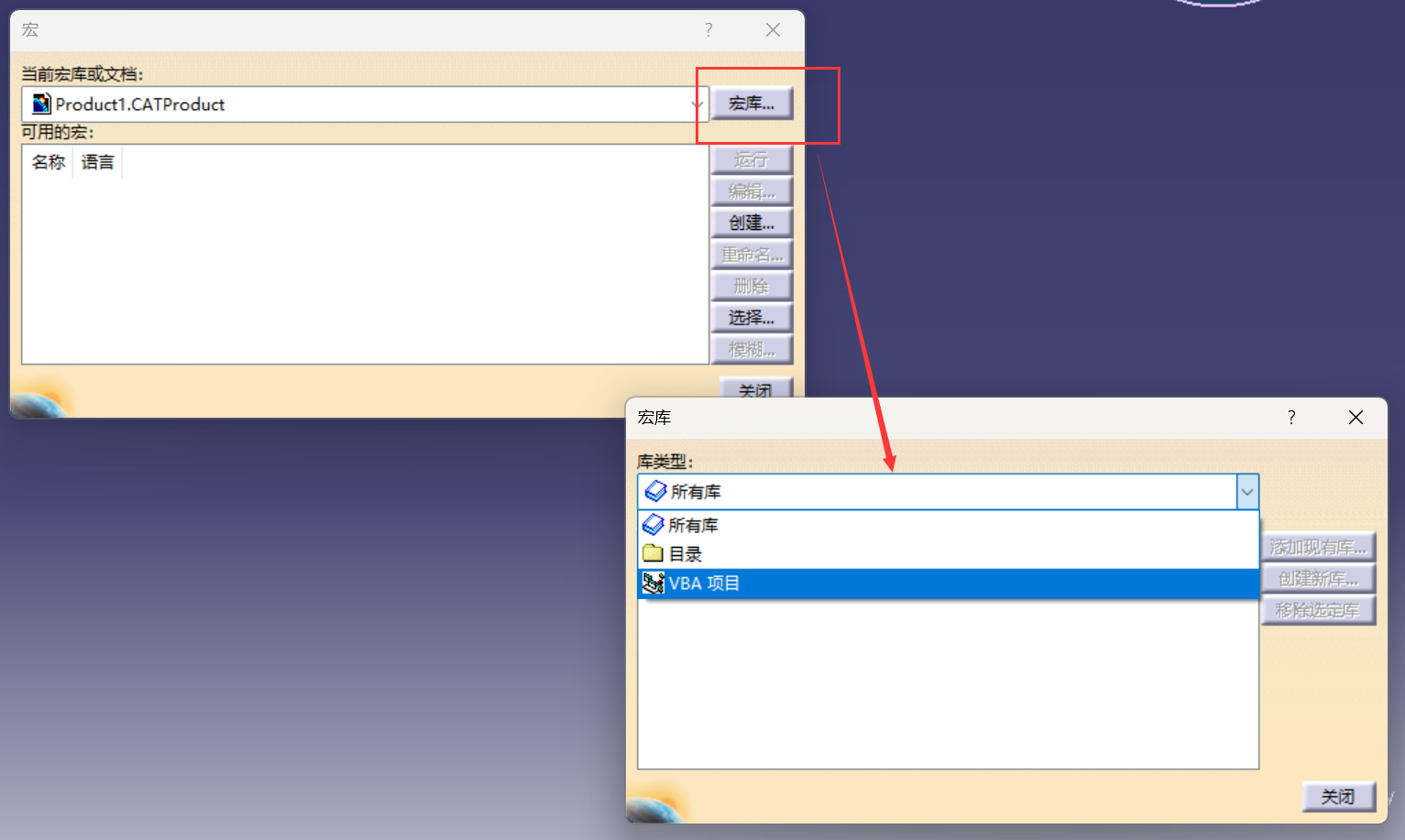
宏的保存:文件夹,项目,catia文件
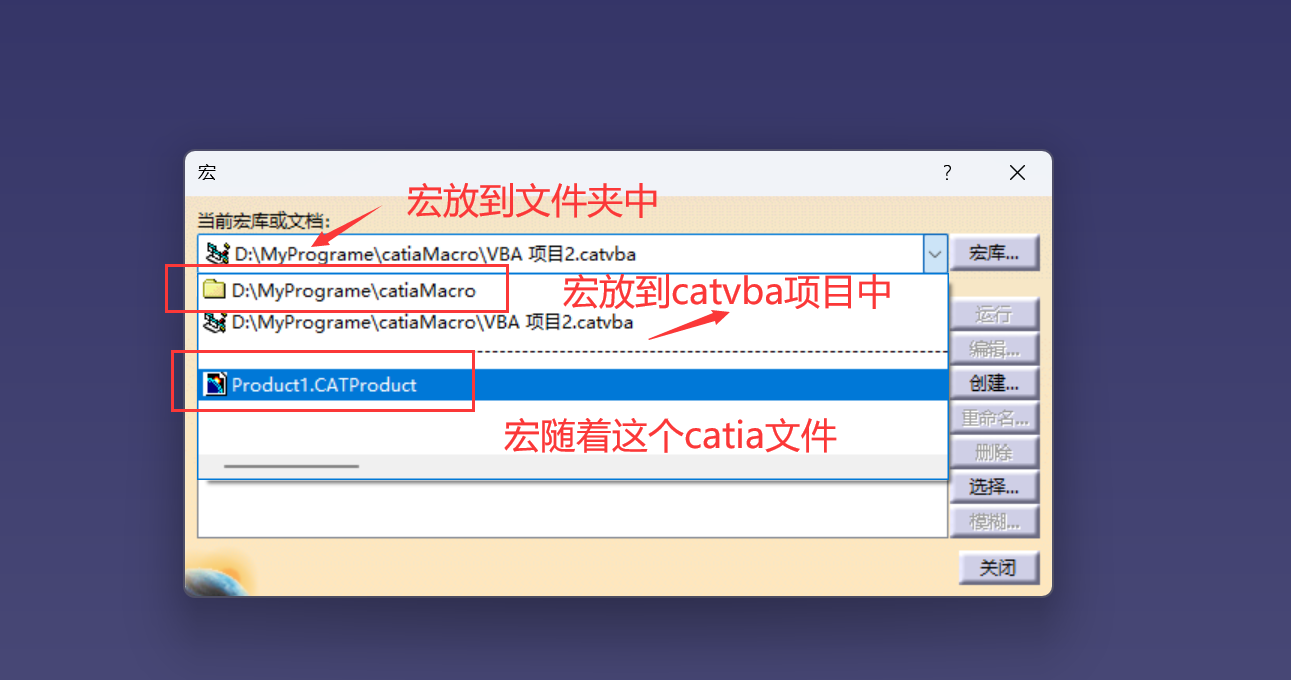
保存到文件中的两种后缀格式,catiaScript和vbScript,即catia脚本和vb脚本
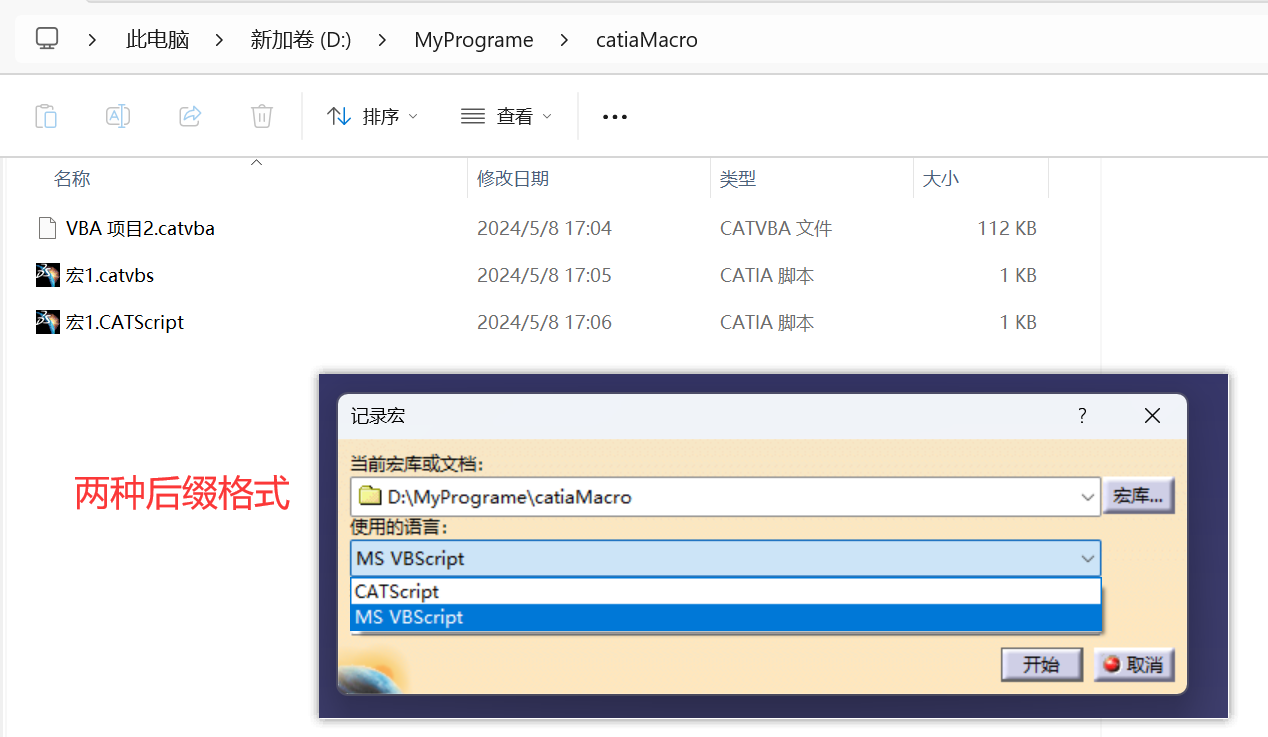
catvba模式的导出
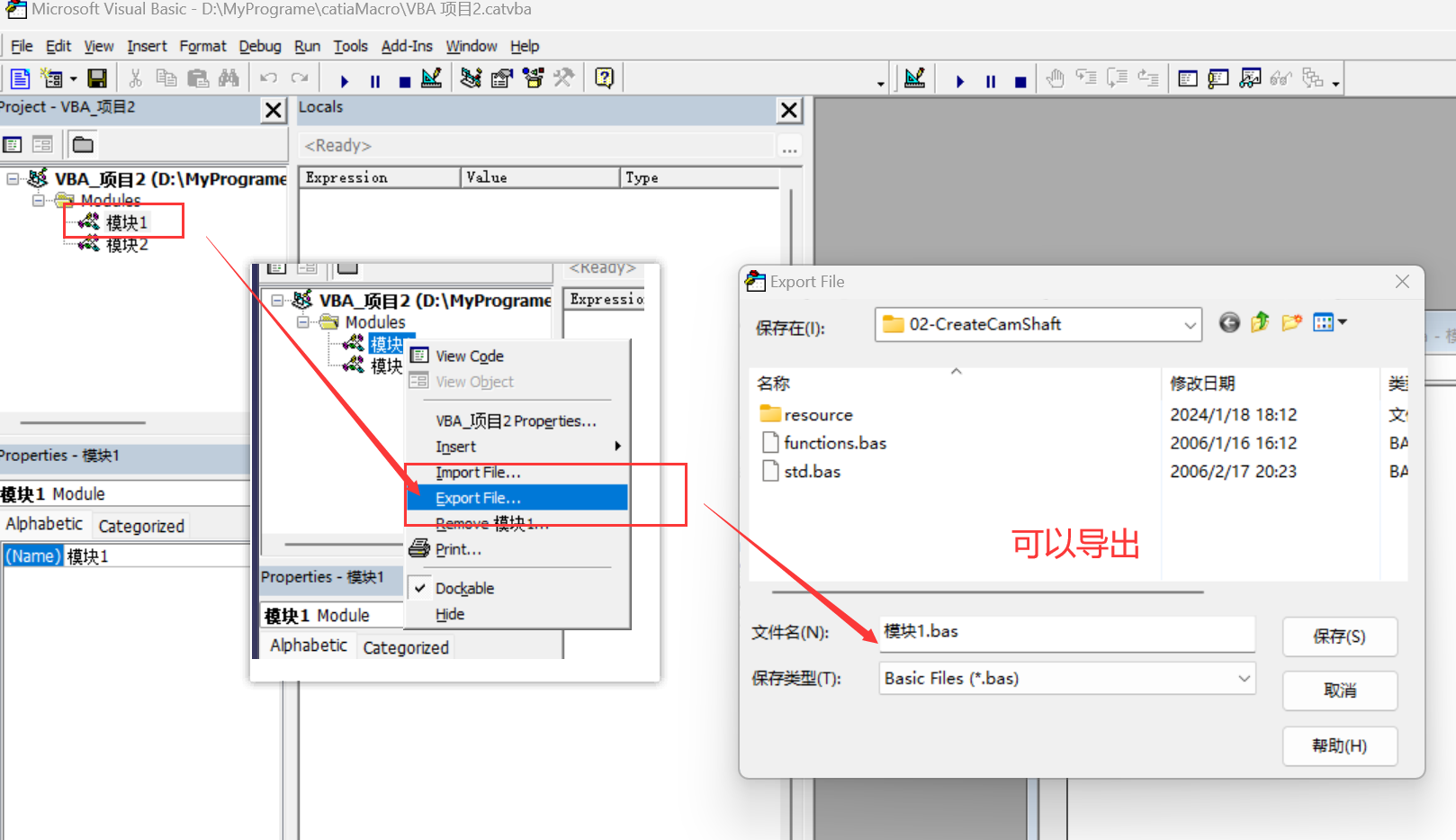
宏的默认编辑器设置
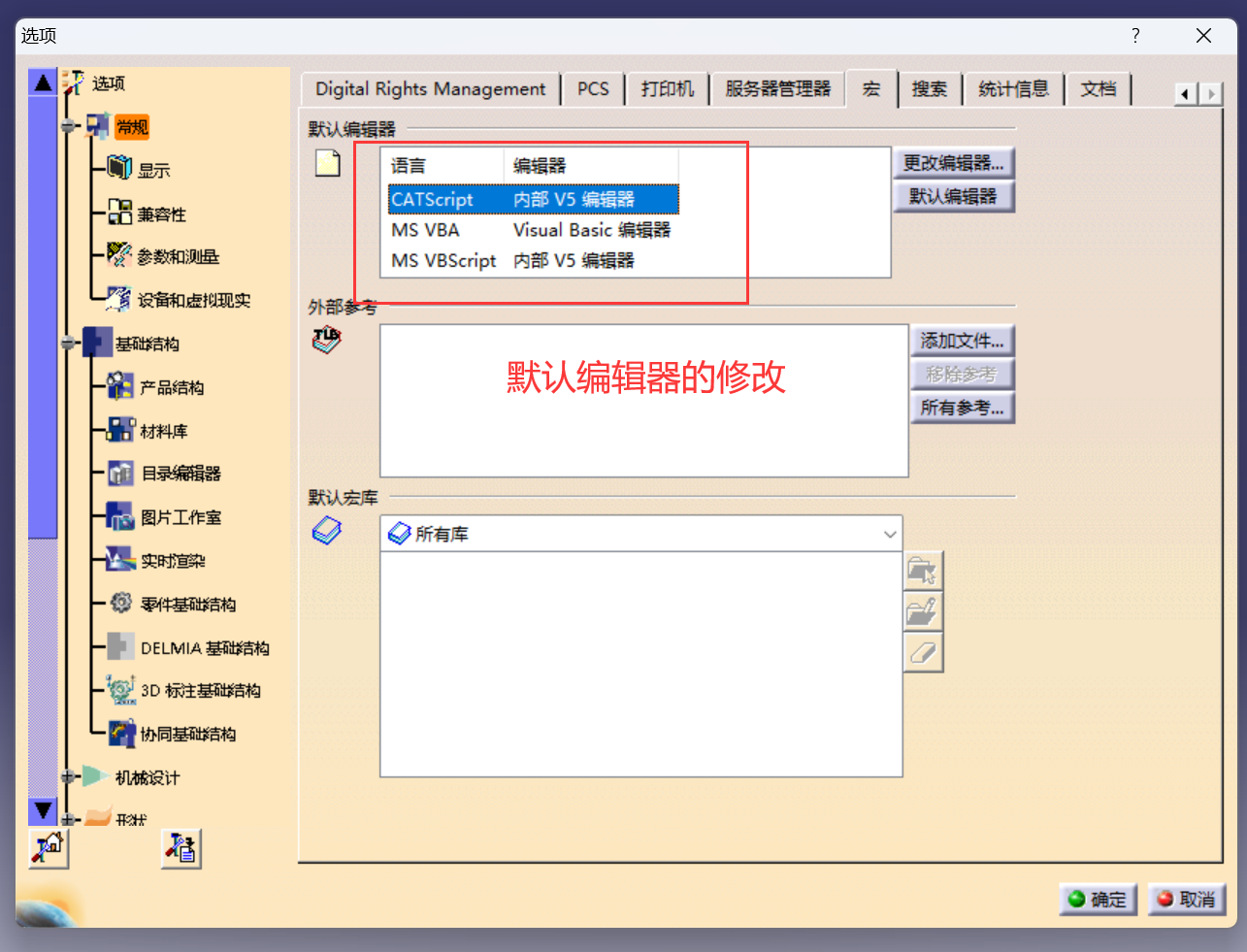
宏加入到工具条中
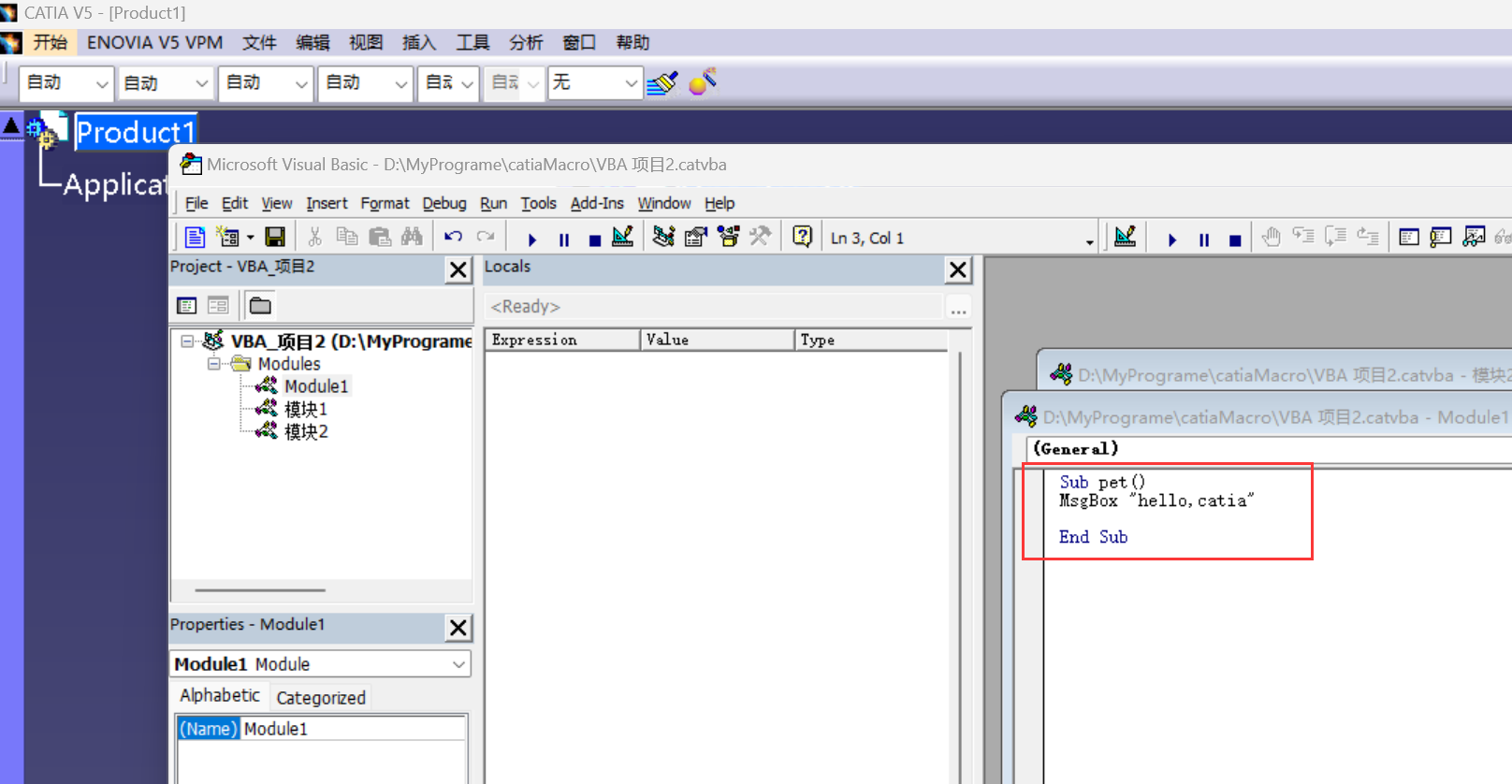
选择catiavba项目作为当前的宏库
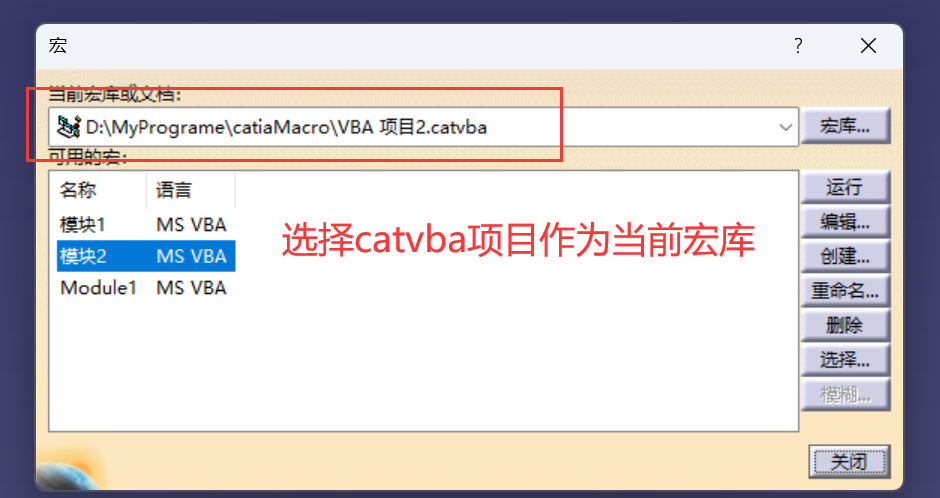
工具,自定义选项卡
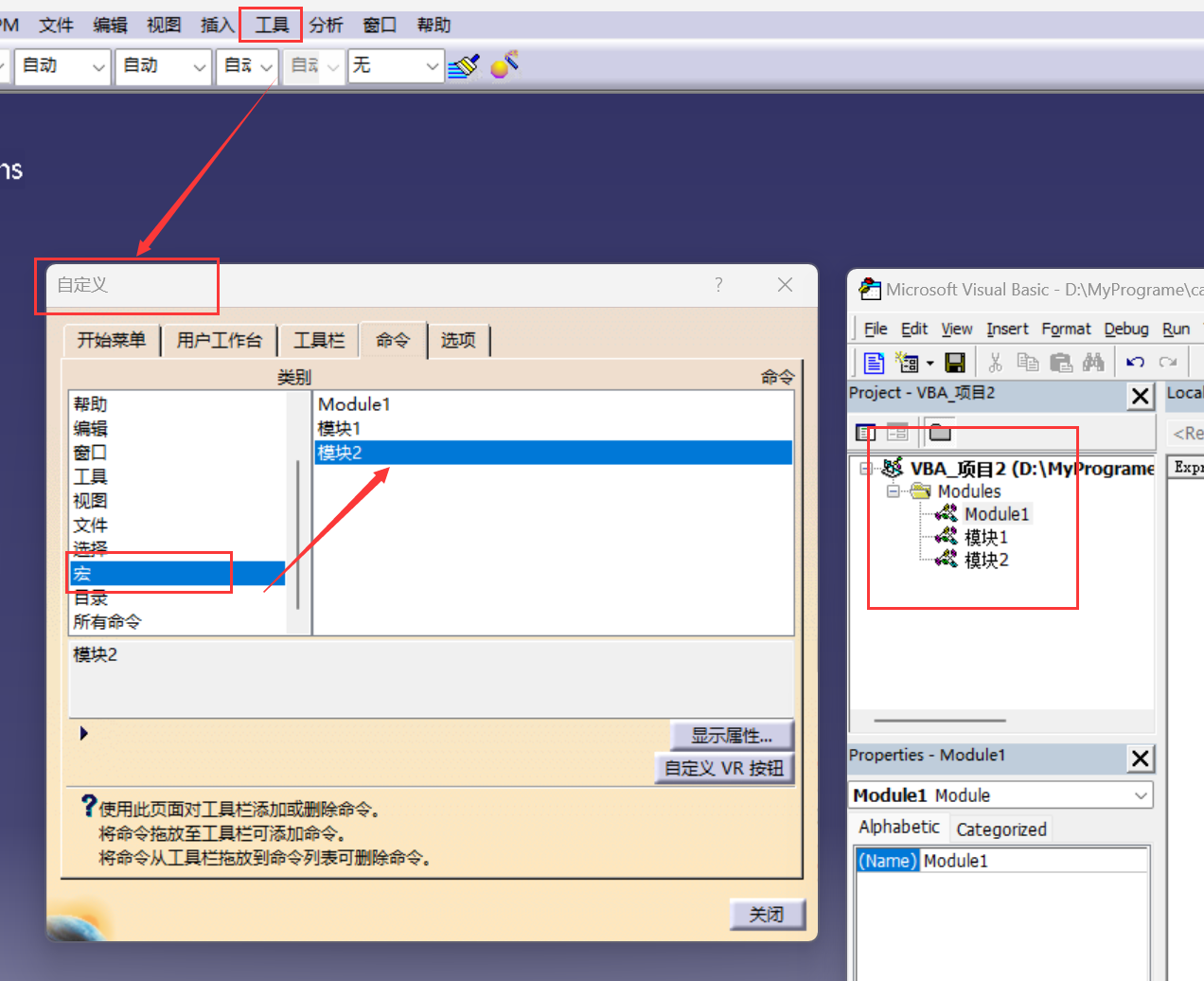
可以设置图标
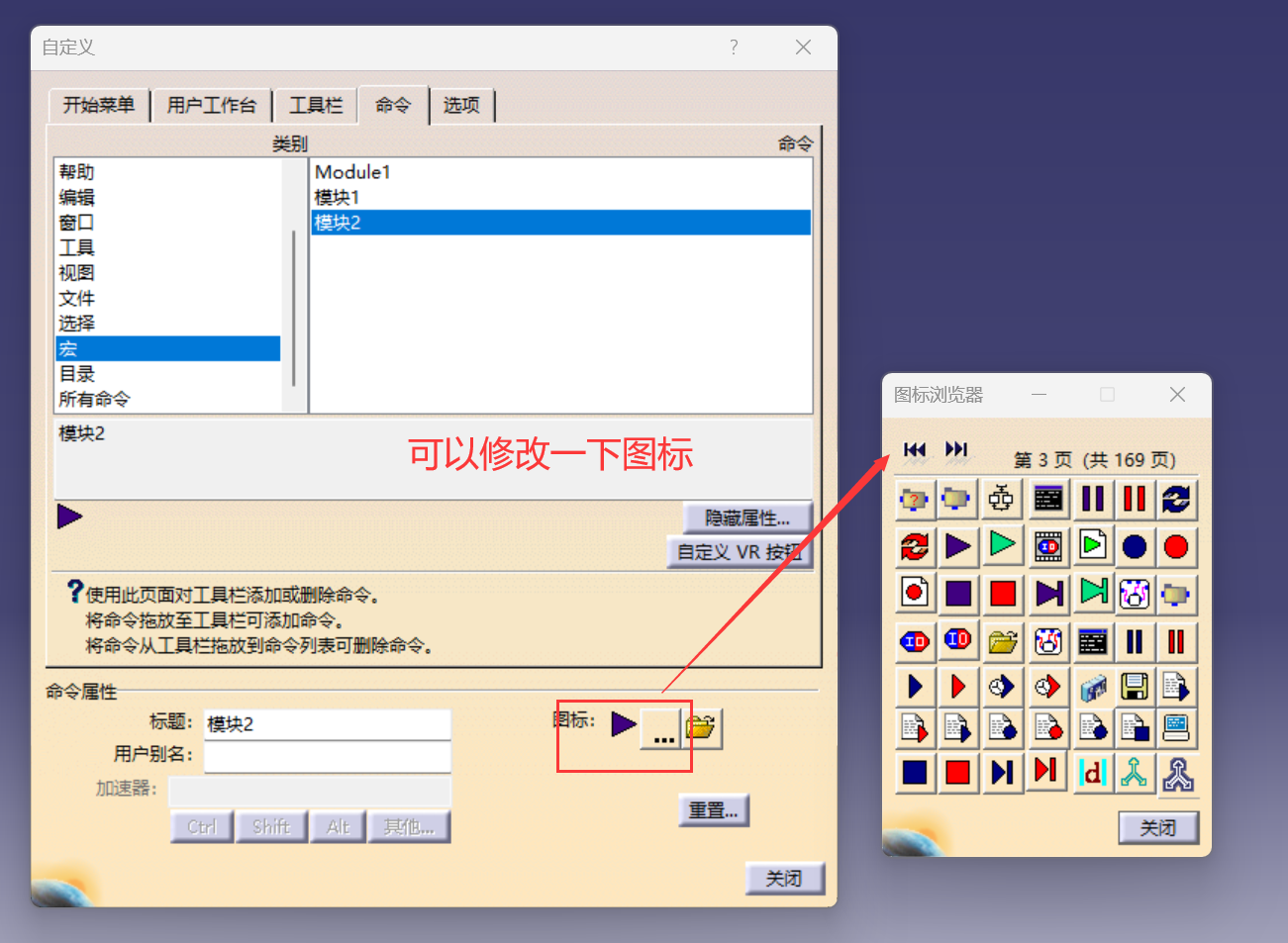
按住,拖到工具条中
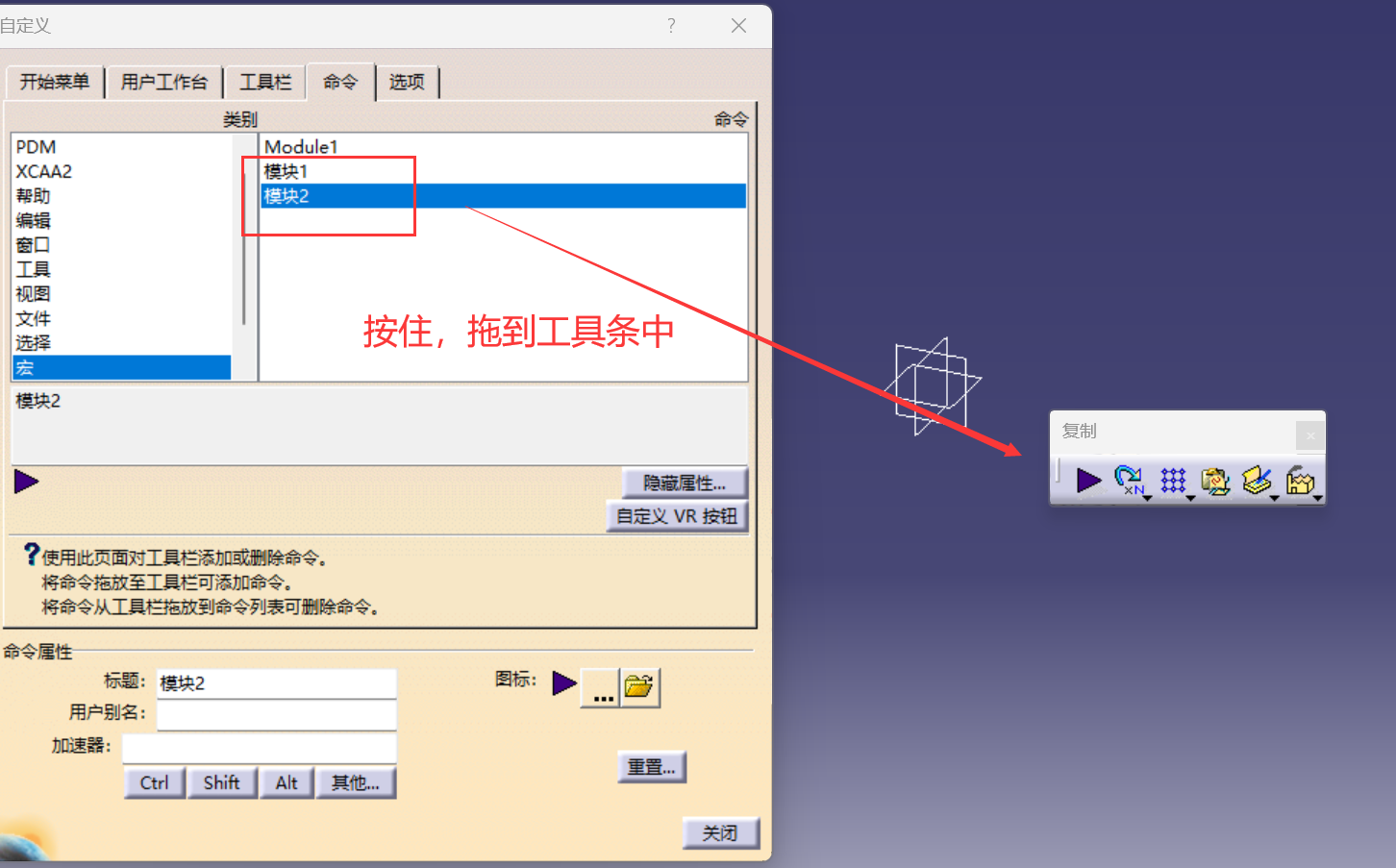
方式一:工具条中,点击图标运行,显示弹窗
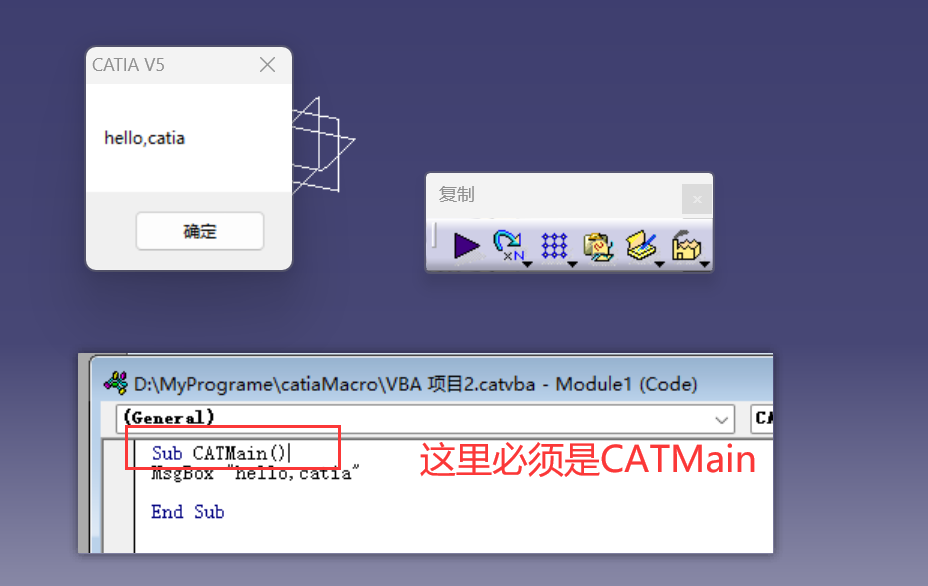
方式二:作为catia脚本,直接双击运行
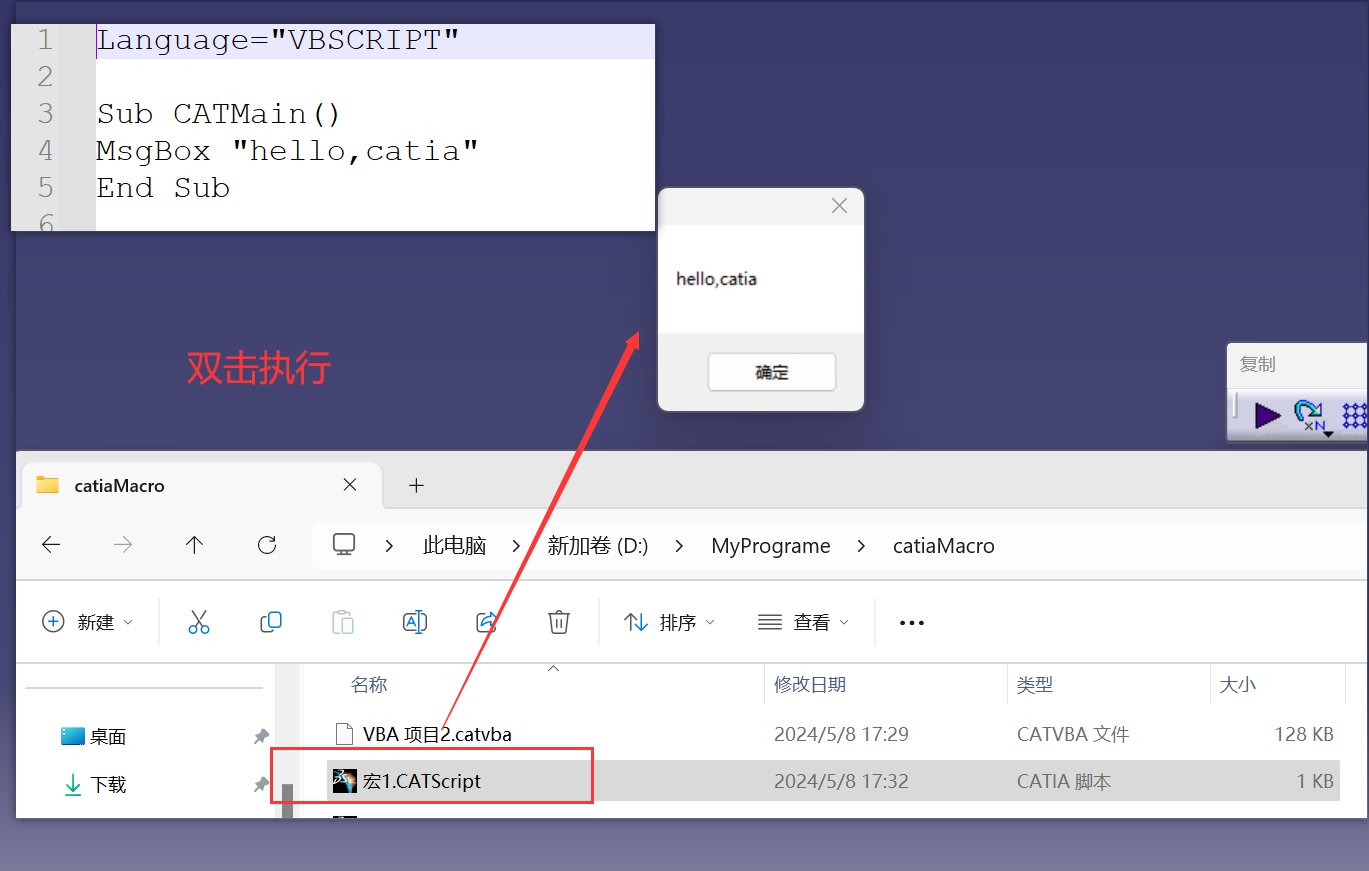
插曲:工具条的恢复
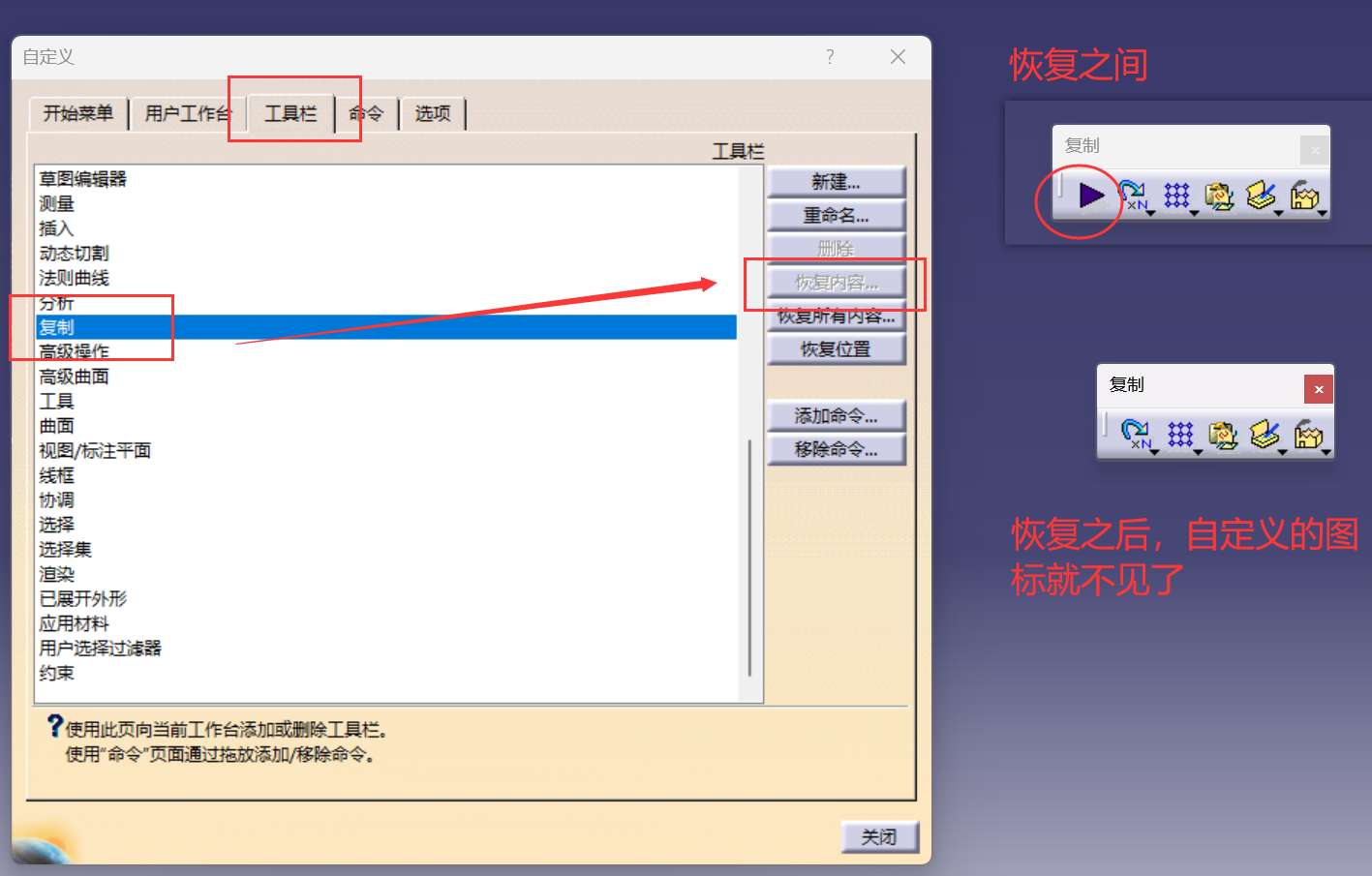
发生肾么事了??
鼠标中键旋转不了

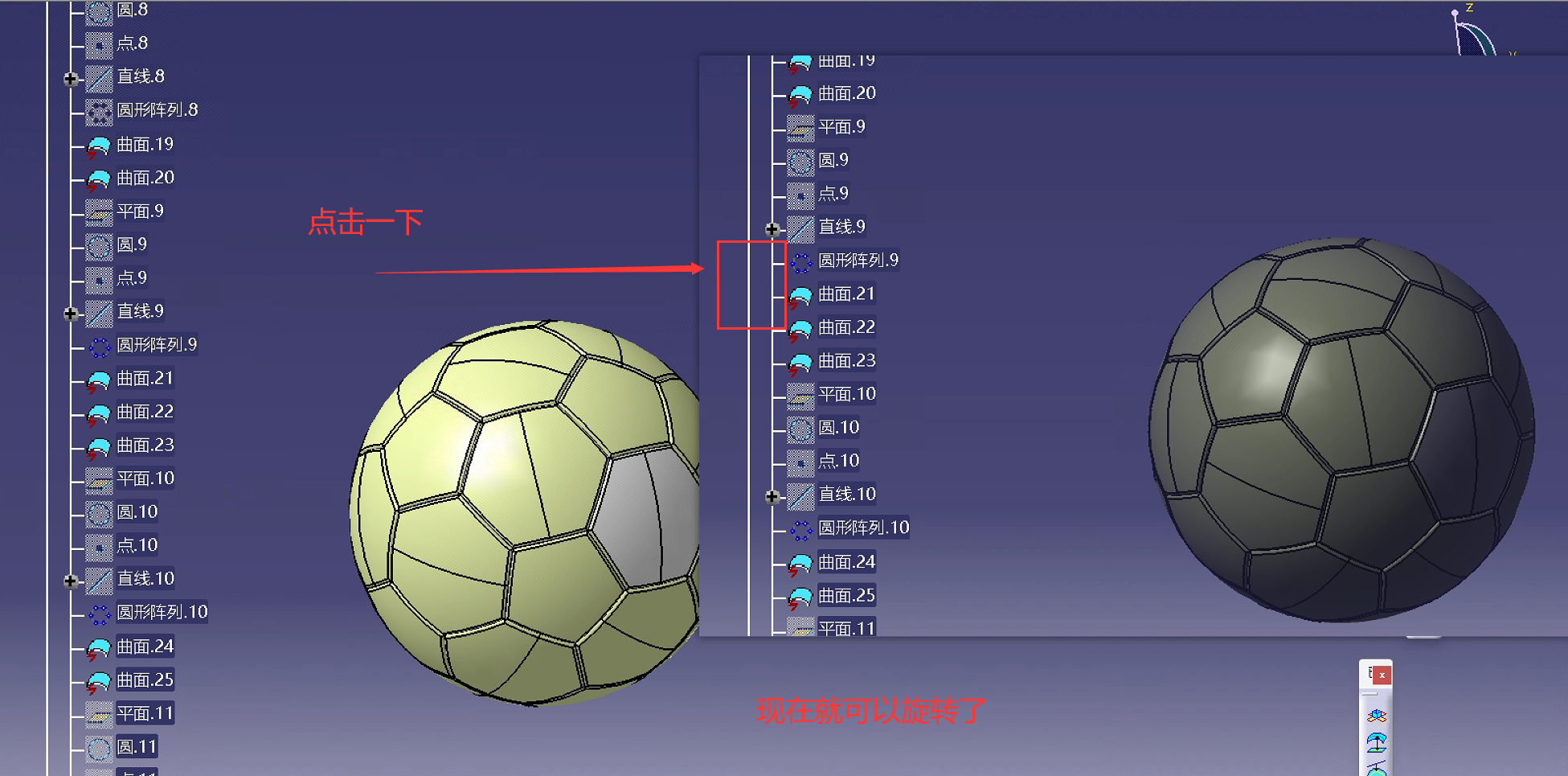
解决:特征树不显示参数关系
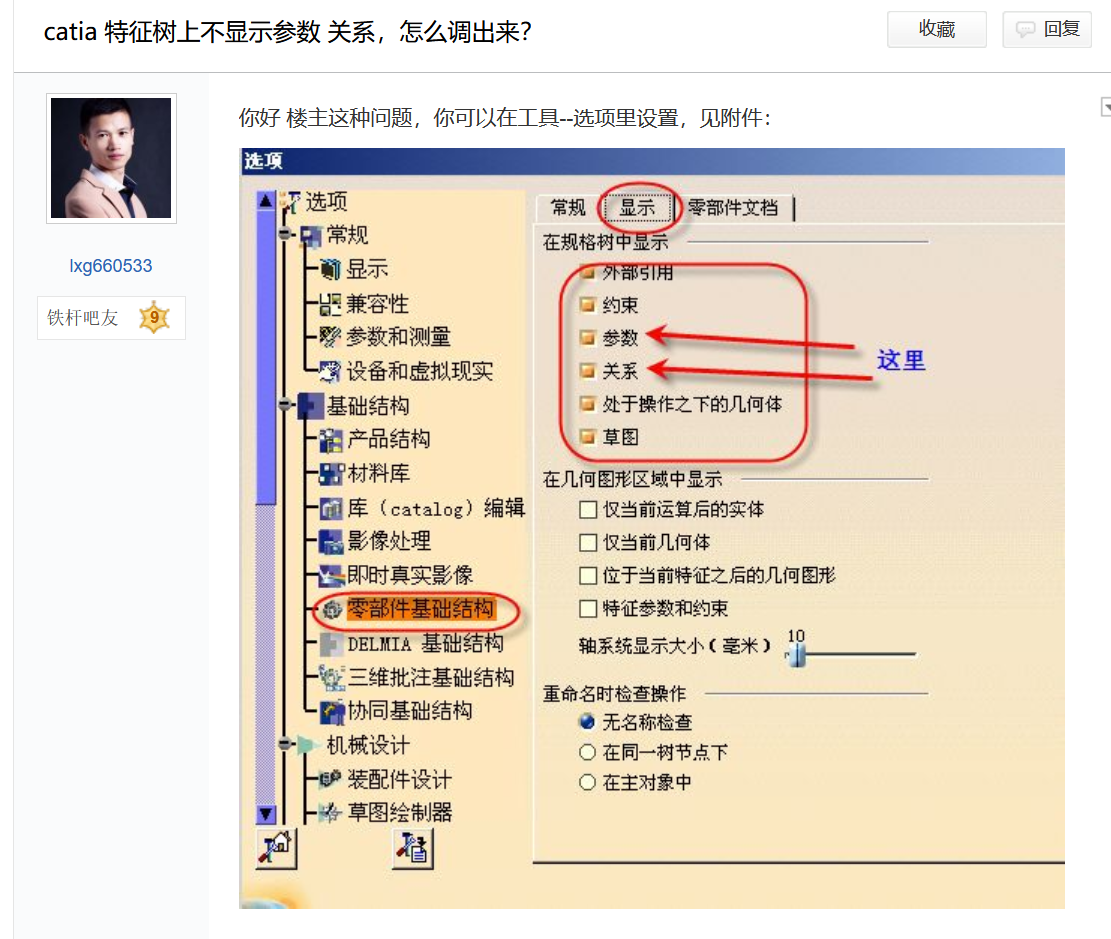

我的窗口去哪了?
插曲:草图工具的调出
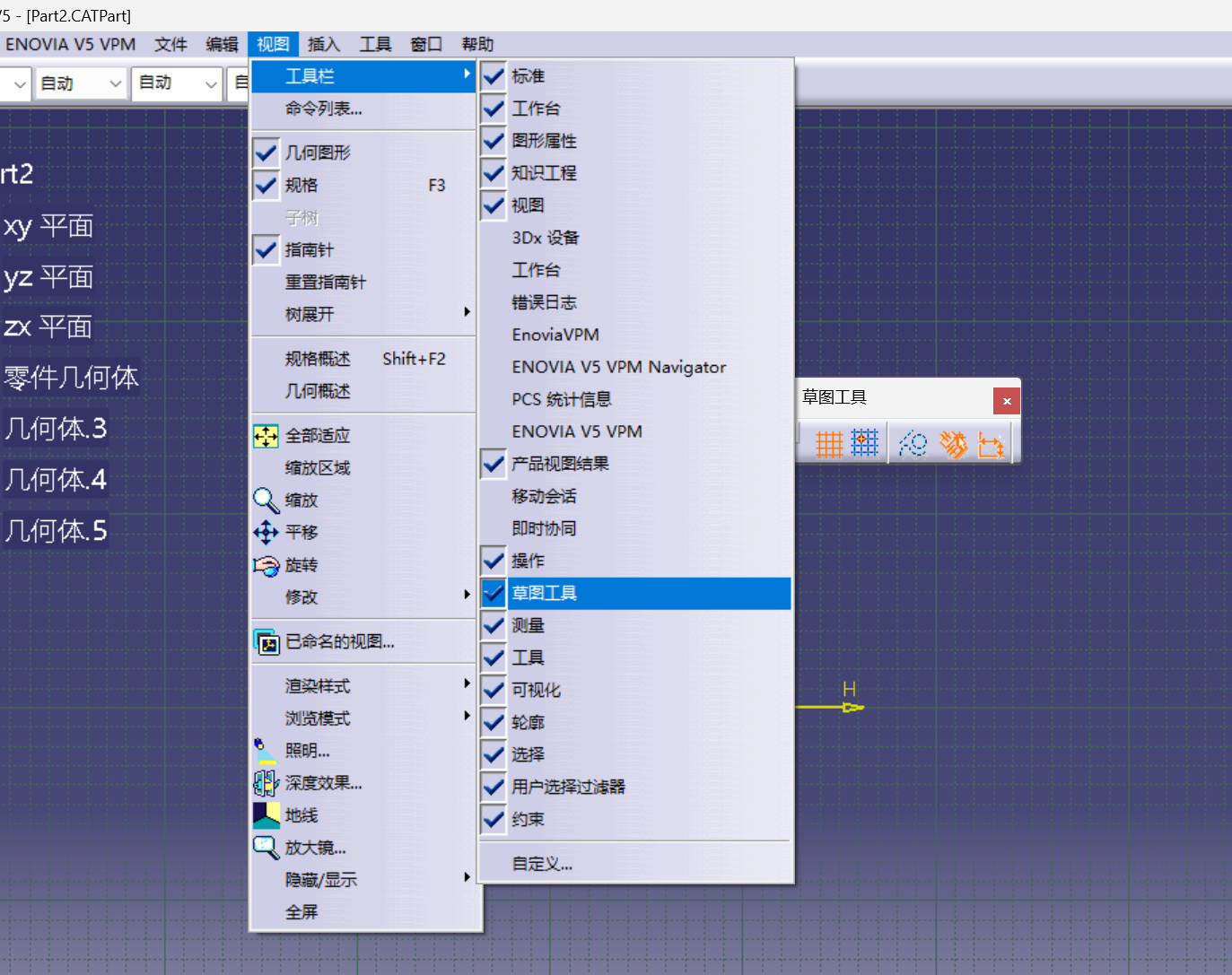
插曲:颜色工具栏显示
如果没有看到能更改颜色的工具栏,则点击如下
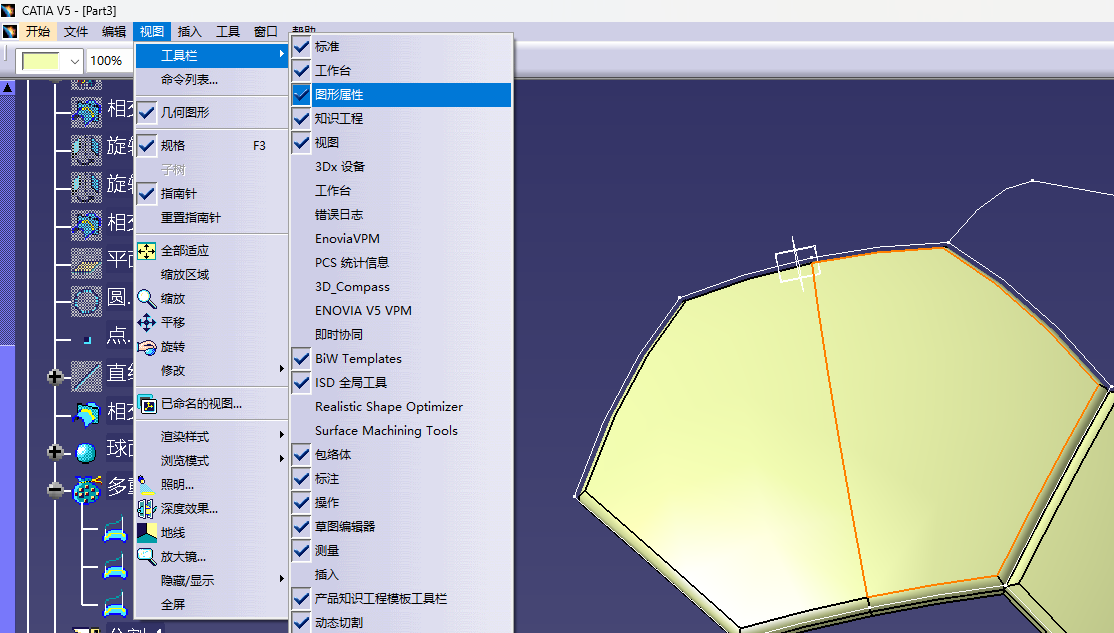
弹窗警告
警告:创建约束是临时的

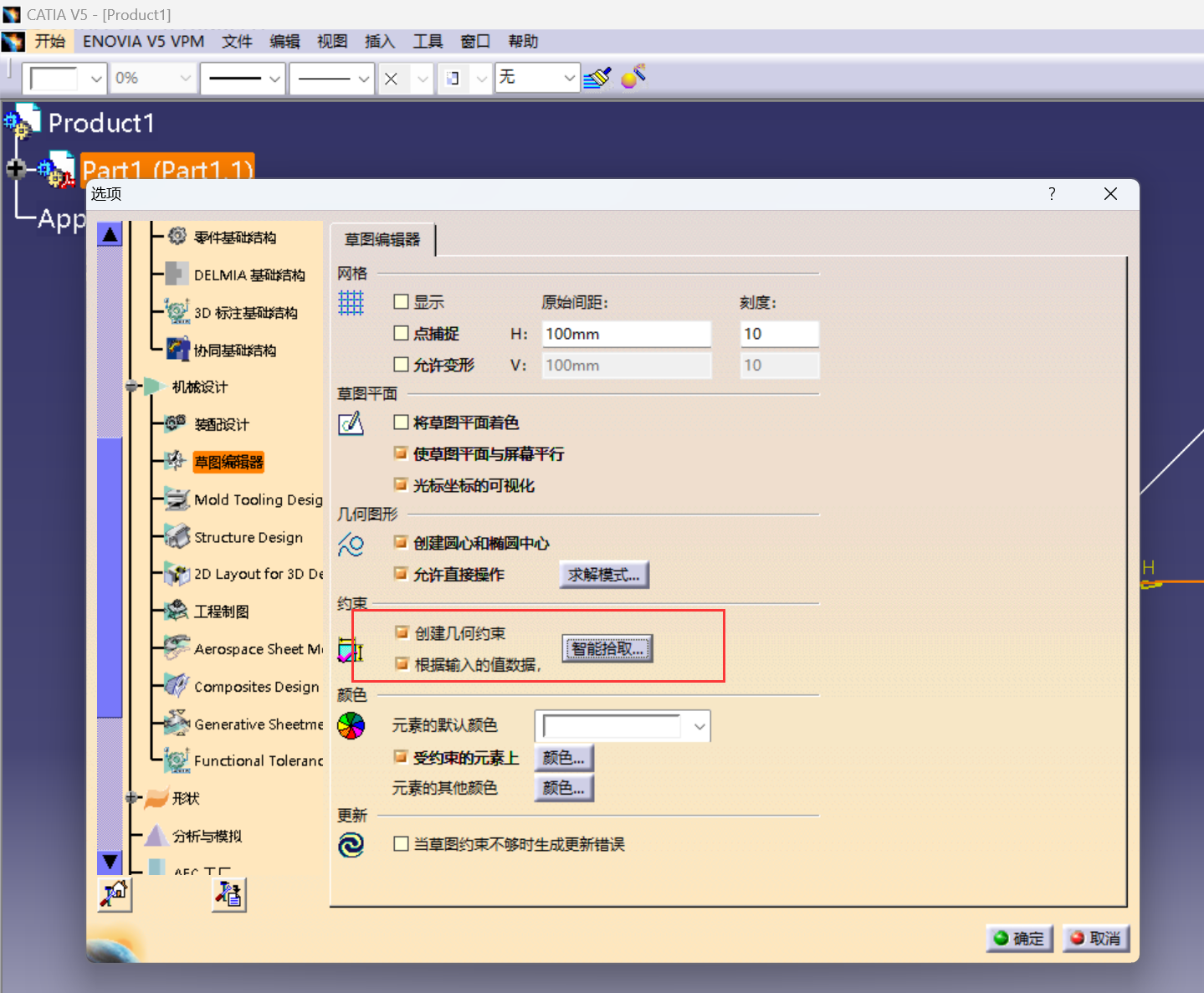
操作技巧
技巧:快速隐藏不相关元素
快速隐藏不相关的元素
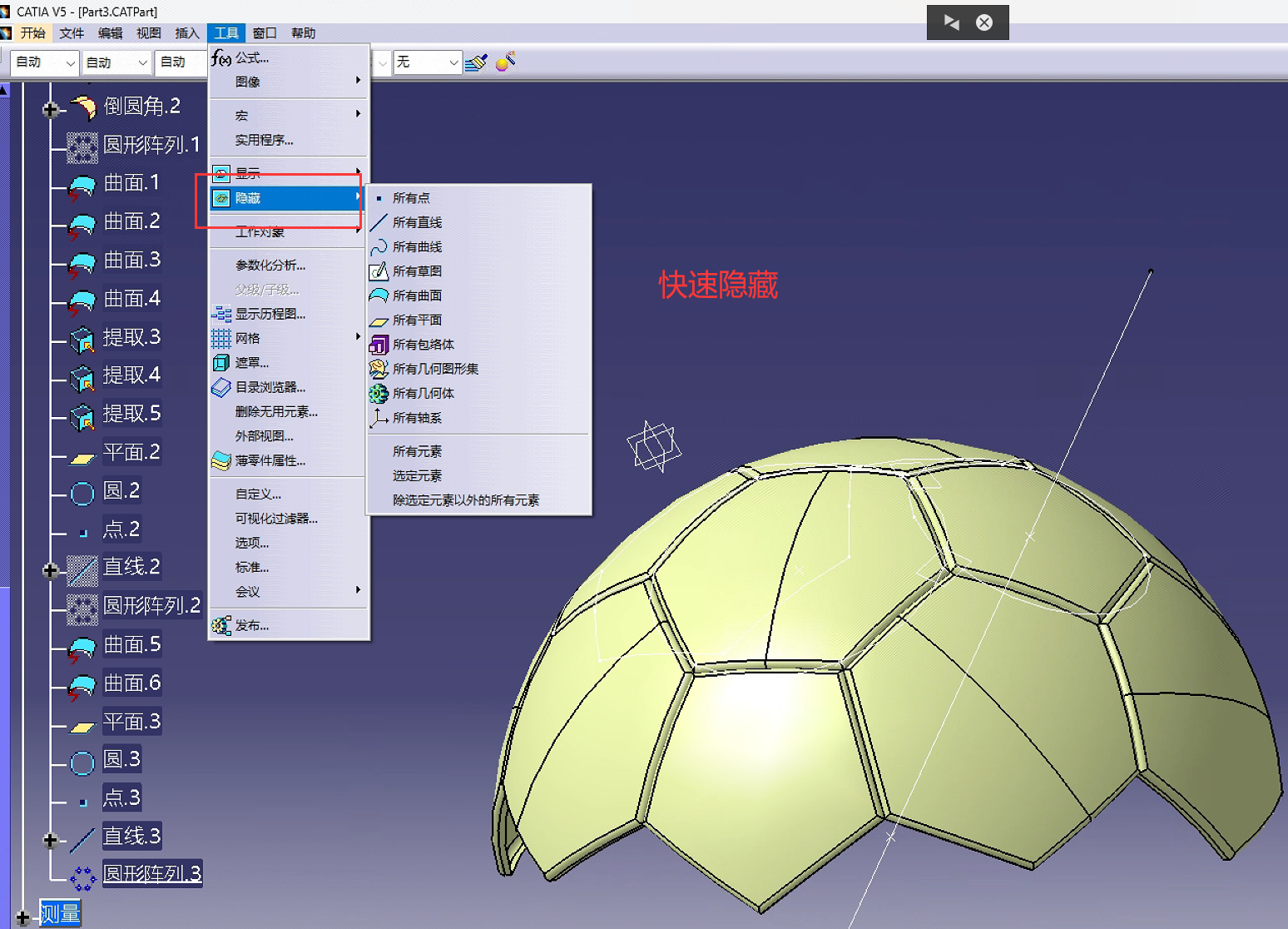
异形弹簧
新建几何体
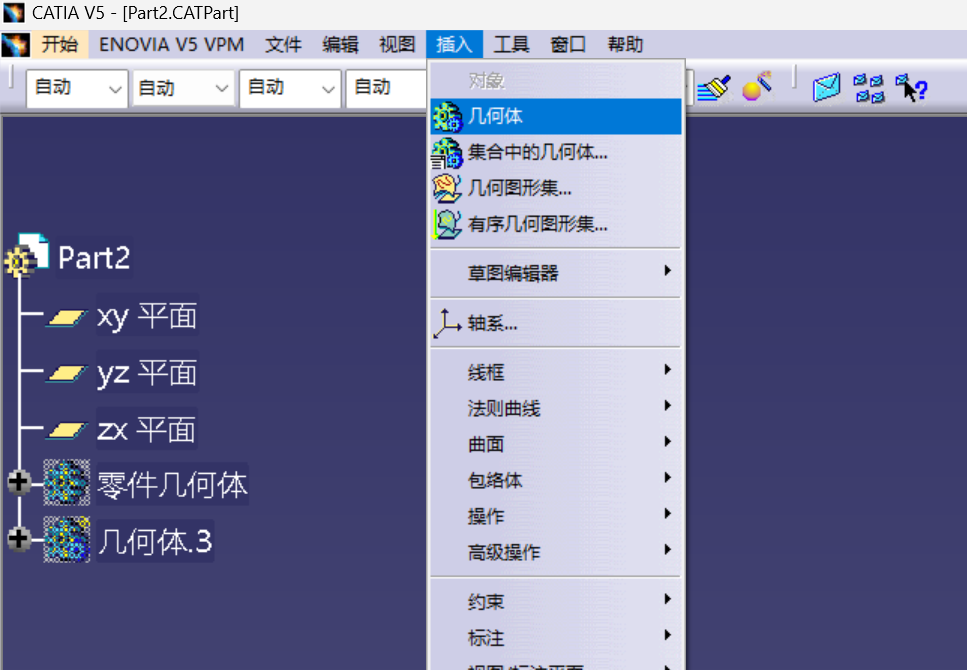
草图编辑,画一条样条线
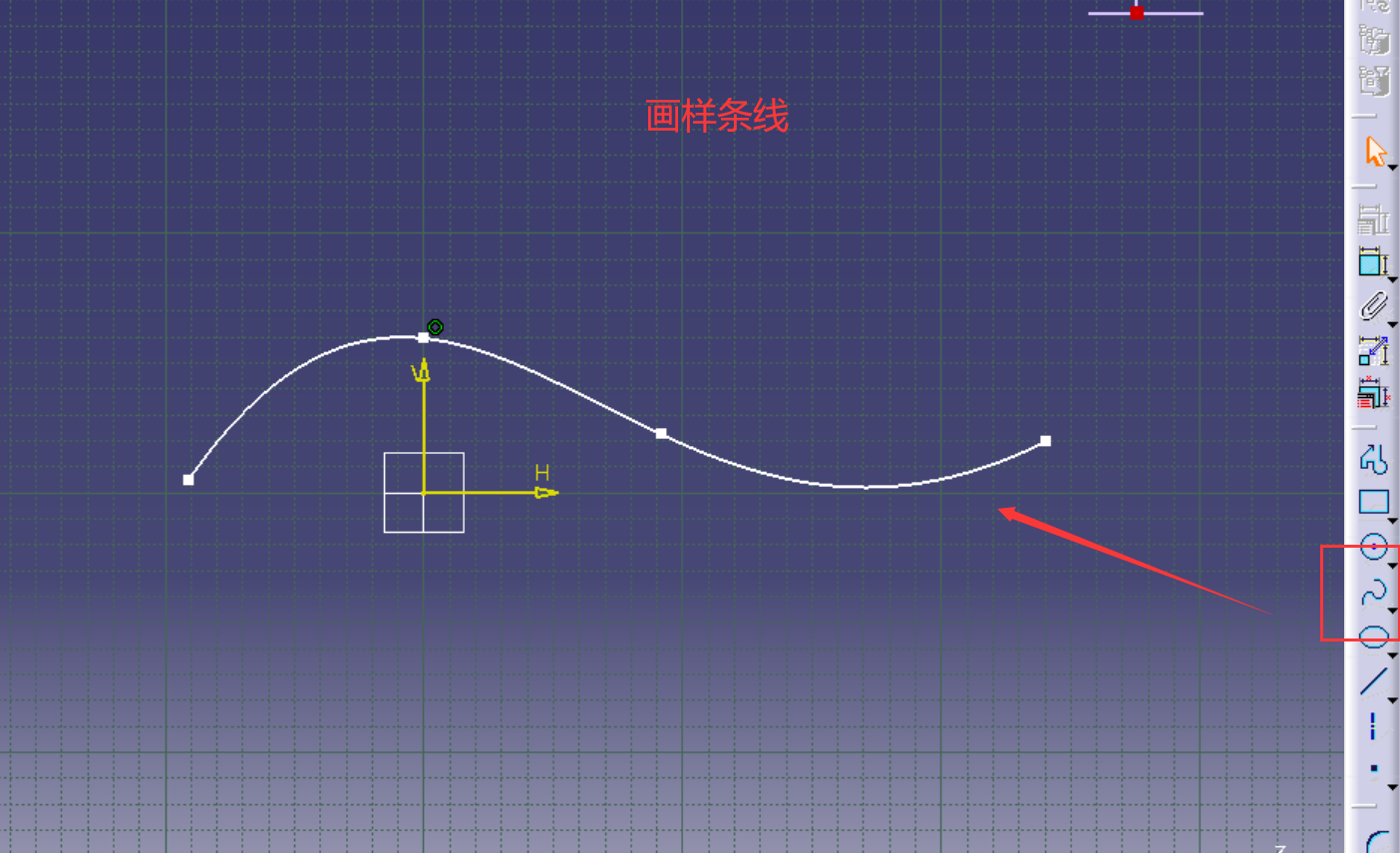
进行扫掠,圆心和半径
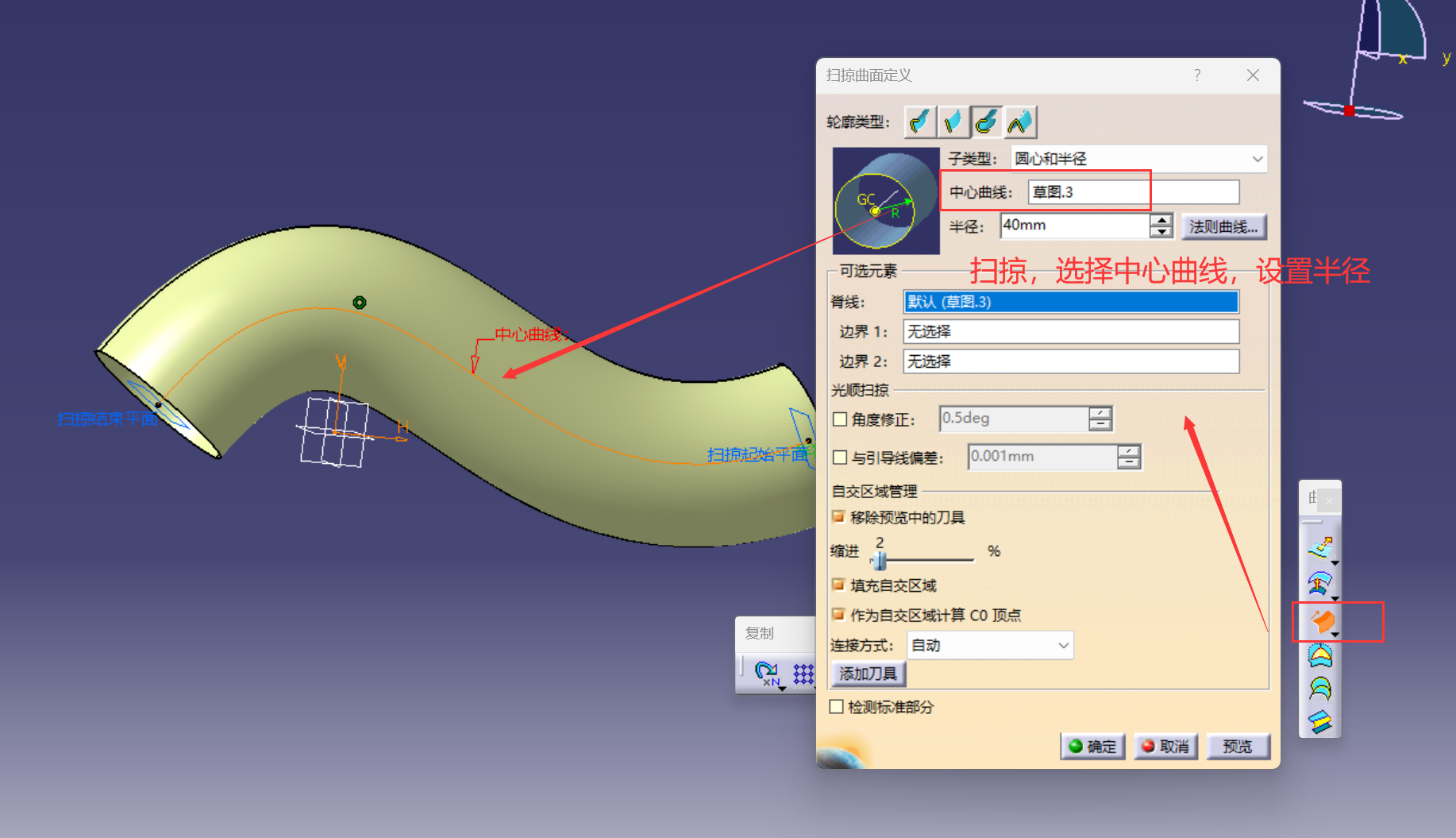
画出曲面上的螺旋线
定义直线,选择曲线的角度/法线

在曲线上创建点
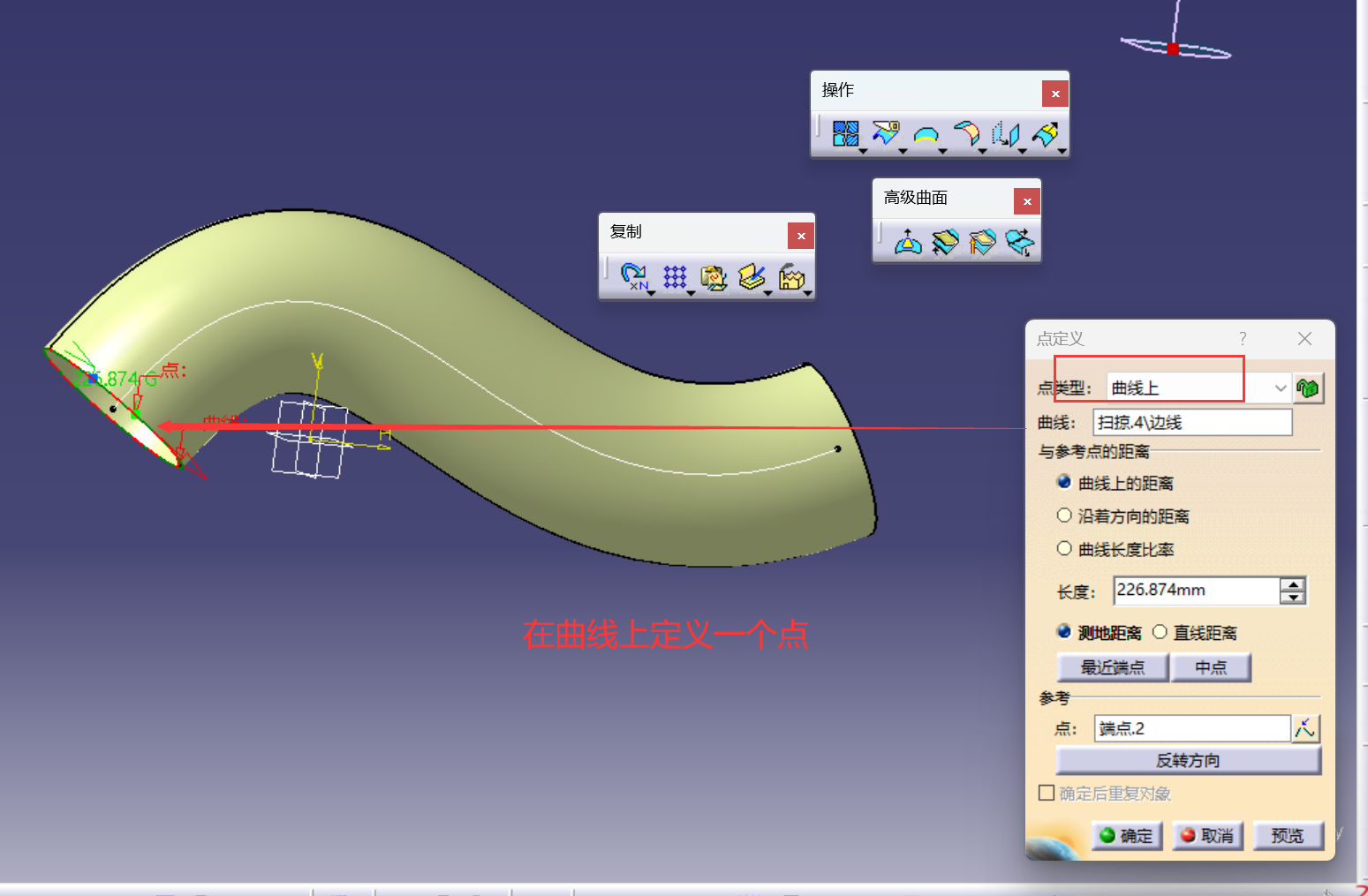
支持面选择扫掠面,角度7度,终点设置大一点,选中支持面上的几何图形

再次选择扫掠,圆心和半径

双击修改,调整一下样条曲线